type
status
date
slug
summary
tags
category
password
icon
"TTLock" alkalmazás letöltési linkje…
“TTLock” az egyik legnépszerűbb alkalmazás okoszárakhoz. Felhasználói több mint 200 országban és régióban vannak, és több mint 30 nyelven érhető el. Használhatja otthonára vagy bérbeadásra.
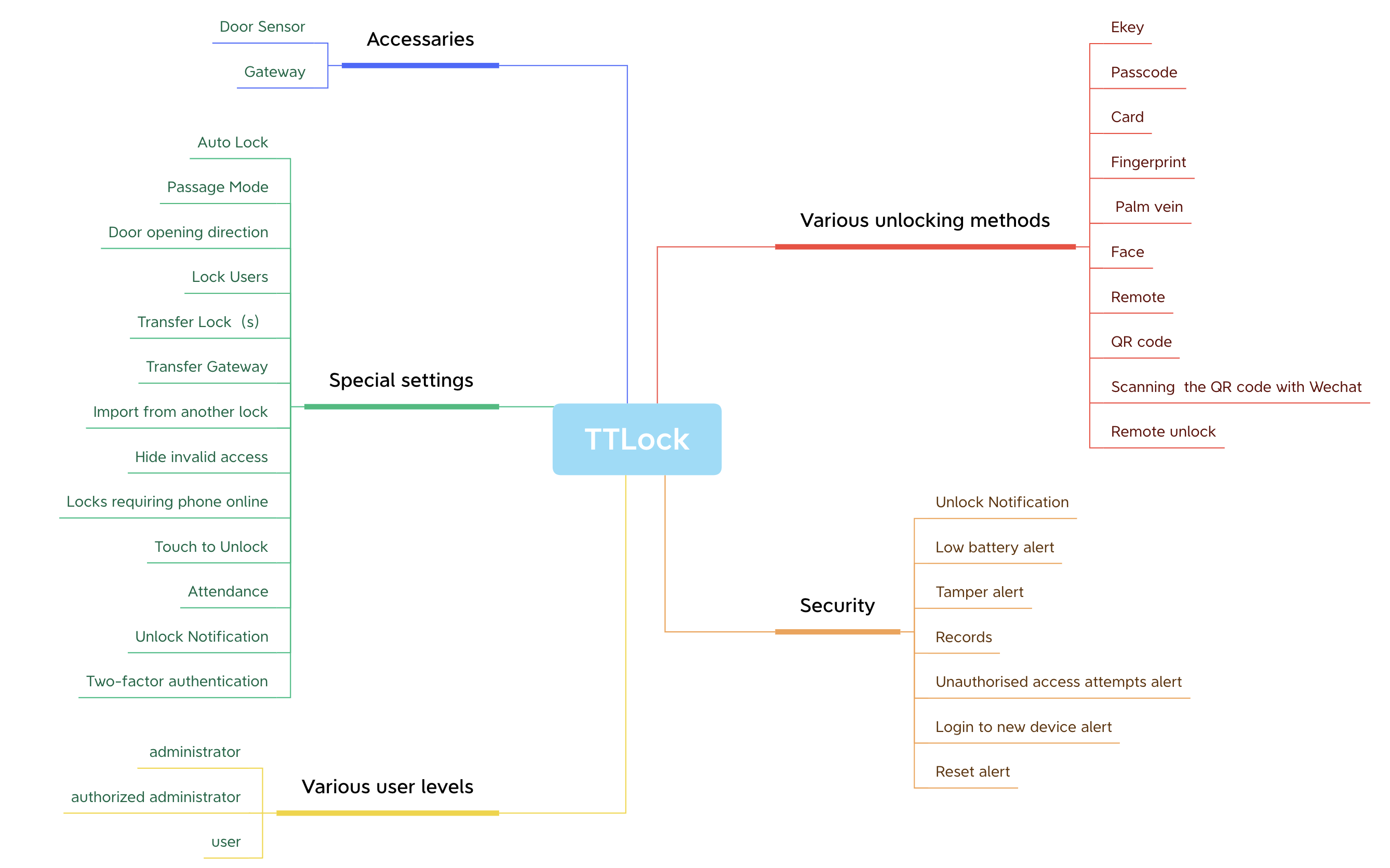
Regisztráció
Regisztráció
Kérjük, regisztráljon egy fiókot az alkalmazás használata előtt.
- Regisztráció: Regisztrálhat telefonos számával vagy e-mail címével.
- Kérjük, válassza ki az országát/régióját a tényleges helyzet alapján a regisztráció előtt, és ellenőrizze, hogy helyes-e.
- Automatikus regisztráció: Amikor ekey-t küld egy telefonos számra vagy e-mail címre, és ez a telefonos szám vagy e-mail cím még nincs regisztrálva, akkor automatikusan regisztrálva lesznek.
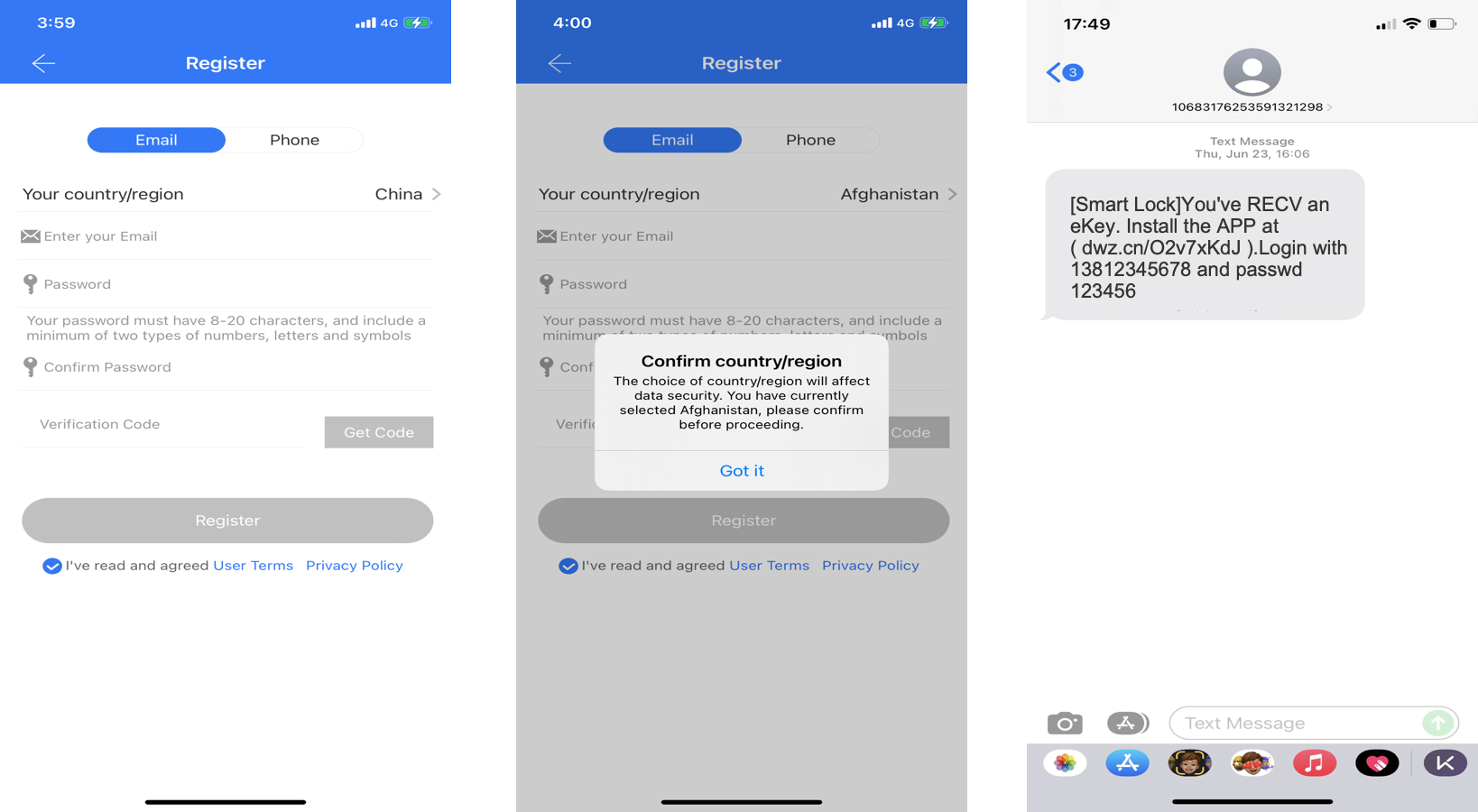
Zár Hozzáadása
Zár Hozzáadása
A kezdőlap a zárlista. Új felhasználók esetén ez üres. Innen adhat hozzá zárat.
- Lépések
- Kattintson a bal felső sarokban található "≡" gombra, majd válassza a "Zár Hozzáadása" lehetőséget.
- A "Közeli Zárak" oldalon láthatja a Bluetooth által érzékelt zárakat. Nyomja meg a "+" gombot a zár hozzáadásához.
- A hozzáadott zár megjelenik a zárlistában, a zár nevével és az akkumulátor szintjével együtt.
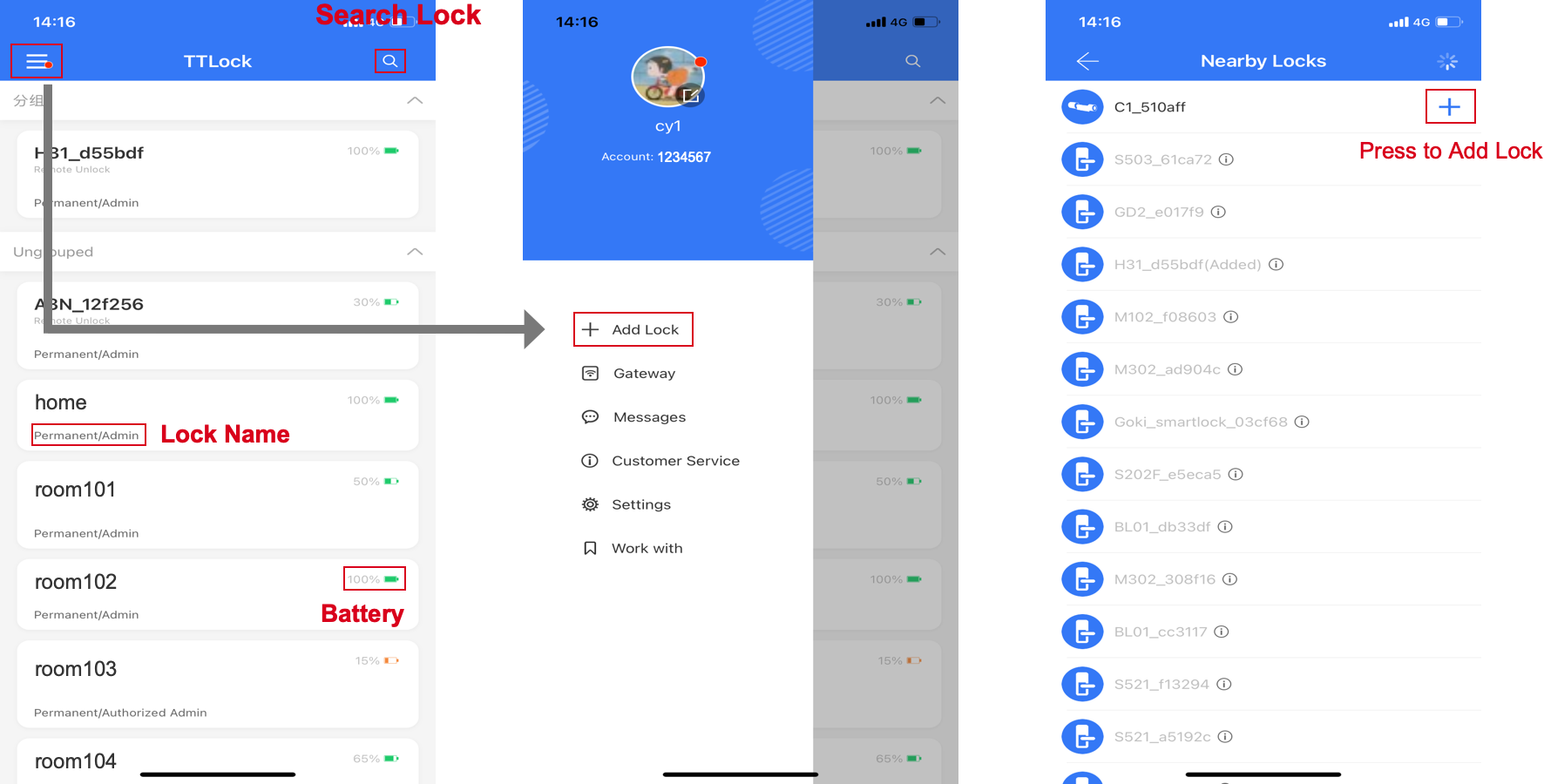
- Megjegyzések
- Zár hozzáadásához először ébressze fel azt a billentyűzet érintésével vagy kártya lehúzásával.
- Ha a zár felébredt, de még nem áll beállítási módban, előfordulhat, hogy már mások által hozzá lett adva. Először állítsa vissza, majd próbálja újra.
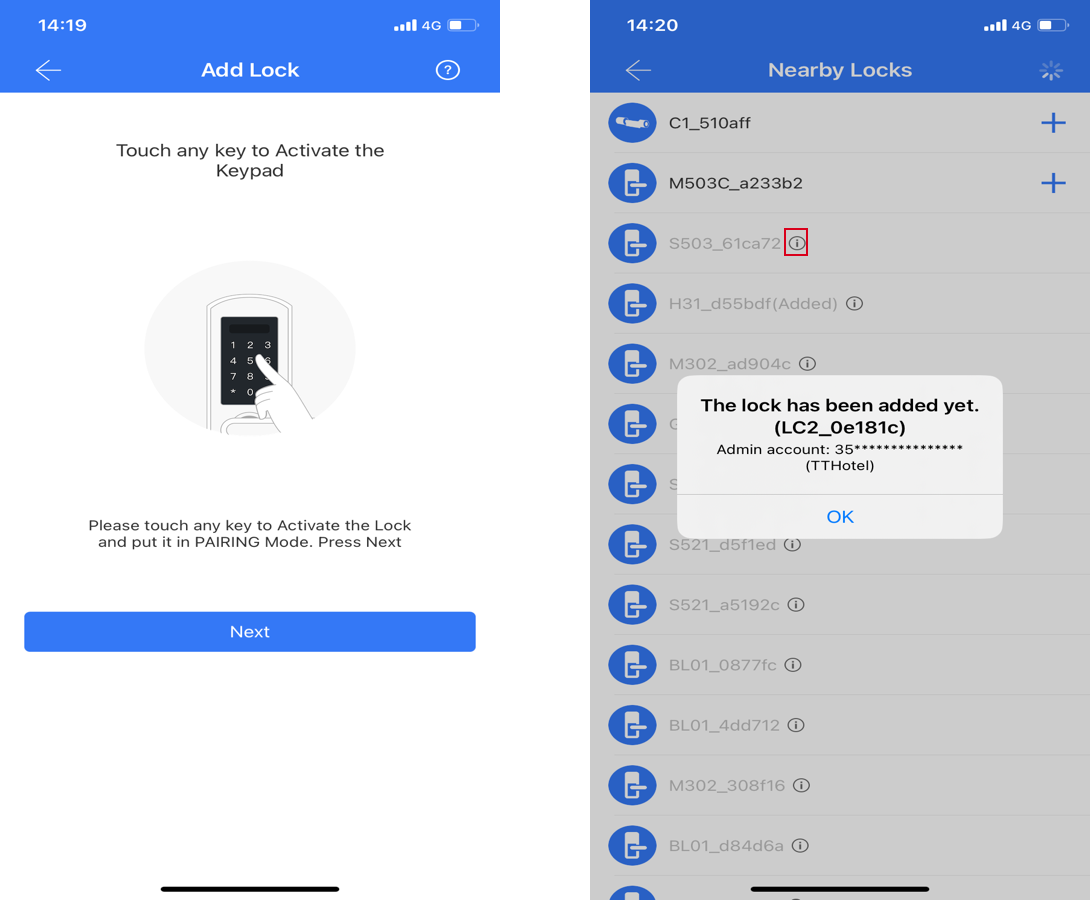
Hozzáférési Jogosultságok
Hozzáférési Jogosultságok
A zár hozzáadása után másoknak is adhat hozzáférési jogosultságokat, beleértve az ekey-t, jelszót, kártyát, ujjlenyomatot, arcfelismerést és egyebeket.
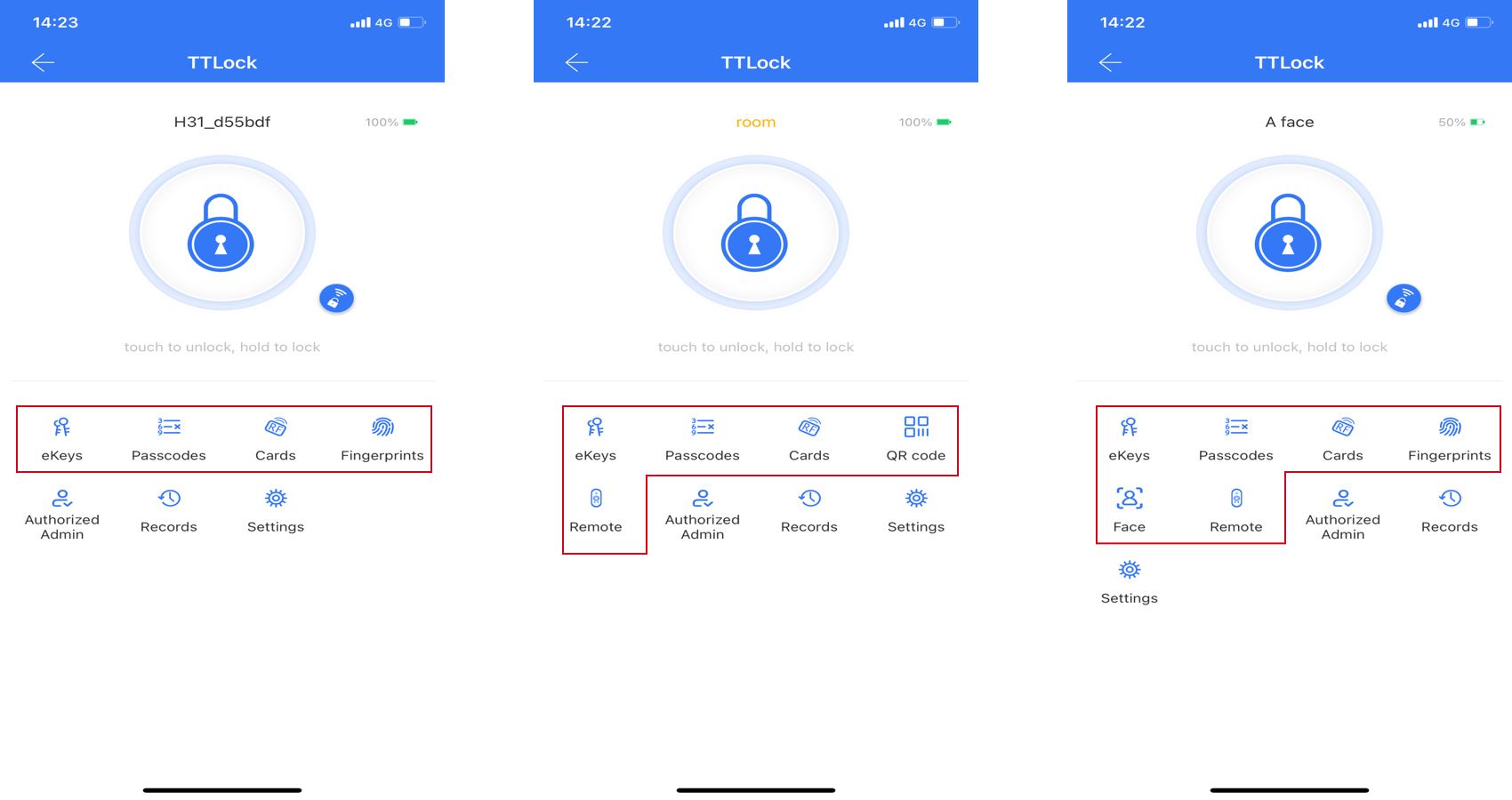
- Ekey-k
- Itt láthatja az összes ekey-t. A jobb felső sarokban található "Reset" gombra kattintva törölheti az összeset.
- Az ekey részleteiben megtekintheti, módosíthatja, befagyasztathatja és törölheti azt.
- Kattintson a "Send eKey" gombra, hogy ekey-t küldjön valakinek.
- Megjegyzés
- Ha a címzett fiókja még nincs regisztrálva, automatikusan regisztrálva lesz. Egy SMS vagy e-mail, jelszóval együtt, kerül elküldésre a címzettnek.
- Távoli nyitás: Ehhez gateway-re van szükség.
- Azonosítás ellenőrzése: (Csak Kínában működik).
- Reset: Bluetooth közelében végezze el a zárnál.
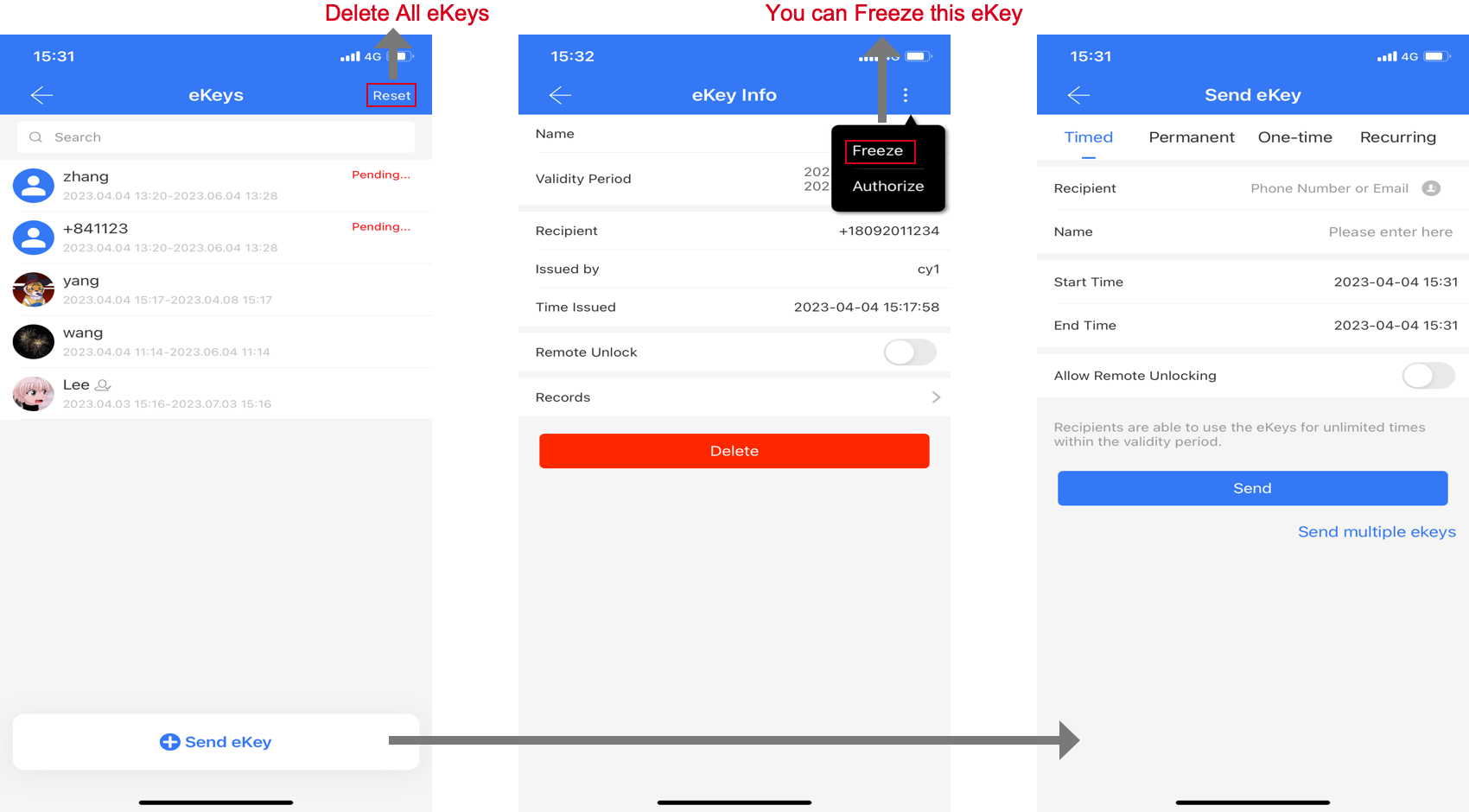
- Jelszavak
- Itt láthatja az összes jelszót. A jobb felső sarokban található "Reset" gombra kattintva törölheti az összeset.
- A jelszó részleteiben megtekintheti, módosíthatja, megoszthatja és törölheti azt.
- Létrehozhat egy "Erase" jelszót is, amellyel törölheti az összes többi jelszót, vagy létrehozhat egy egyedi jelszót.
- Erase: Ha a "Erase" jelszót használja a záron, minden más jelszó érvénytelenítve lesz.
- Egyedi: A Bluetooth-on vagy távolról gateway-en keresztül konfigurálhatja az egyedi PIN kódot.
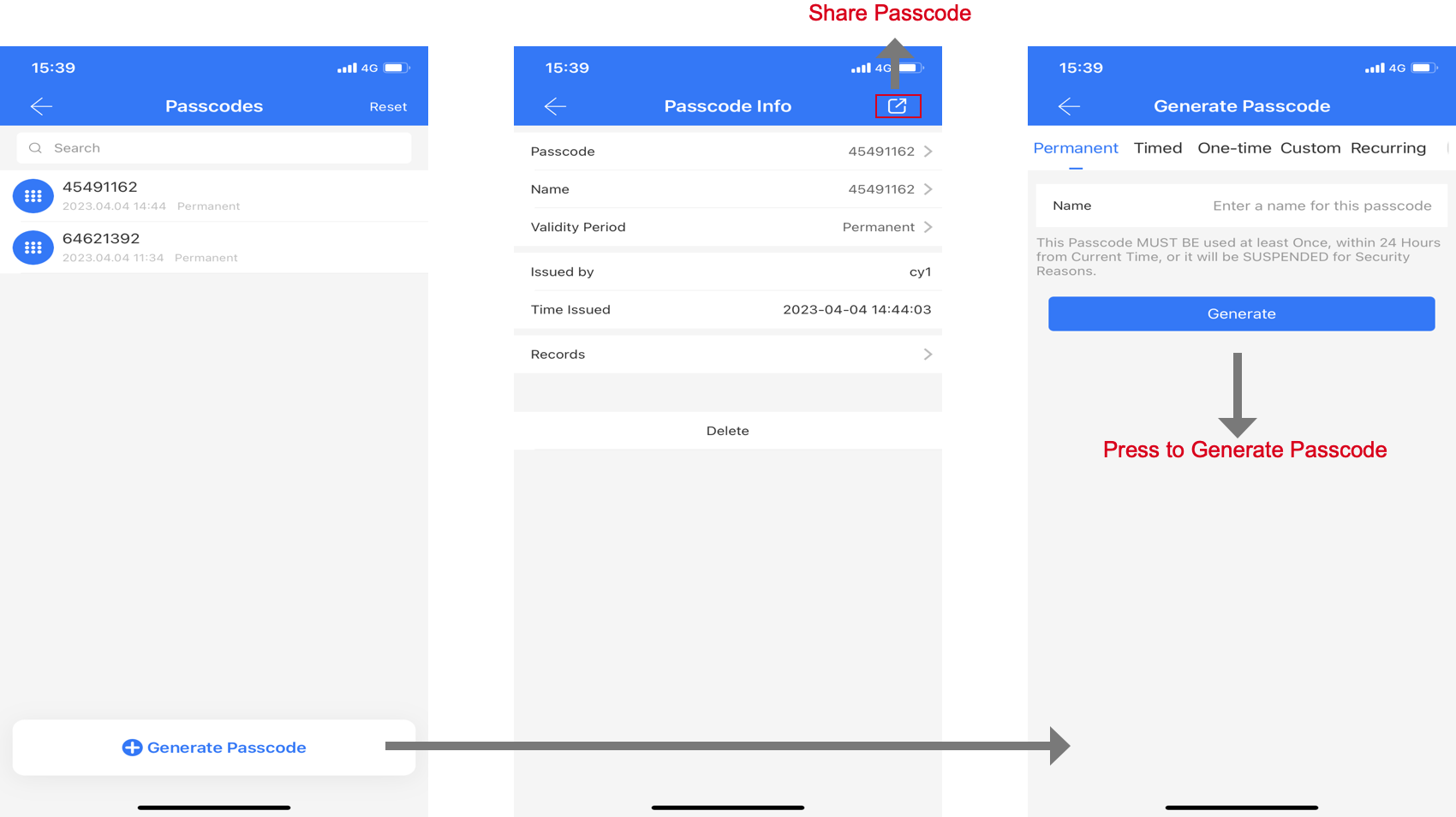
- Kártyák
- Itt láthatja a zár összes kártyáját. A jobb felső sarokban található "Reset" gombra kattintva törölheti az összeset.
- A kártya részleteiben megtekintheti, módosíthatja vagy törölheti azt.
- Válassza ki az érvényességi időtípust, írja be a nevet, majd helyezze a kártyát a zárhoz hozzáadáshoz.
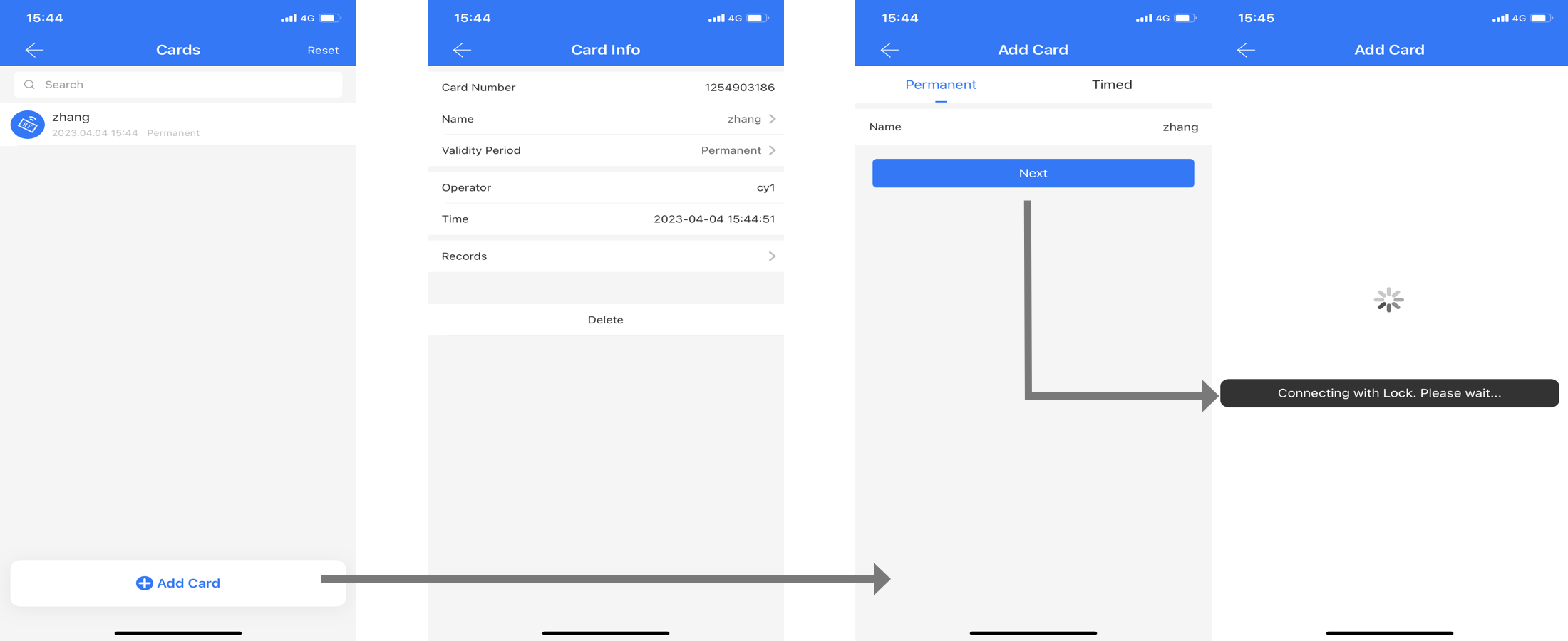
- Ujjlenyomatok
- Itt láthatja a zár összes ujjlenyomatát. A jobb felső sarokban található "Reset" gombra kattintva törölheti az összeset.
- Az ujjlenyomat részleteiben megtekintheti, módosíthatja és törölheti azt.
- Válassza ki az érvényességi időtípust, írja be a nevet, majd helyezze az ujját a zárhoz hozzáadáshoz.
- Kényszerített ujjlenyomat: Kattintson a "*Kényszerített ujjlenyomat" gombra egy kényszerített ujjlenyomat hozzáadásához. Ha valaki kényszeríti az ajtó kinyitására, ezt az ujjlenyomatot használhatja. A riasztási üzenetet az adminisztrátoroknak küldjük el. Ennek a funkció használatához kérjük, győződjön meg arról, hogy a zár online állapotban van.
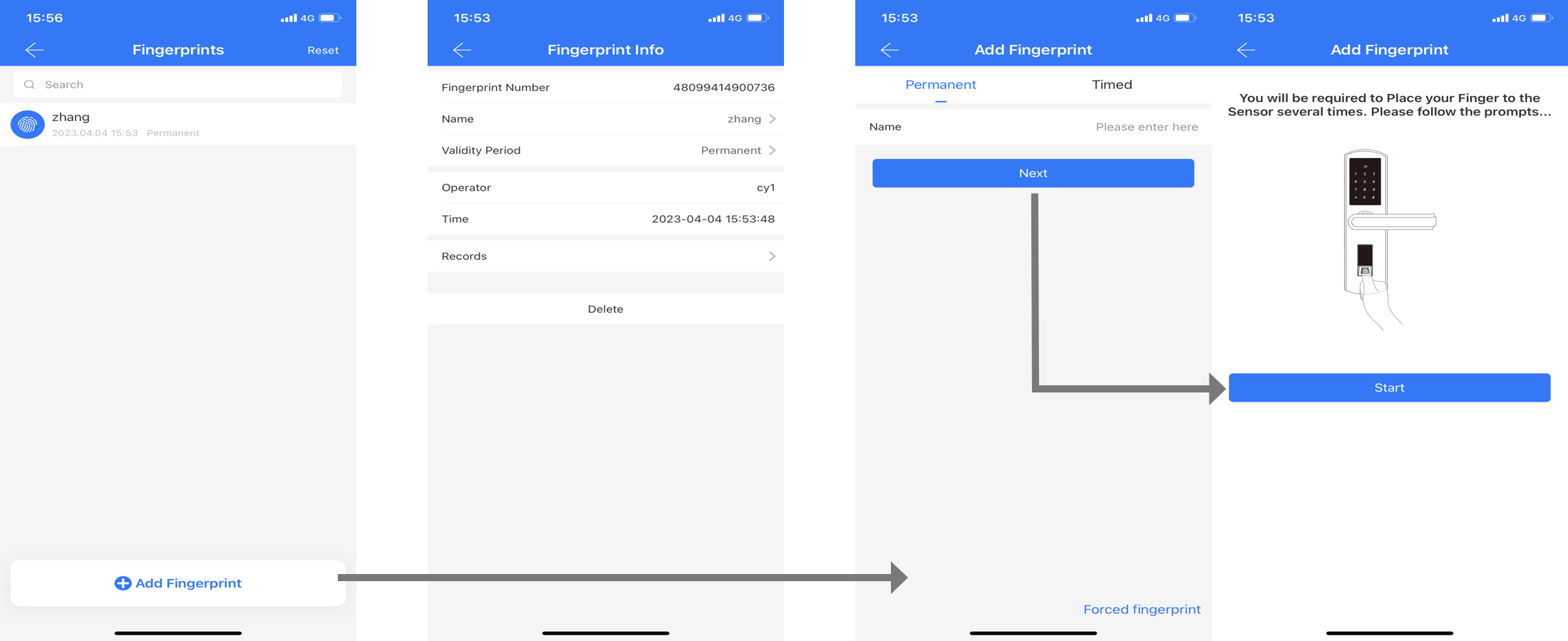
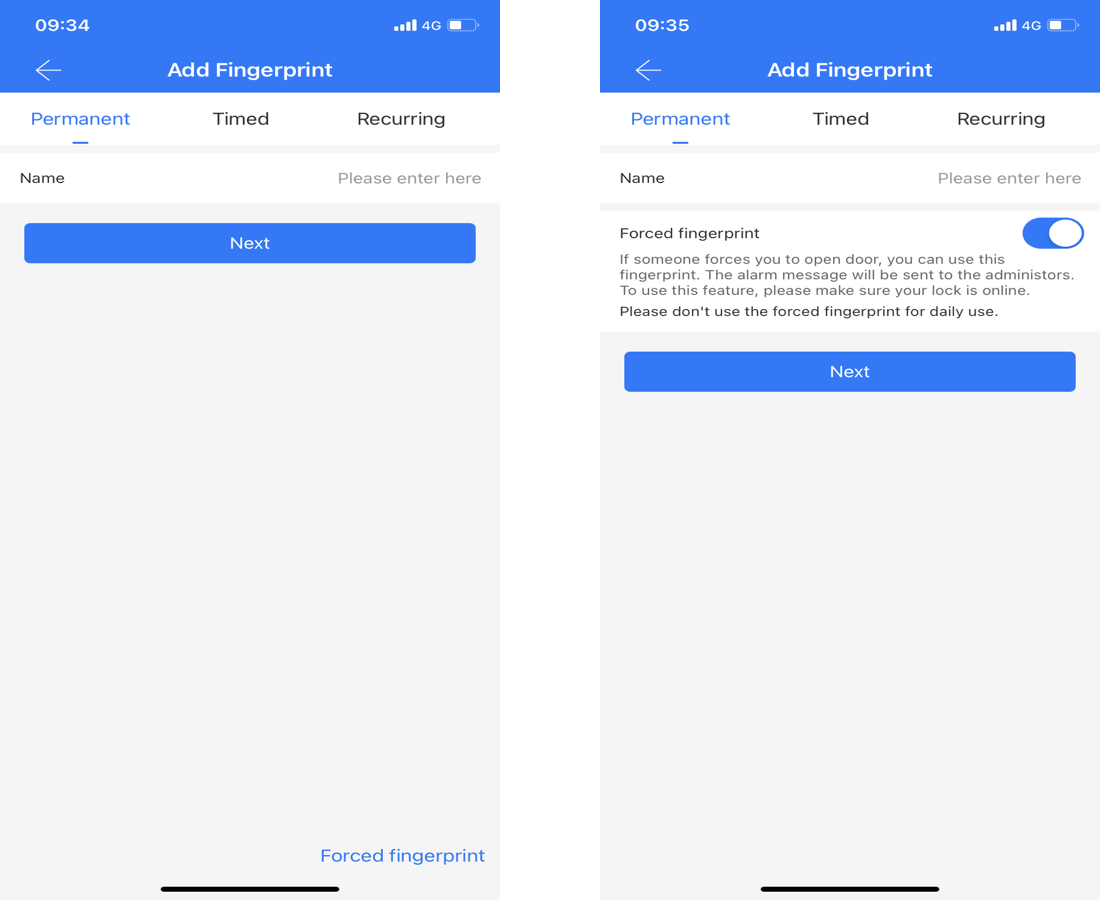
- Tenyérvénák
- Itt láthatja az összes hozzáadott tenyérvénát. A menüben található "Reset" és "Érzékenység" opciók. Kattintson a "Reset"-re az összes tenyérvéna adatának törléséhez; kattintson az "Érzékenység"-re a kamera felismerési érzékenységének beállításához.
- A listából a tenyérvéna részletei oldalra léphet, ahol megtekintheti, módosíthatja és törölheti.
- Válassza ki a típust, írja be a nevet, kövesse az utasításokat a tenyér kamera előtti elhelyezéséhez, és rögzítse a tenyérvénát.
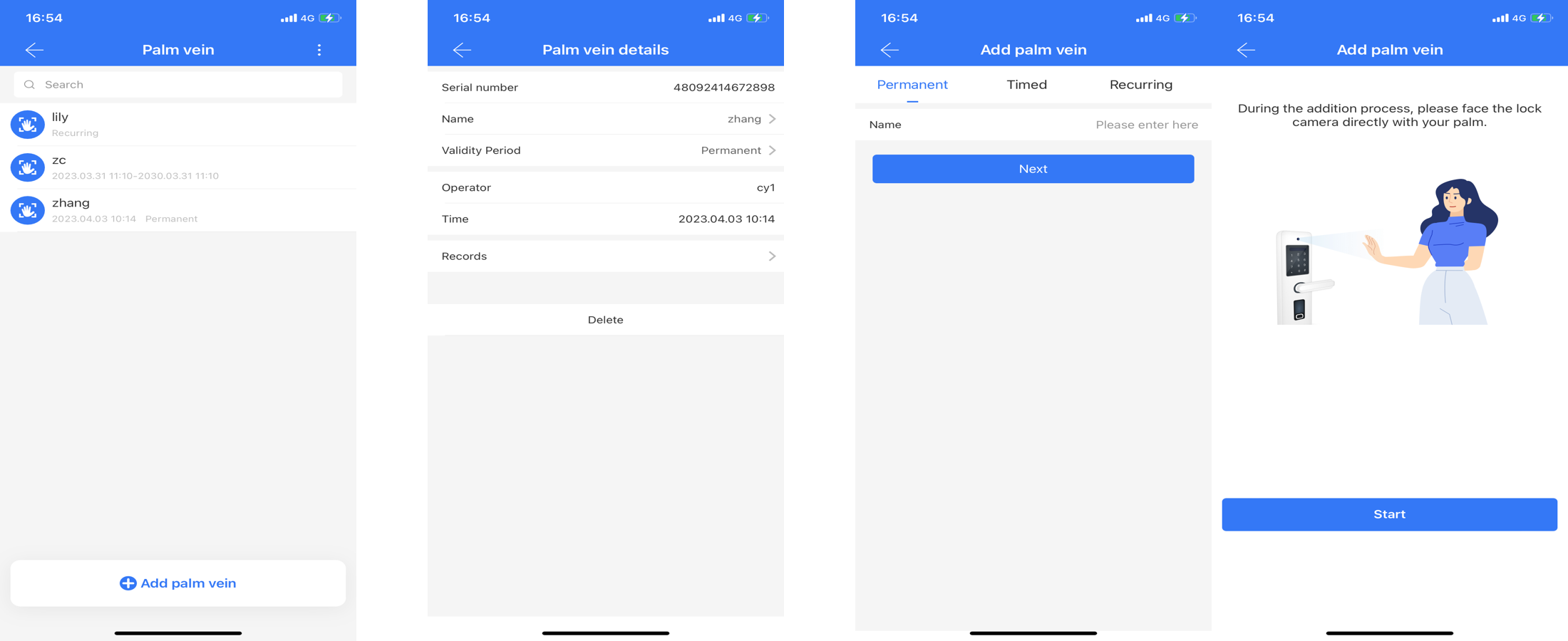
- Arc
- Itt láthatja a zár összes arcát. A jobb felső sarokban lévő "Reset" gombbal törölheti az összeset. Kattintson az "Érzékenység"-re a zár kamerájának érzékenységének beállításához.
- Az arc részleteiben megtekintheti, módosíthatja és törölheti azt.
- Két mód van az arc hozzáadására: a zárról vagy fényképről.
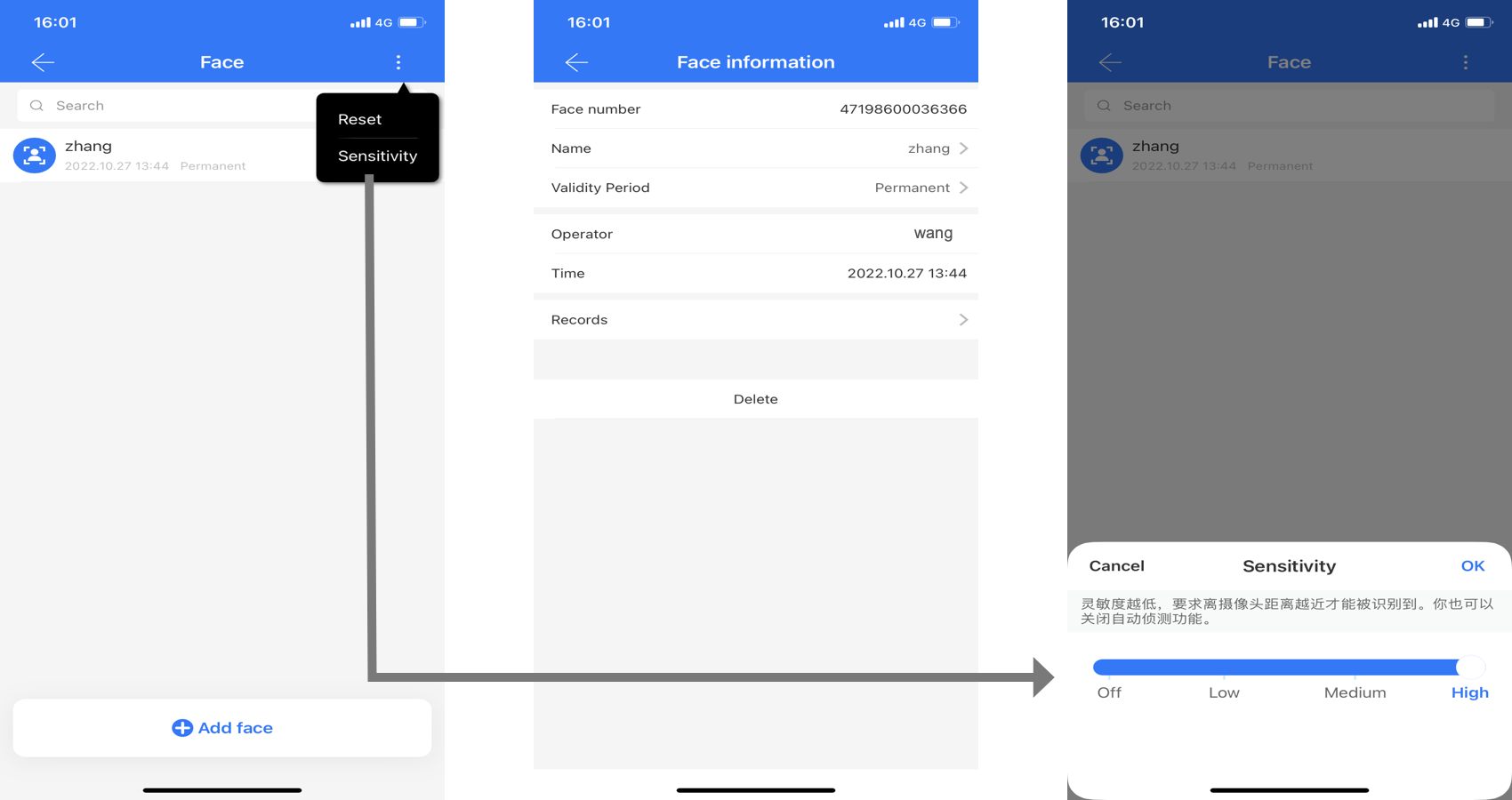
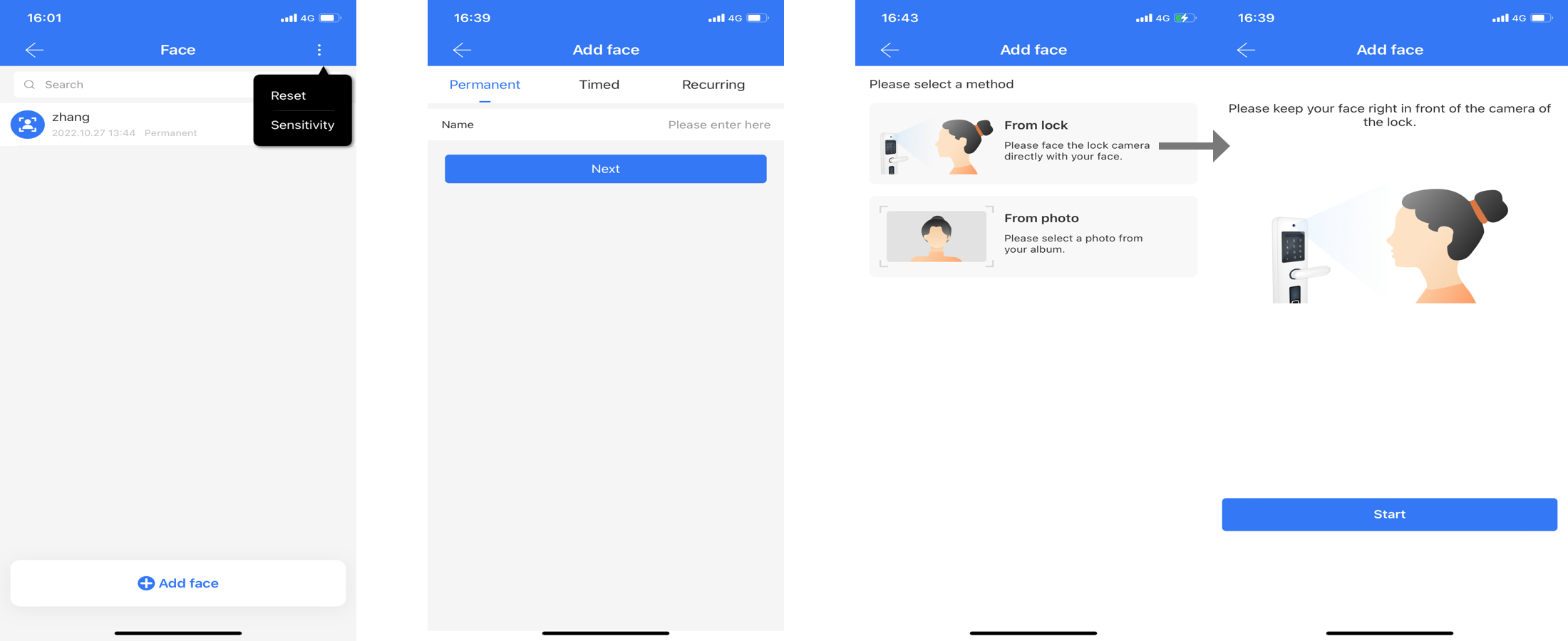
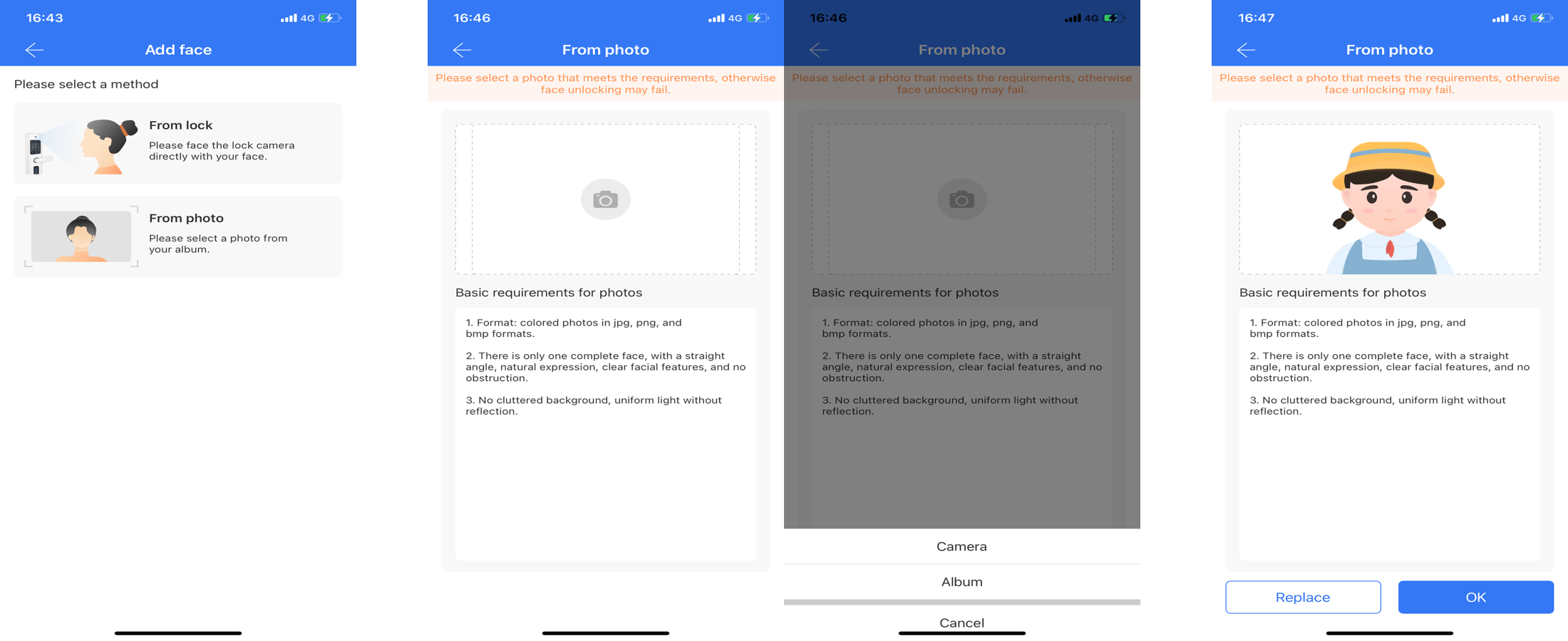
- Távoli
- Itt láthatja a zár összes távirányítóját. A jobb felső sarokban lévő "Reset" gombbal törölheti az összeset.
- A távirányító részleteiben megtekintheti, módosíthatja és törölheti azt.
- Válassza ki az érvényességi időtípust, írja be a nevet, majd állítsa a készüléket beállítási módba, és adja hozzá az alkalmazással.
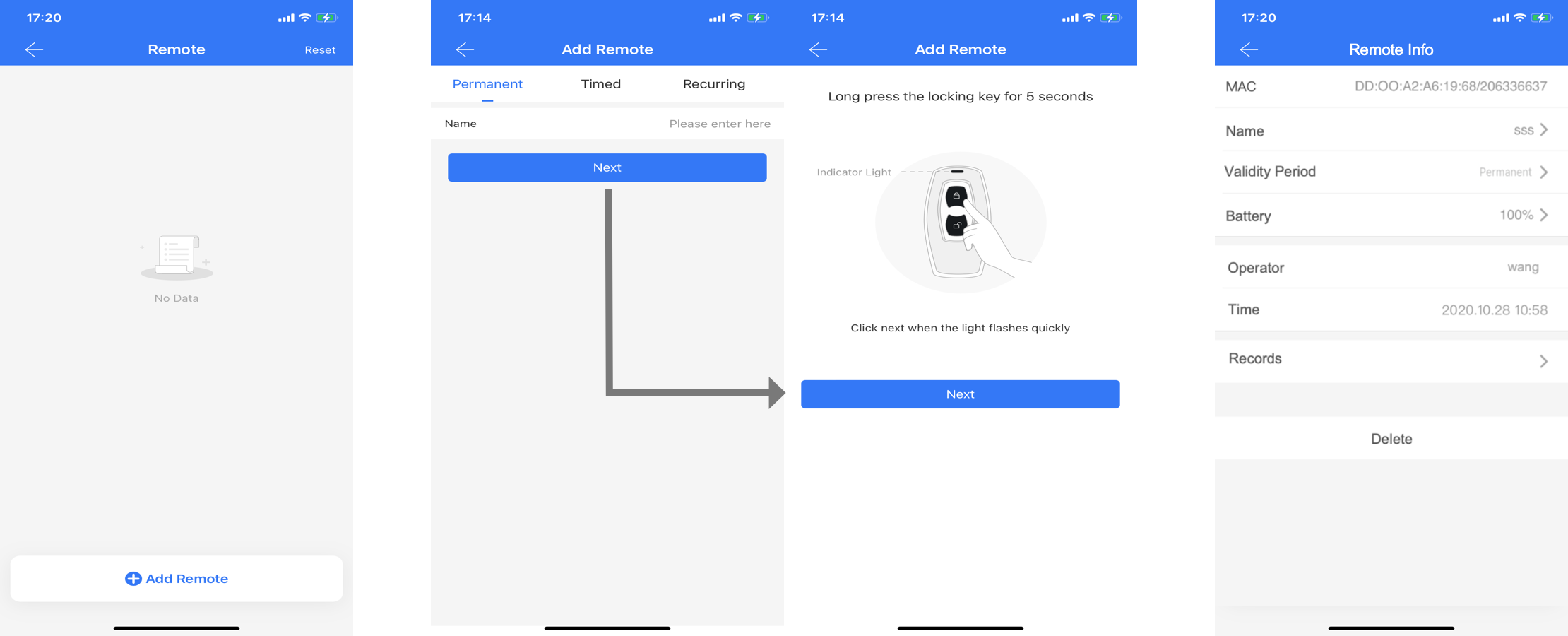
- QR kód
- Itt láthatja az összes generált QR kódot.
- A QR kód részleteiben megtekintheti, módosíthatja, megoszthatja és törölheti azt.
- Válassza ki az érvényességi időtípust, és írja be a nevet egy QR kód létrehozásához. A QR kód linket SMS-en, e-mailen stb. keresztül küldheti másoknak.
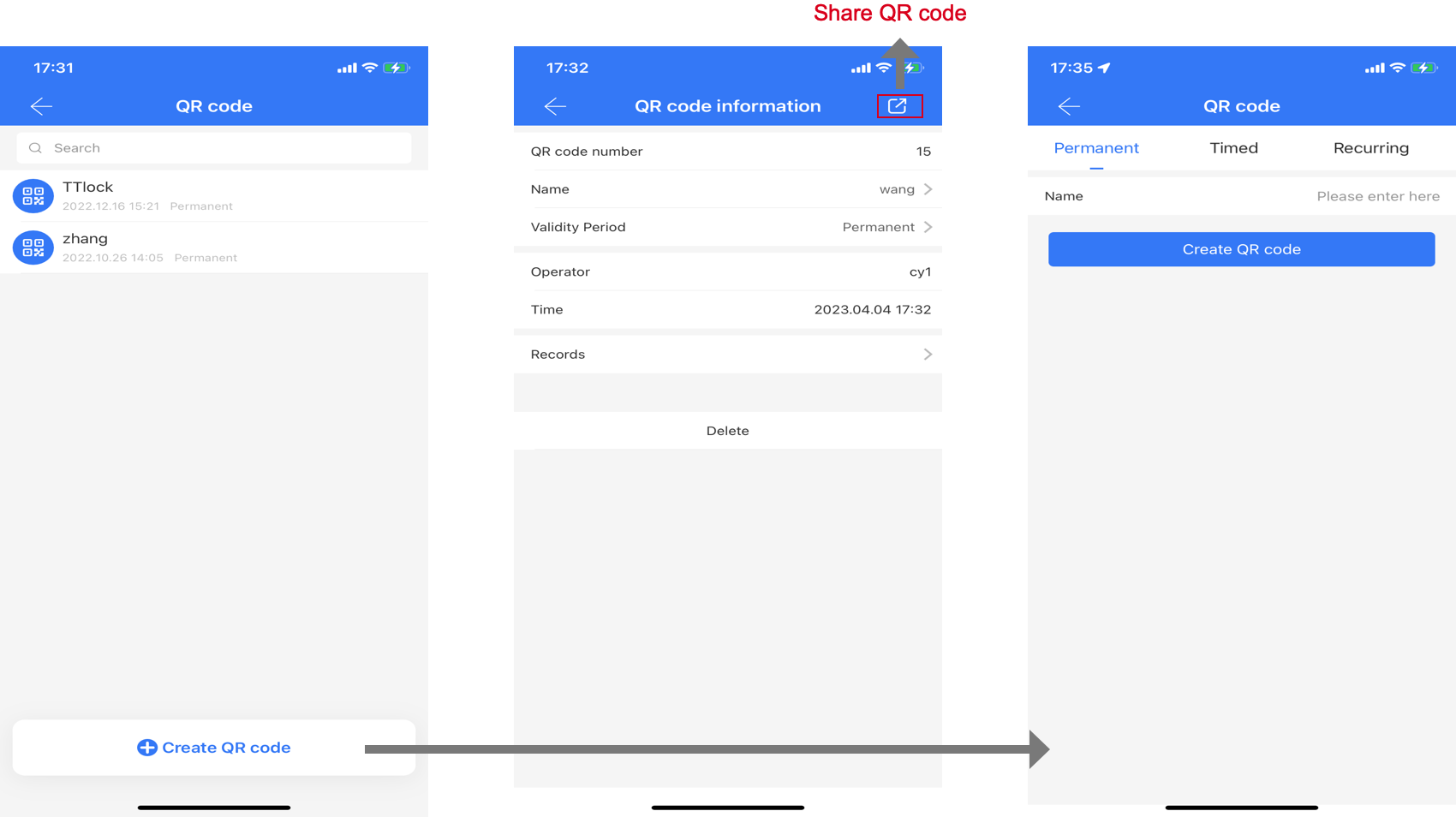
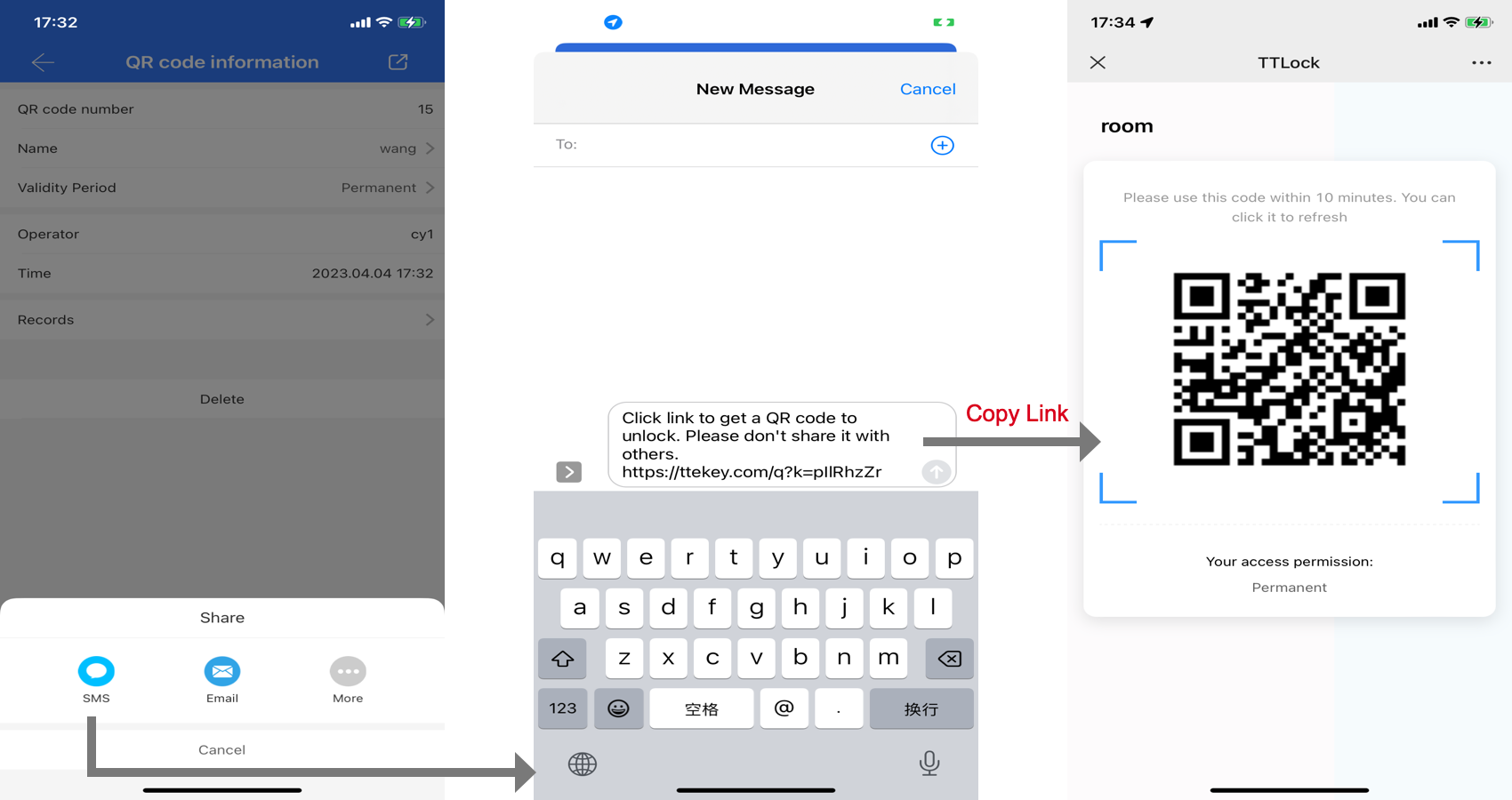
- Naplózás
- Az összes műveletet a "Naplózás" oldalon tekintheti meg. A főoldalon a "Naplózás"-ban ellenőrizheti a zár nyitásának végrehajtóját és időpontját. Megtekintheti a hiba konkrét okát is, és törölheti vagy exportálhatja a naplókat.
- Az adminisztrátor törölheti az összes naplót.
- A jobb felső sarokban lévő "Naplók exportálása" gombra kattintva exportálhatja az elmúlt fél év naplóit.
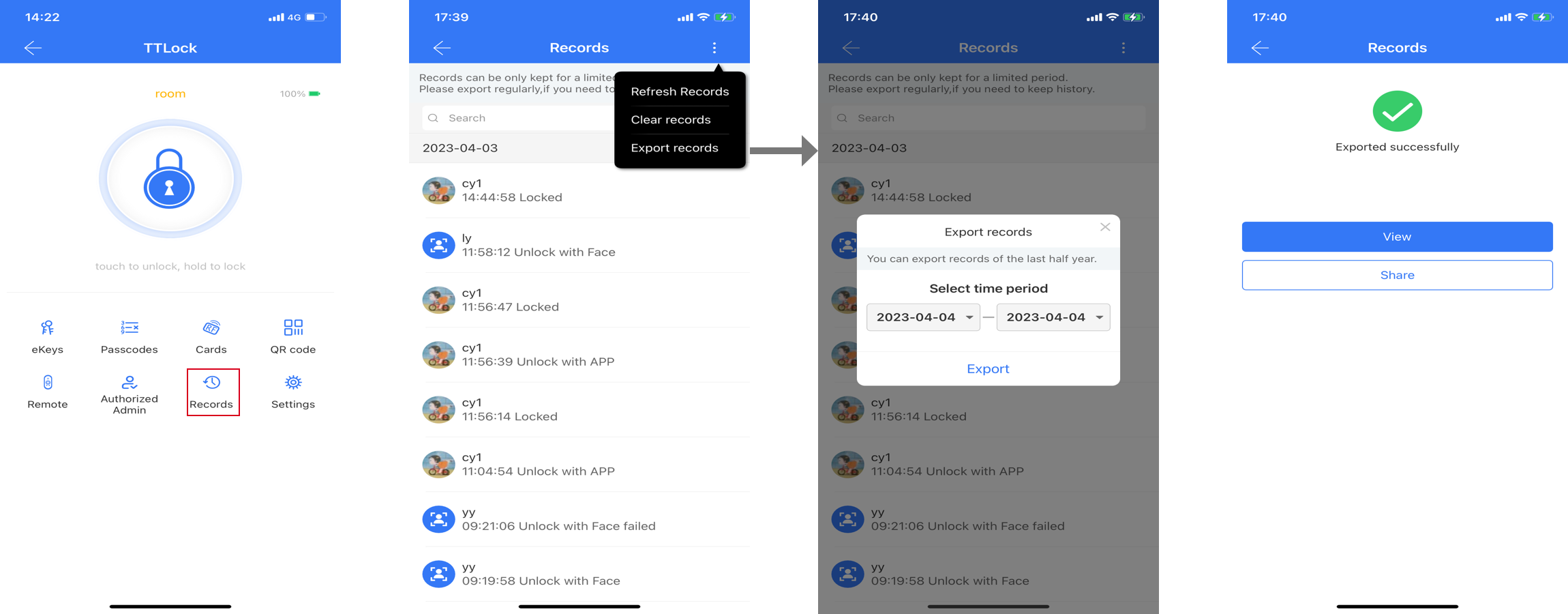
Hozzáférés Kezelése
Hozzáférés Kezelése
Három felhasználói szint létezik: adminisztrátor, jogosult adminisztrátor és felhasználó.
Amikor zárat ad hozzá az alkalmazással, Ön lesz ennek a zárnak az adminisztrátora. Az adminisztrátor másokat is hozzáadhat jogosult adminisztrátorként. Mind az adminisztrátor, mind a jogosult adminisztrátor másoknak adhat hozzáférési engedélyt. A felhasználóknak engedélyük van az alkalmazással való zárnyitásra.
- Hogyan adjunk hozzá jogosult adminisztrátort
- Először válasszon ki egy zárat, és lépjen a konzol oldalra.
- Kattintson a "Jogosult admin" gombra, láthatja az adott zár összes jelenlegi jogosult adminisztrátorát.
- Kattintson a "Admin létrehozása" gombra, adja meg a fiókot és az érvényességi időt, majd kattintson a "Küldés" gombra.
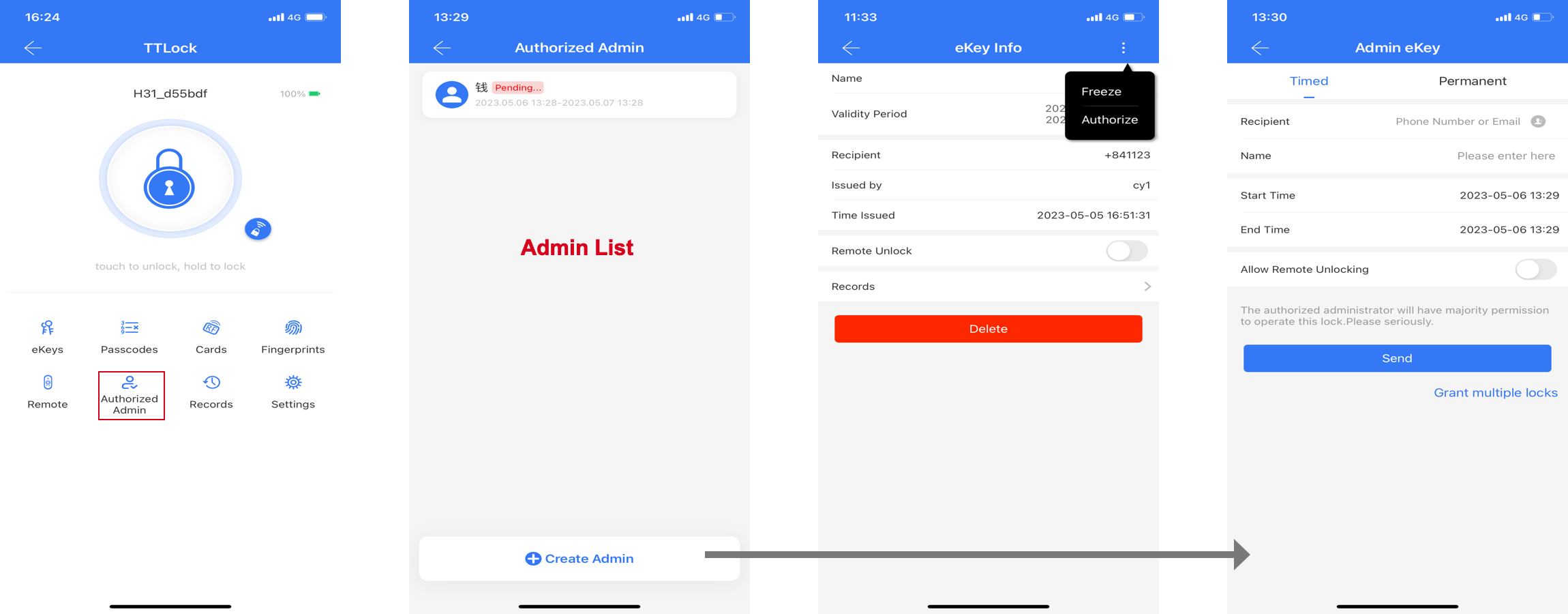
- Engedélyek
A jogosult adminisztrátornak majdnem ugyanazok a jogosultságai vannak, mint az adminisztrátornak, kivéve néhány különleges funkciót.
Engedély/Azonosító | adminisztrátor | jogosult adminisztrátor |
Reset kulcs kezelése | ☑️ | ✖️ |
Naplók exportálása | ☑️ | ✖️ |
Jogosult adminisztrátor létrehozása | ☑️ | ✖️ |
Előrehaladott funkció feliratkozása | ☑️ | ✖️ |
Zár átvitele vagy törlése | ☑️ | ✖️ |
Adminisztrátor jelszavának lekérése | ☑️ | ✖️ |
Adatok importálása egy másik zárból | ☑️ | ✖️ |
Alexa és Google Home konfigurálása | ☑️ | ✖️ |
Jelenlét konfigurálása | ☑️ | ✖️ |
Zárnyitás értesítés konfigurálása | ☑️ | ✖️ |
Telefon online követelményű zárak konfigurálása | ☑️ | ✖️ |
Eszköz
Eszköz
A gateway és az ajtóérzékelő a zárak két fő kiegészítője.
- Gateway
- Gateway Típus
- Gateway funkciók
- Gateway Hozzáadása
- Kattintson a "≡" -> "Gateway" gombra a gateway oldalra lépéshez. Kattintson a jobb felső sarokban található "+" gombra új gateway hozzáadásához.
- A G2 egy WiFi gateway. Automatikusan keresi a közeli zárakat. A gateway oldalon láthatja annak típusát, állapotát és a közeli zárak számát.
- Ha egy zár csatlakozik a gatewayhez, akkor a zár beállítási menüjében található a gateway információja.
- Megjegyzés
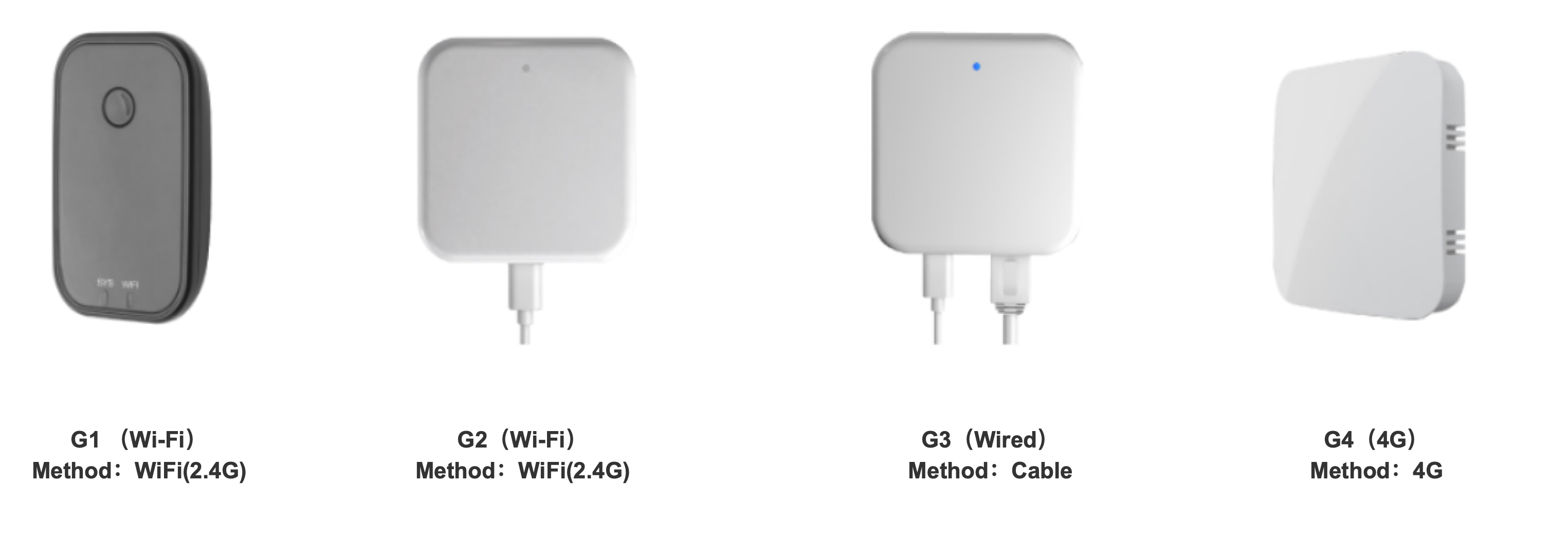
A gateway a zár kiegészítője. Összeköti a zárat a hálózattal. Egy gateway segítségével távolról kezelheti a zárakat, például ajtót nyithat, jelszót törölhet.
Funkciók/Gateway Gateway Nincs gateway
Távoli zárnyitás | ☑️ | ✖️ |
Távoli jelszó törlése/módosítása | ☑️ | ✖️ |
Távoli egyedi jelszó lekérése | ☑️ | ✖️ |
Távoli IC kártya hozzáadása/törlése/módosítása | ☑️ | ✖️ |
Távoli ujjlenyomat hozzáadása/törlése/módosítása | ☑️ | ✖️ |
Nyitásrögzítések valós idejű feltöltése | ☑️ | ✖️ |
Távoli beállítások | ☑️ | ✖️ |
Távoli záridő/zár állapot lekérése | ☑️ | ✖️ |
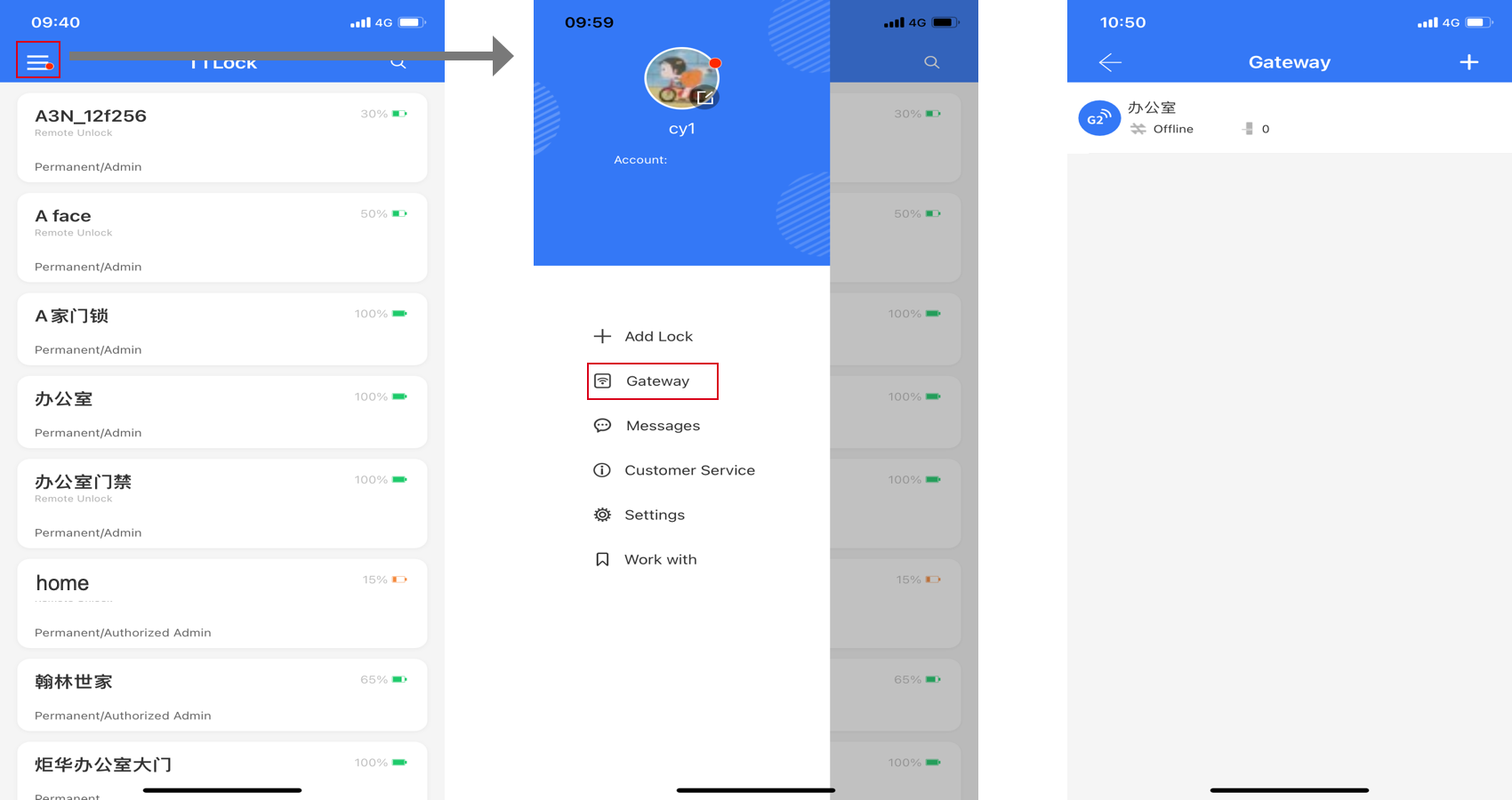
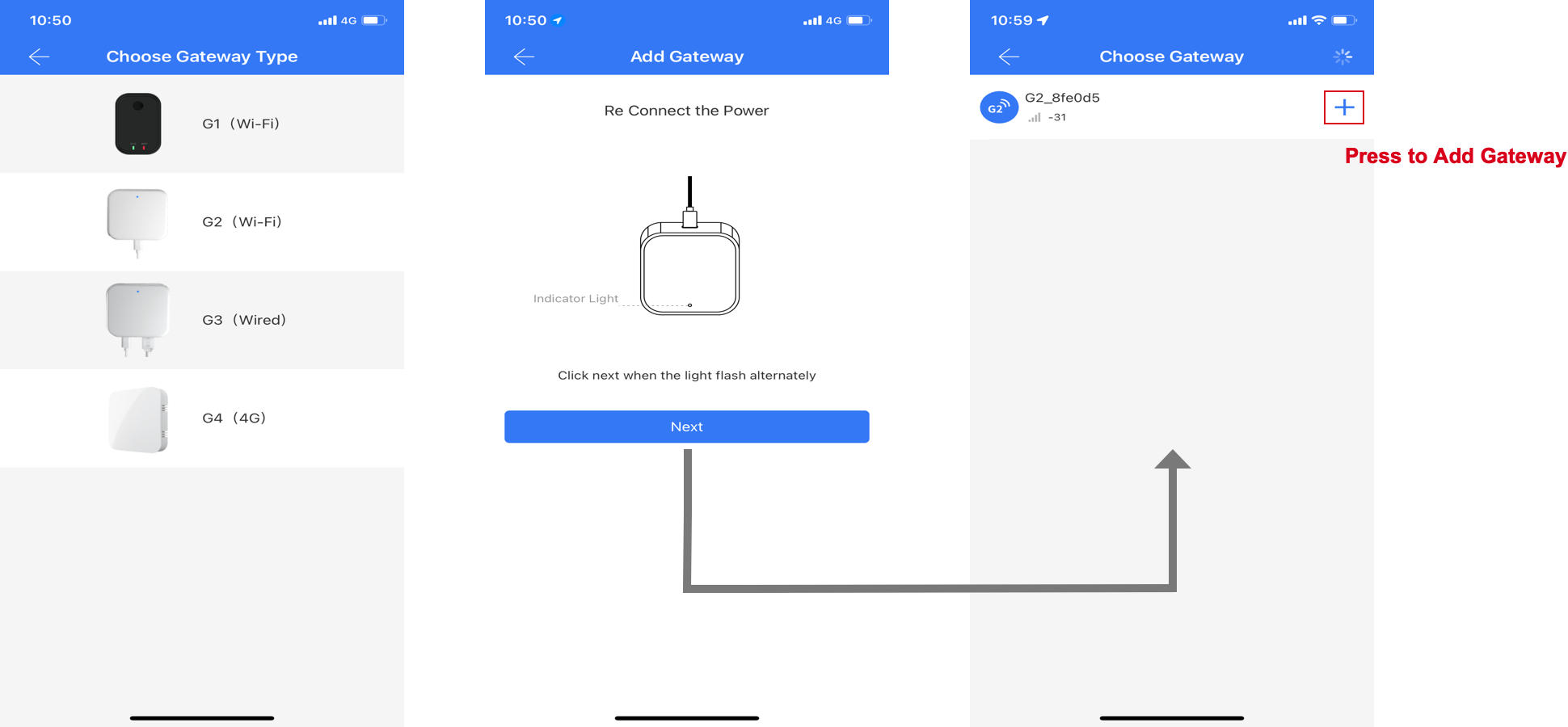
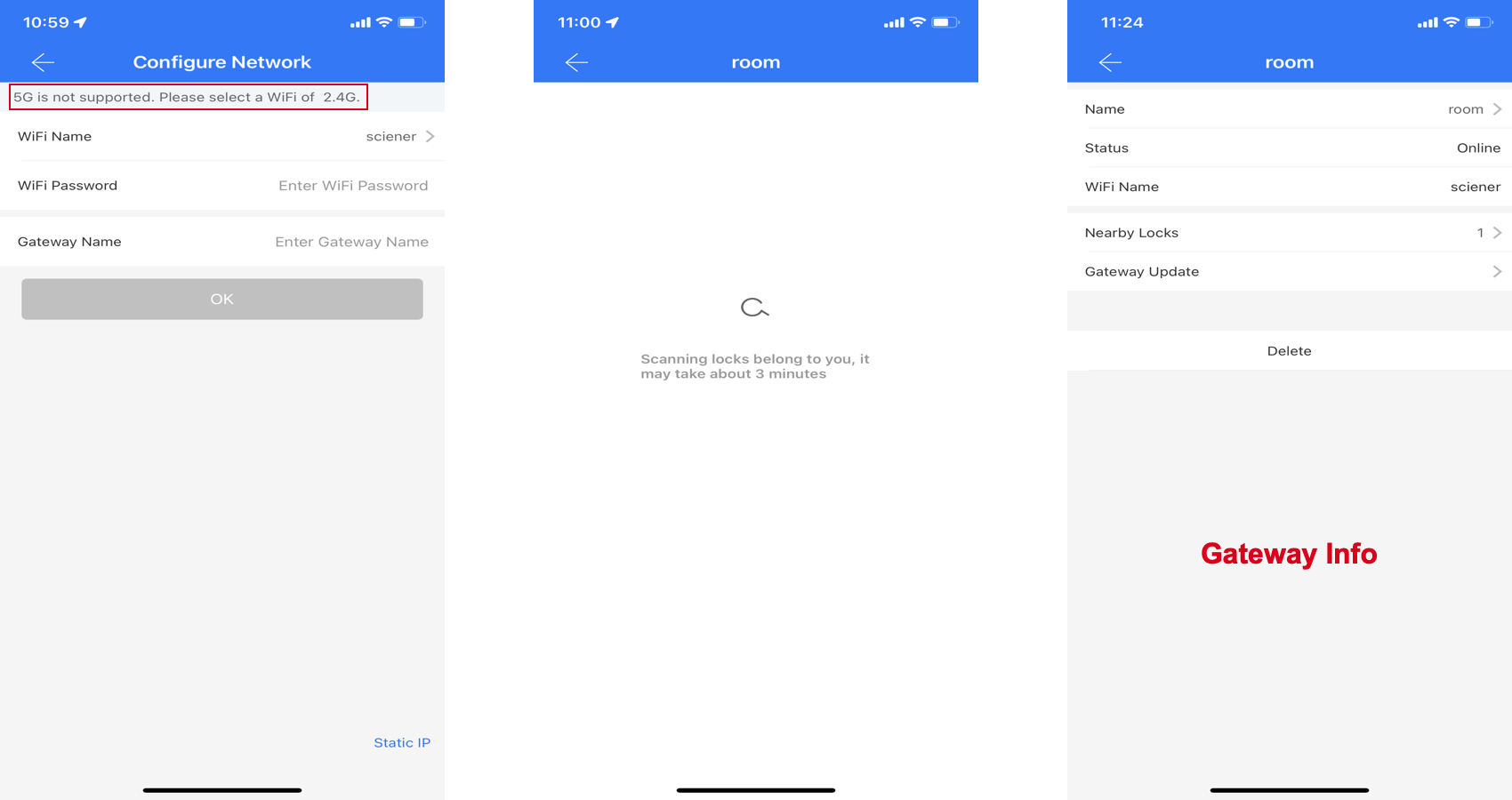
Kérjük, kapcsolja újra a gateway-t, ha nem sikerült hozzáadni; Gateway hatótávolsága: 10 méter (akadály nélkül).
- Ajtóérzékelő
- Ajtóérzékelő funkciók
- Ajtóérzékelő Hozzáadása
- A zár beállítási menüjében kattintson az "Ajtóérzékelő" gombra, láthatja a zár ajtóérzékelőjét, vagy itt adhat hozzá egy ajtóérzékelőt.
- Az ajtóérzékelő oldalon láthatja az összes információját, például az akkumulátor szintjét.
Egy ajtóérzékelővel együtt, gateway használatával lekérdezheti az ajtó állapotát. Csak egy érzékelő társítható egy zárral.

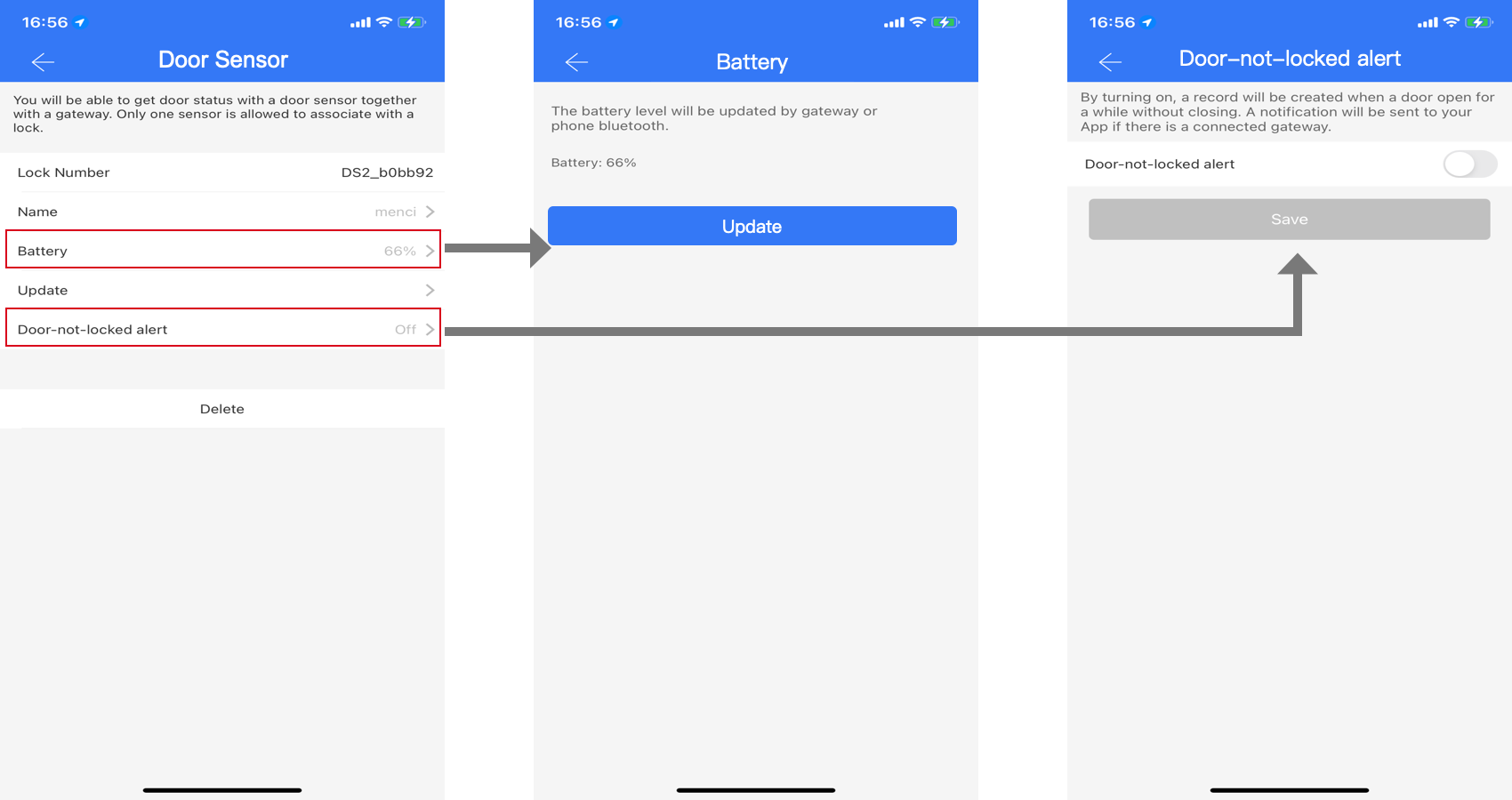
Speciális Jelenet
Speciális Jelenet
Néhány hasznos funkció található.
- Automatikus Zár
- Jelenet: Automatikus zár. Ha ez a funkció be van kapcsolva, a zár automatikusan záródik a beállított idő után.
- Lépések: A zár "beállítás" menüjében találja meg az "Automatikus Zár"-ot. Állítsa be az időt ennek a funkció aktiválásához.
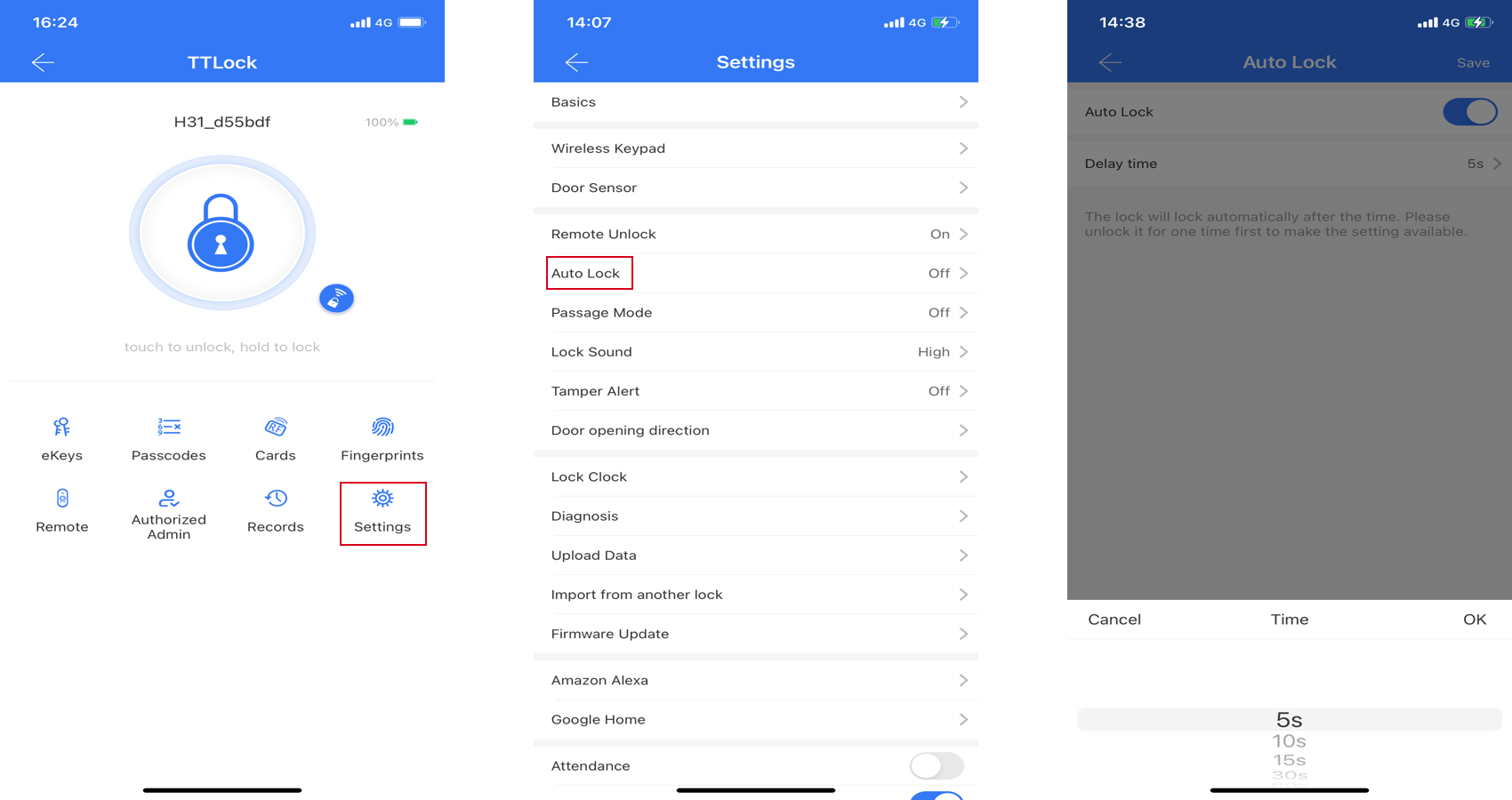
- Átjáró Mód
- Jelenet: Az átjáró módban a zár a konfigurált időszak alatt nyitva marad, és több időszakos átjáró mód is beállítható.
- Lépések:
- Kattintson a főoldalon a "Beállítások"-ra, találja meg az "Átjáró mód"-ot, és kapcsolja be ezt a funkciót.
- Állítsa be az átjáró mód időszakait a "+" ikonra kattintva, menjen az időszak beállítási oldalra, válassza ki a napokat és az időt, majd kattintson az "OK"-ra. Akár 5 állandó nyitási időszak is beállítható.
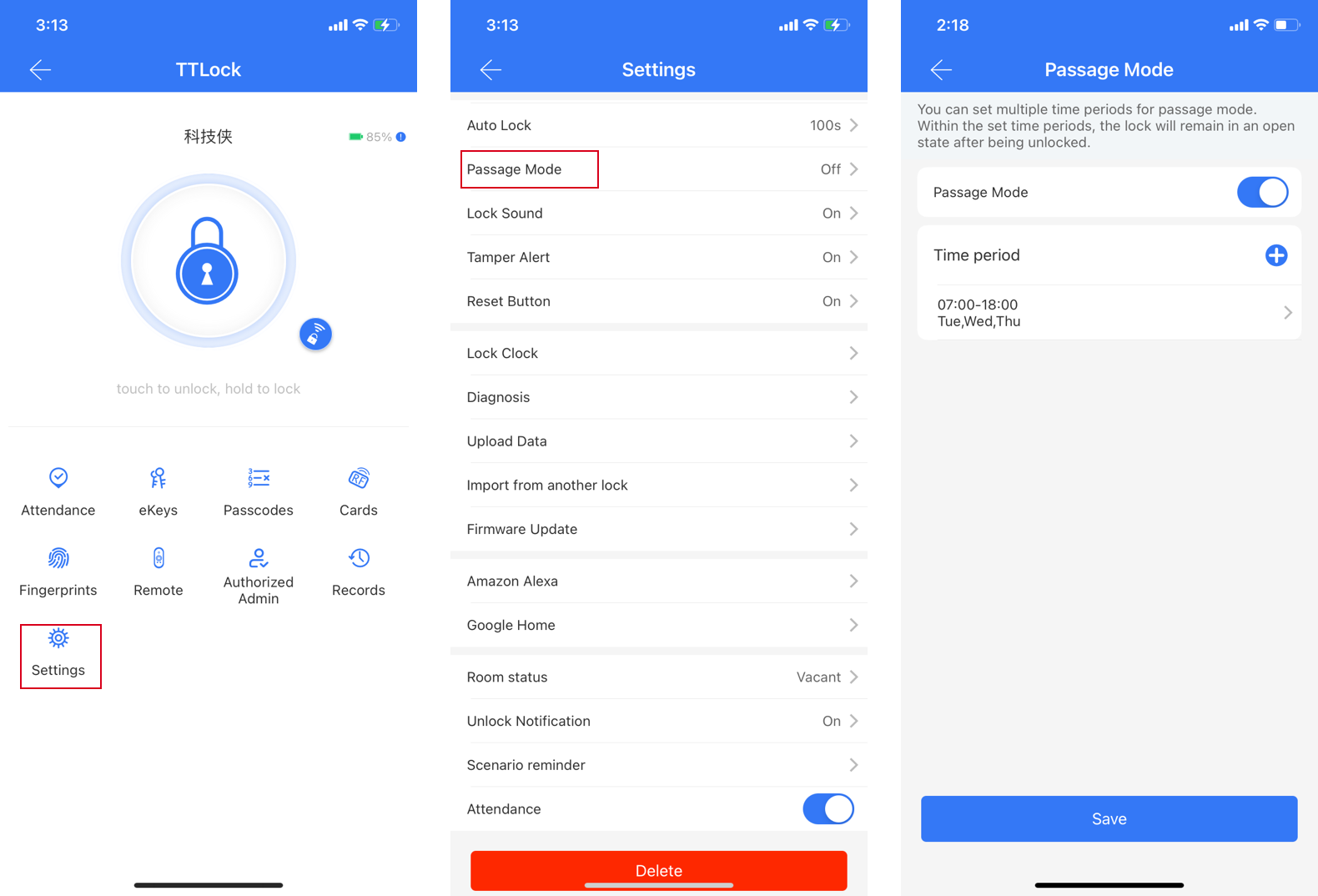
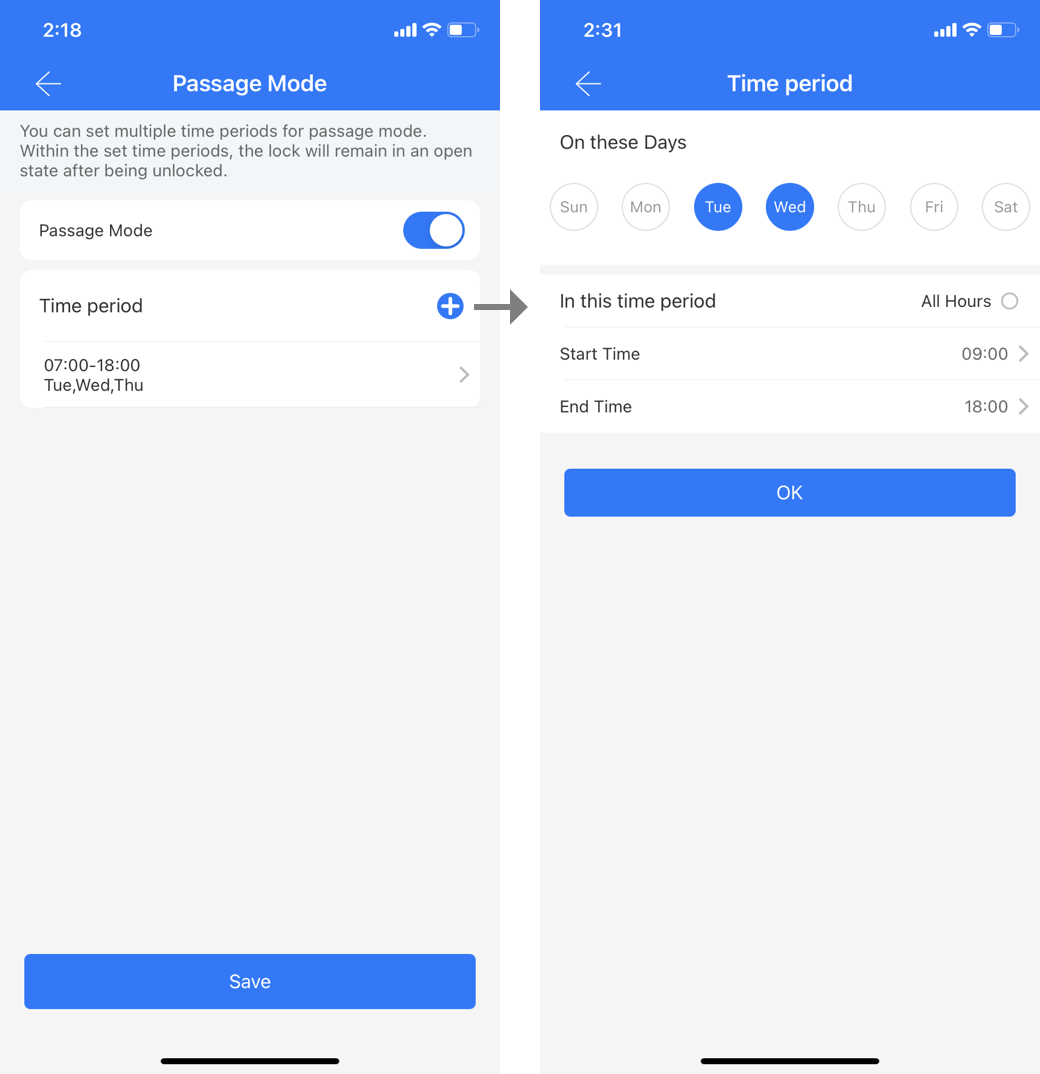
- Ajtónyitás Irányának Beállítása
- Jelenet: Az ajtónyitás irányának beállítása az Ön ajtajának megfelelően.
- Lépések: Új zár hozzáadásakor meg kell adnia az ajtónyitás irányát. Ha ezt a lépést kihagyja, a zár/nyitás eredménye ellentétes lehet a várttal. Később a zár "beállítás" menüjében is megteheti.
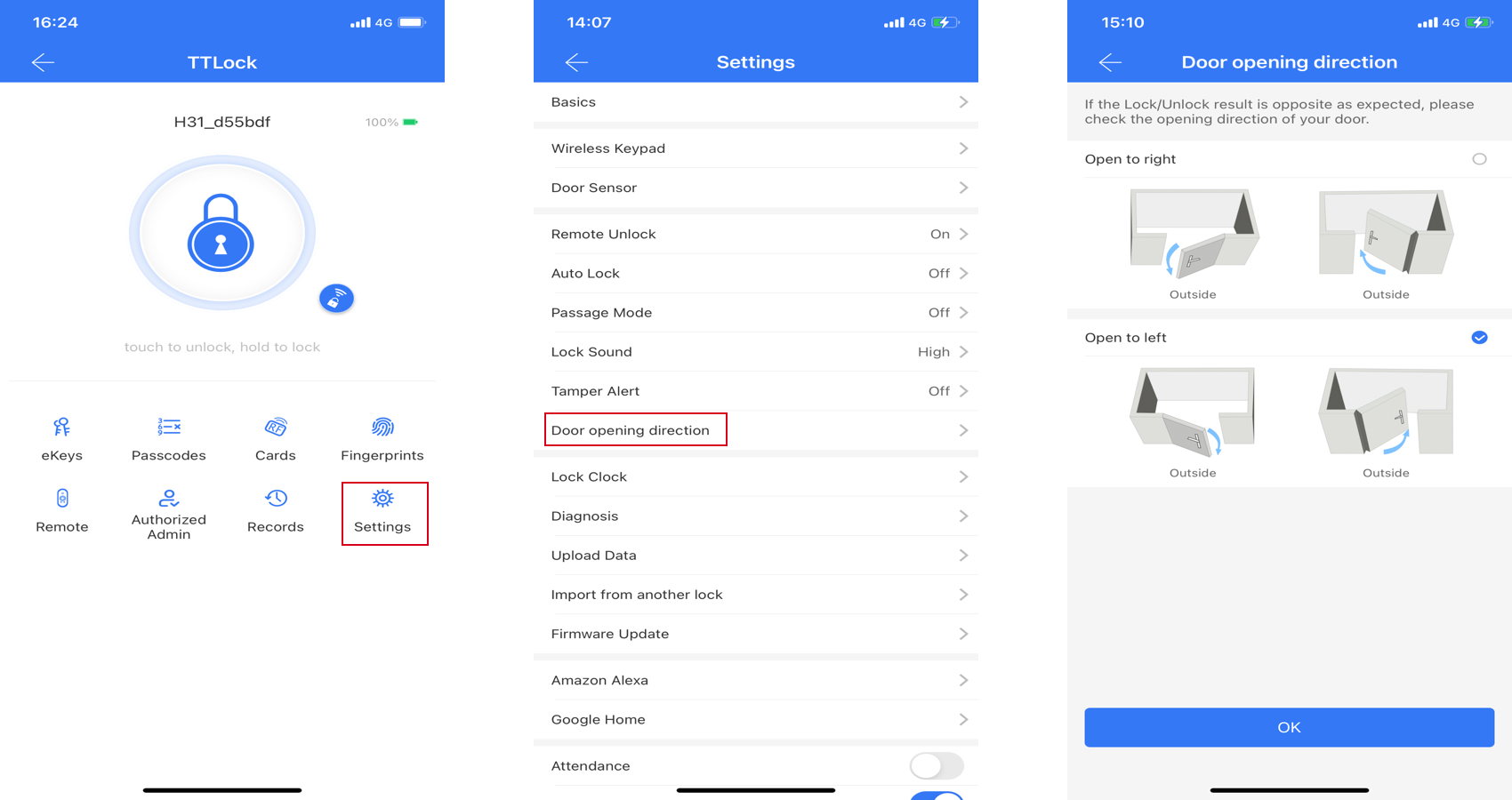
- Zár Felhasználók
- Jelenet: Sok zárja és ekey felhasználója van, és egy helyen szeretné kezelni őket.
- Lépések:
- Menjen az alkalmazás "Beállítások" menüjébe, és találja meg a "Zár Felhasználók"-ot. A zár felhasználók oldalán láthatja az összes zár felhasználóját. Törölheti őket a felhasználói listából.
- Válasszon ki egy felhasználót az ekey-ek megtekintéséhez vagy törléséhez. Kattintson a jobb felső sarokban található "Hamarosan Lejár" gombra az ekey-ek, jelszavak, kártyák és ujjlenyomatok megtekintéséhez, amelyek hamarosan lejárnak.
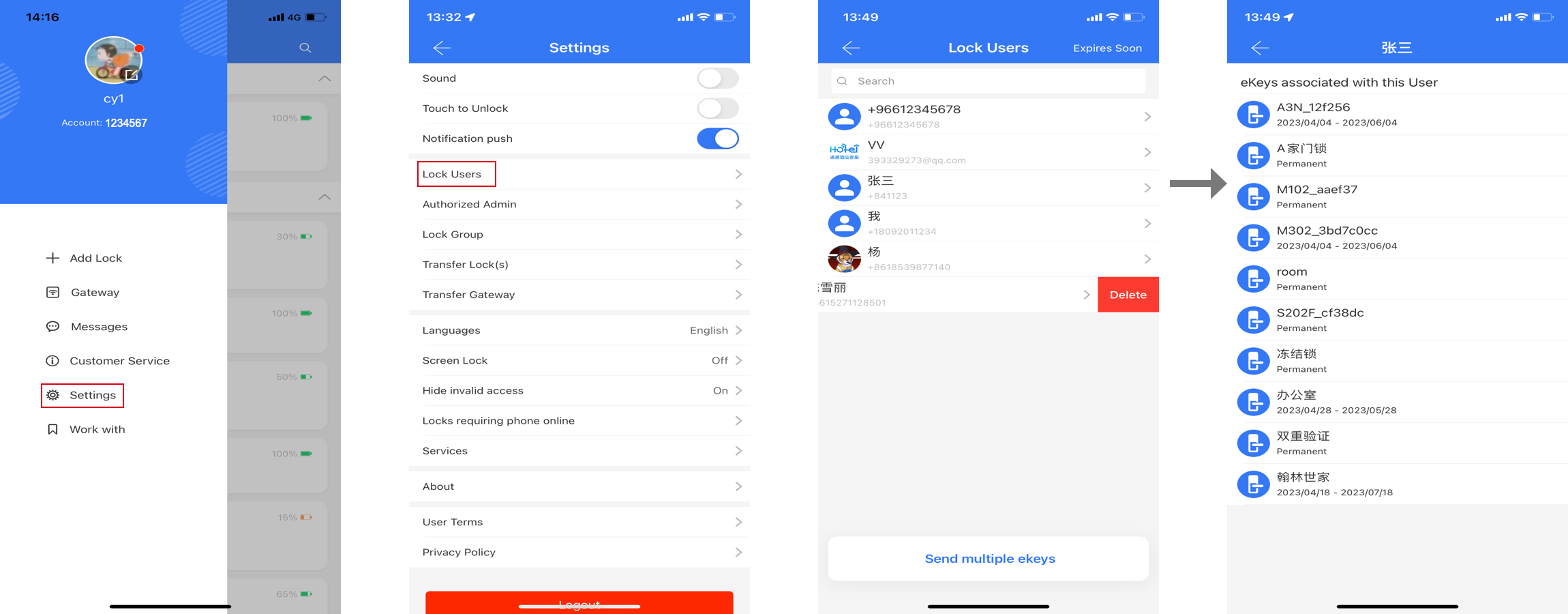
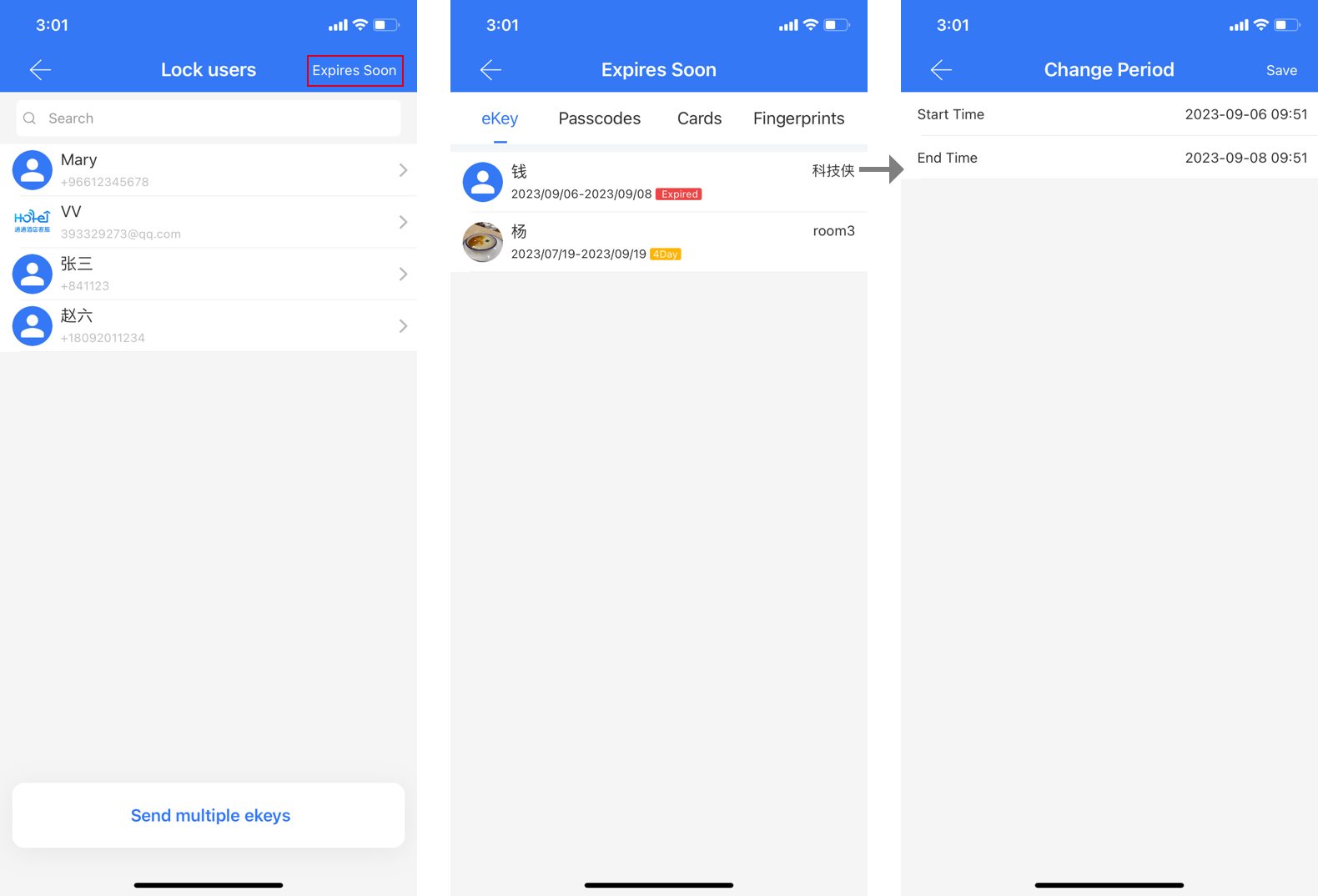
- Zár Átadása
- Jelenet: Egy eszköz átadása másnak.
- Lépések:
- Menjen az alkalmazás "Beállítások" menüjébe, és találja meg a "Zár Átadása"-t. Válassza ki a zárakat és adja meg a címzett fiókját, a kiválasztott zárak át lesznek adva neki.
- Ha csak néhány hibás zárat szeretne eltávolítani a fiókjából, kattintson a jobb alsó sarokban található "Hibás/Sérült Zárak Mozgatása a Lomtárba" gombra.
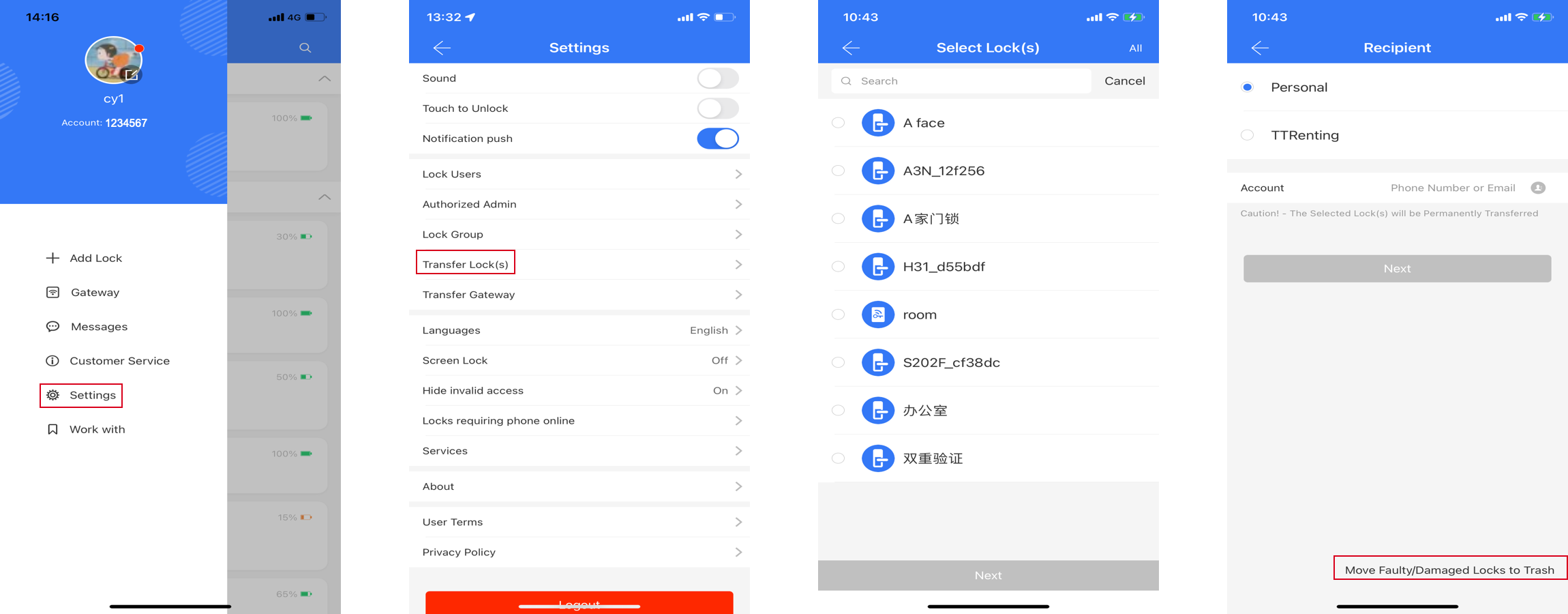
- Importálás Egy Másik Zárból
- Jelenet: Régi zár cseréje újra, és szeretné, ha a régi zár engedélyei az új záron is működnének.
- Lépések: Kattintson a zár "Beállítások" menüjében az "Importálás Egy Másik Zárból" gombra, válassza ki a régi zárat, és kezdje el az importálást.
- Megjegyzés:
- Bluetooth-on keresztül történik, ezért győződjön meg róla, hogy közel van az új zárhoz.
- Érvényes ekey-eket, jelszavakat, kártyákat importál egy másik zárból (ujjlenyomatok nélkül).
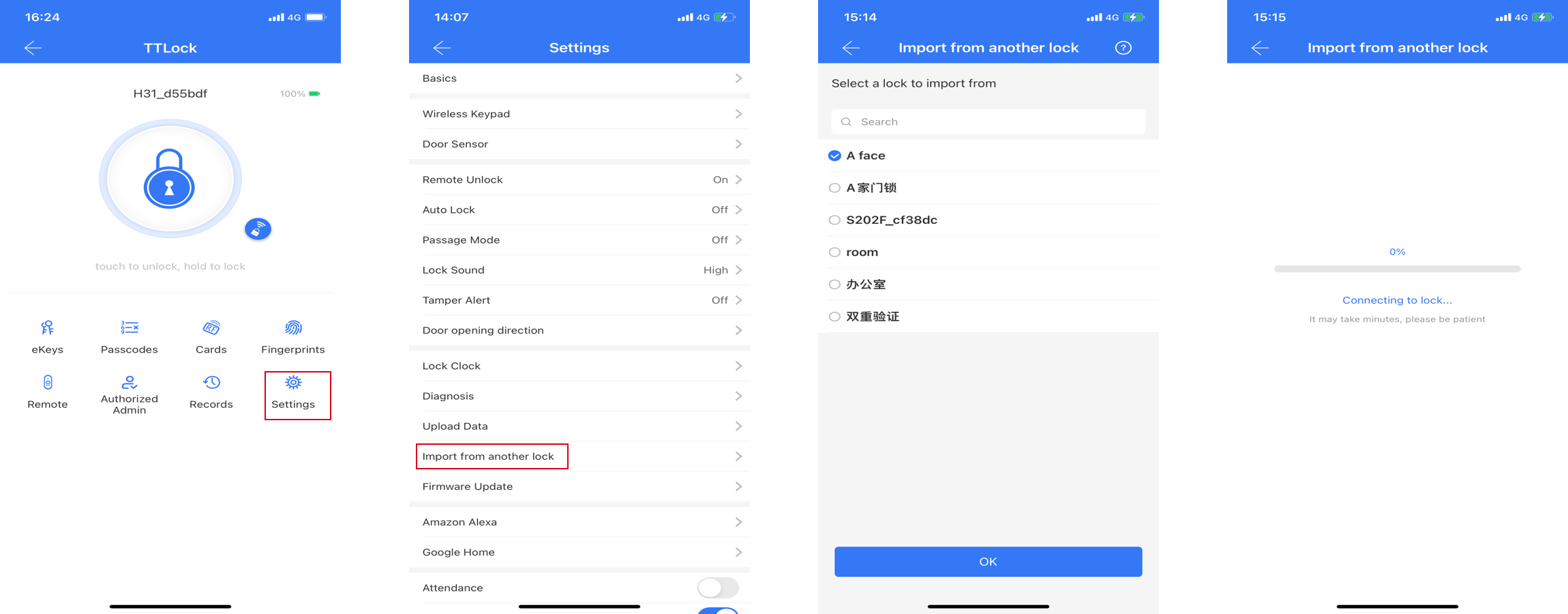
- Érintésre Nyitás
- Jelenet: Sok zára van a fiókjában, és nem szeretne minden alkalommal keresni egy zárat a nyitáshoz.
- Lépések: Kapcsolja be az "Érintésre Nyitás" opciót az alkalmazás "Beállítások" menüjében. Ezzel az opcióval az ajtót csak az ébresztéshez való érintéssel nyithatja ki.
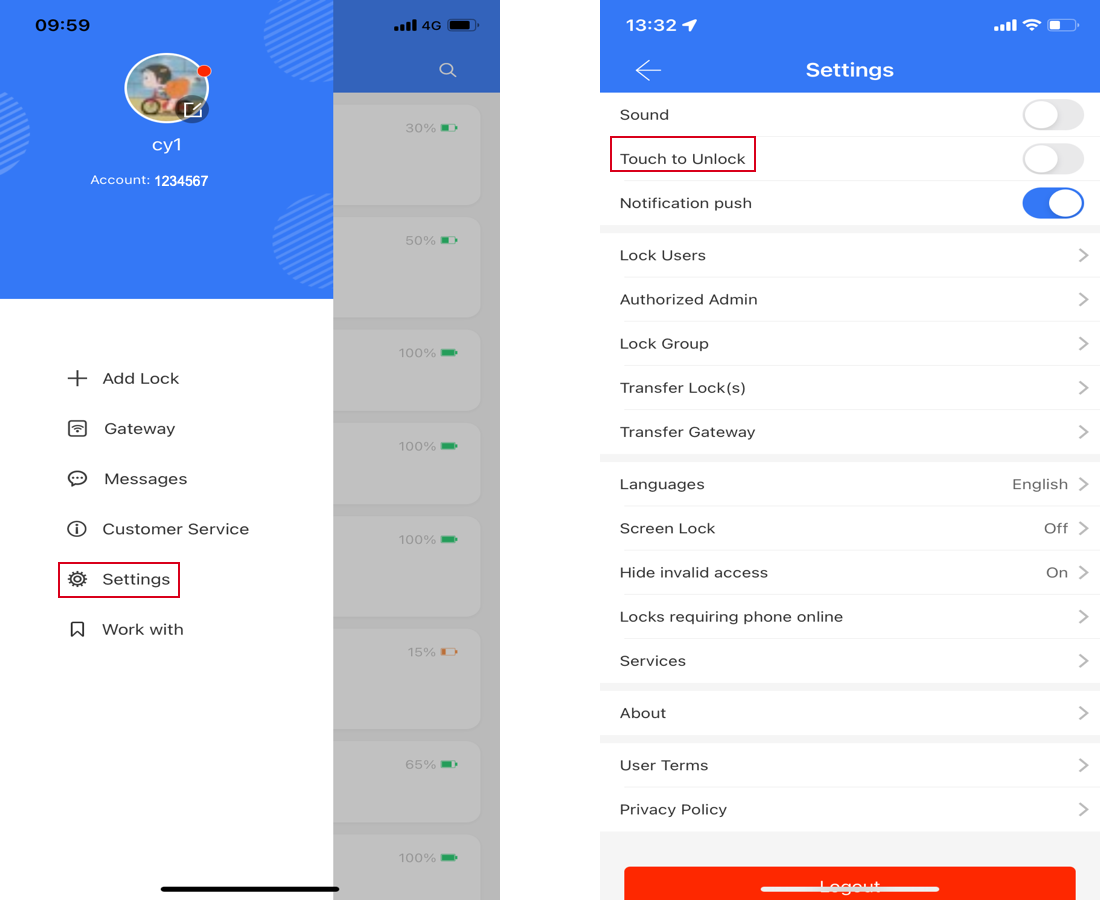
- Érvénytelen Hozzáférés Elrejtése
- Jelenet: Sok lejárt engedélye van, és nem szeretné egyenként törölni őket.
- Lépések: Kapcsolja be az "Érvénytelen Hozzáférés Elrejtése" opciót az alkalmazás "Beállítások" menüjében. Az összes engedély, amely több mint 3 napja járt le, többé nem jelenik meg az engedélylista.
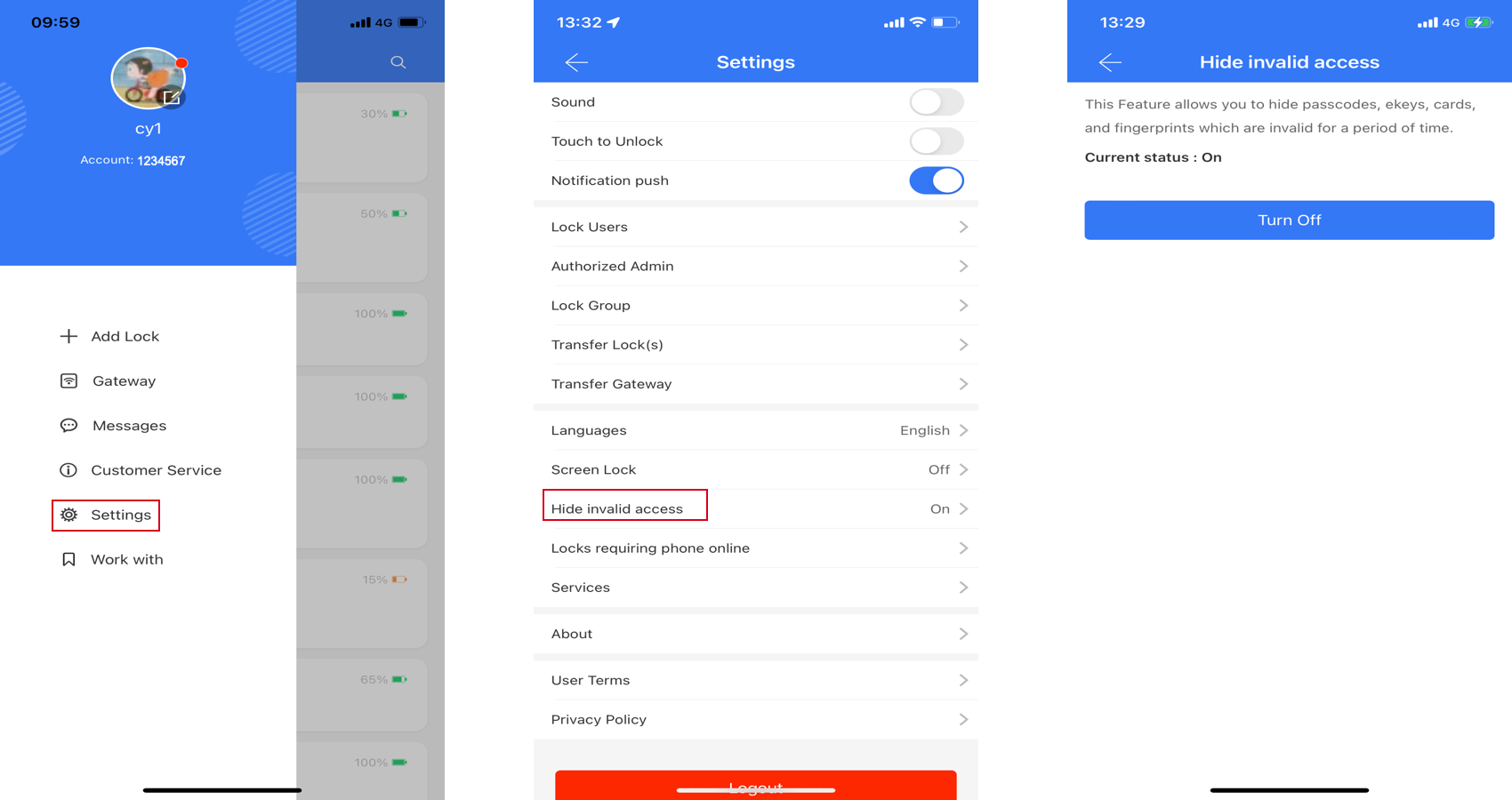
- Telefon Online Követelményű Zárak
- Jelenet: Az ekey nem törölhető, ha a telefon offline. Szeretné elkerülni ezt a kockázatot.
- Lépések: Találja meg a "Telefon Online Követelményű Zárak"-at az alkalmazás "Beállítások" menüjében. Amikor a felhasználók megpróbálják kinyitni a kiválasztott zárakat, a telefonjuknak online-nak kell lennie.
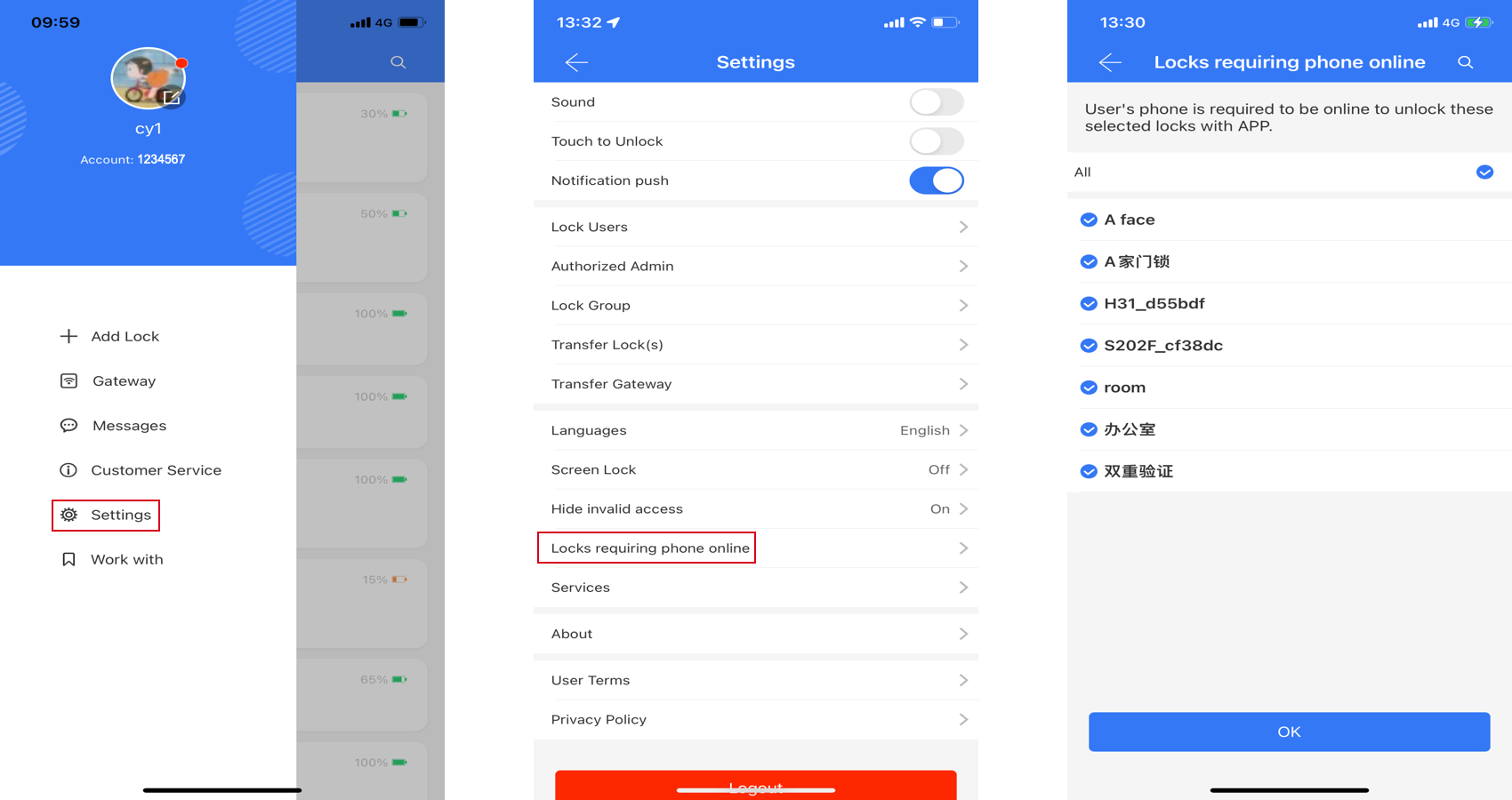
- Jelenléti Nyilvántartás
- Jelenet: Meg szeretné tekinteni a személyzet jelenléti adatait.
- Lépések:
- Engedélyezze a "Jelenléti Nyilvántartás" opciót a zár "Beállítások" menüjében, hozzon létre egy céget, és állítsa be a munkaidőt.
- A zár oldalán láthatja a "Jelenléti Nyilvántartás" bejegyzést. Kattintson a jobb felső sarokban található beállítás ikonra a jelenléti nyilvántartás beállításához és a személyzet hozzáadásához.
- Megtekintheti a személyzet jelenléti adatait és szerkesztheti a személyzeti információkat.
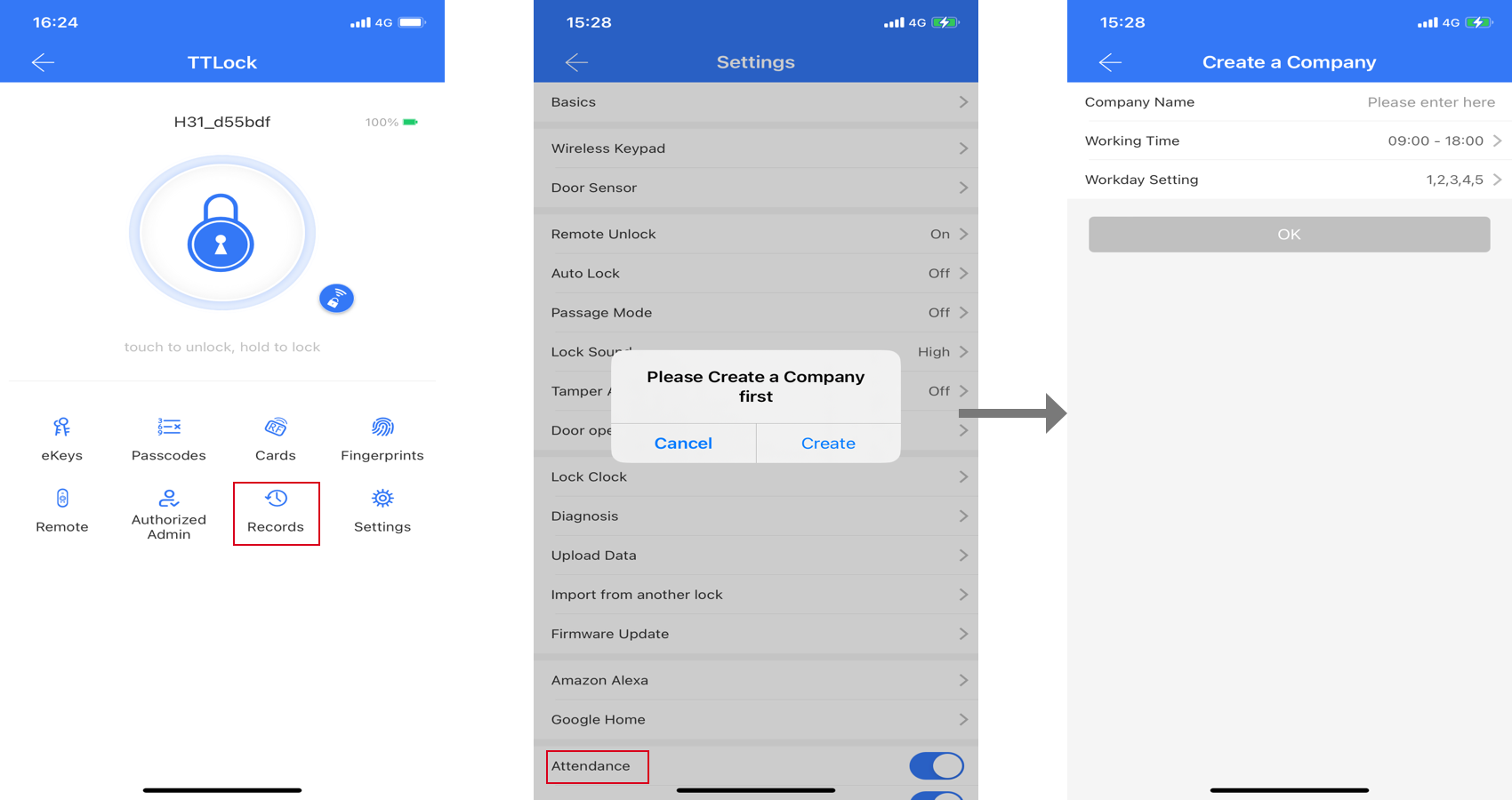
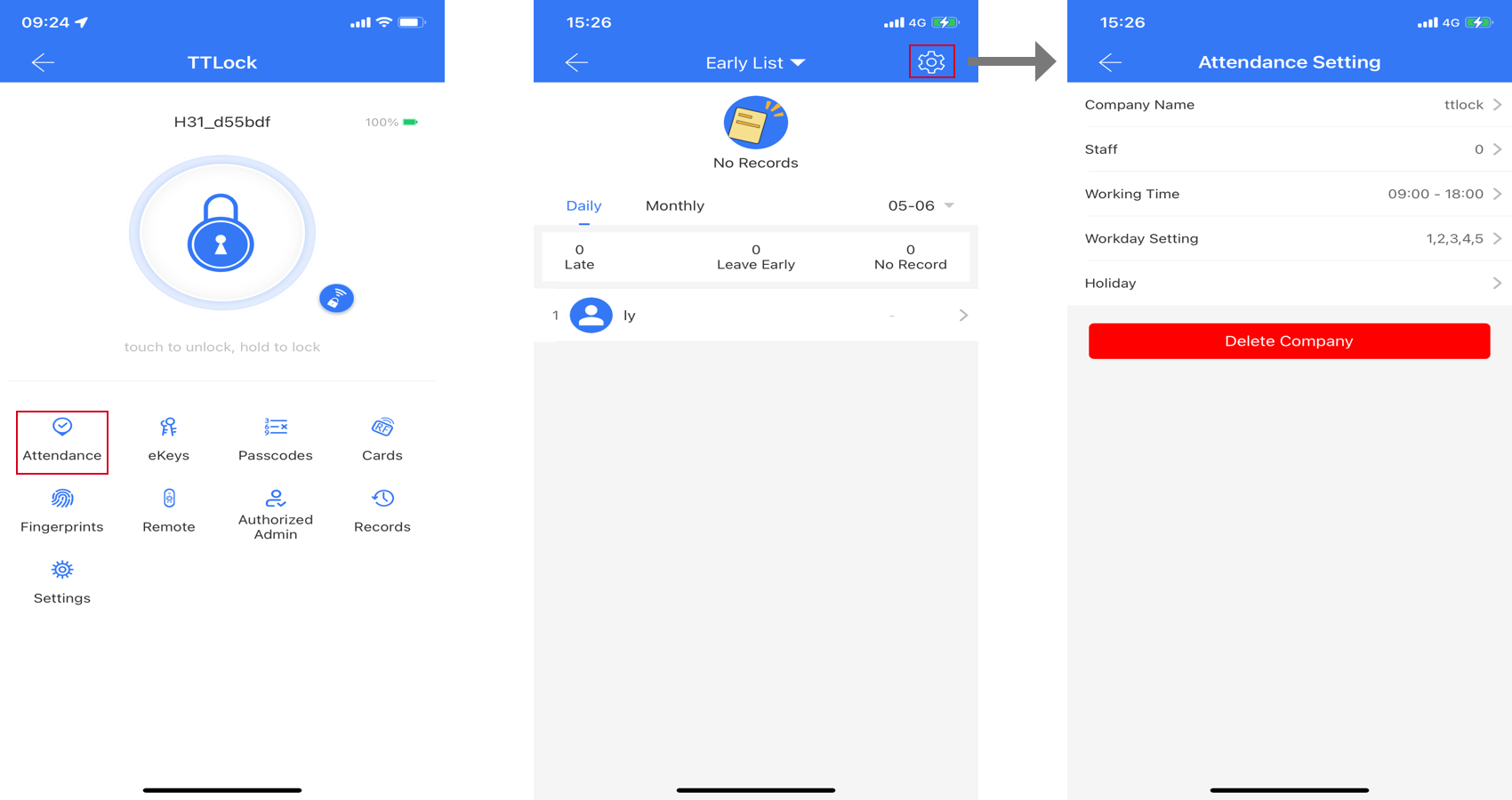
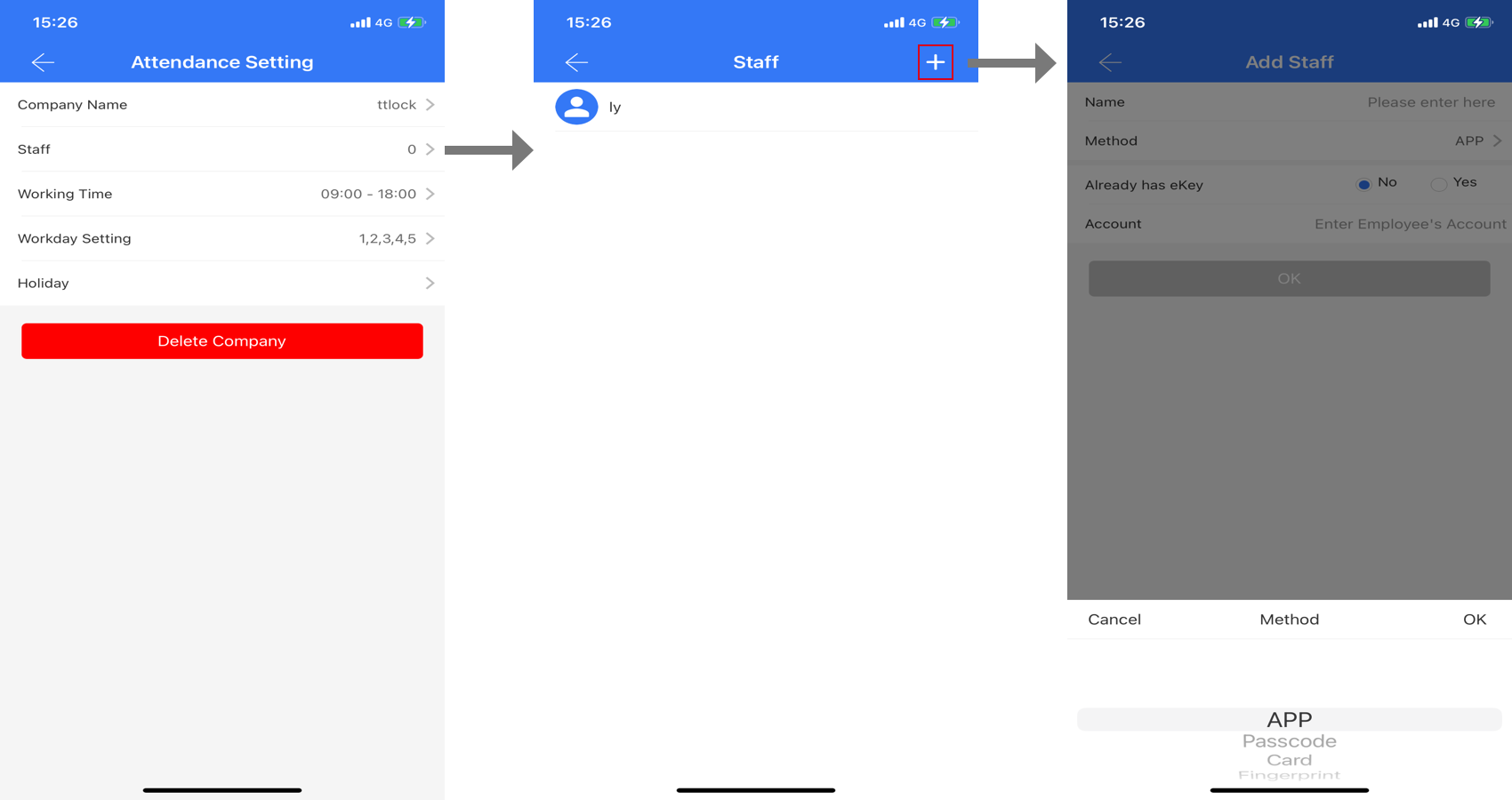
- Zárnyitási Értesítés
- Jelenet: Értesítést kapni, amikor valaki kinyitja az ajtót.
- Lépések:
- Engedélyezze a "Zárnyitási Értesítés" opciót a zár "Beállítások" menüjében. Ekkor az adminisztrátor értesítést kap, amikor valaki kinyitja az ajtót. Megjegyzés: Az ekey kivételével minden más ajtónyitási módszerhez gateway szükséges az értesítés küldéséhez. A zár paneljén lévő gombbal vagy az adminisztrátor által végrehajtott nyitás nem generál értesítést.
- Az összes értesítést megtekintheti az alkalmazás "Üzenetek" menüjében. Az üzenetek törölhetők vagy kitörölhetők.
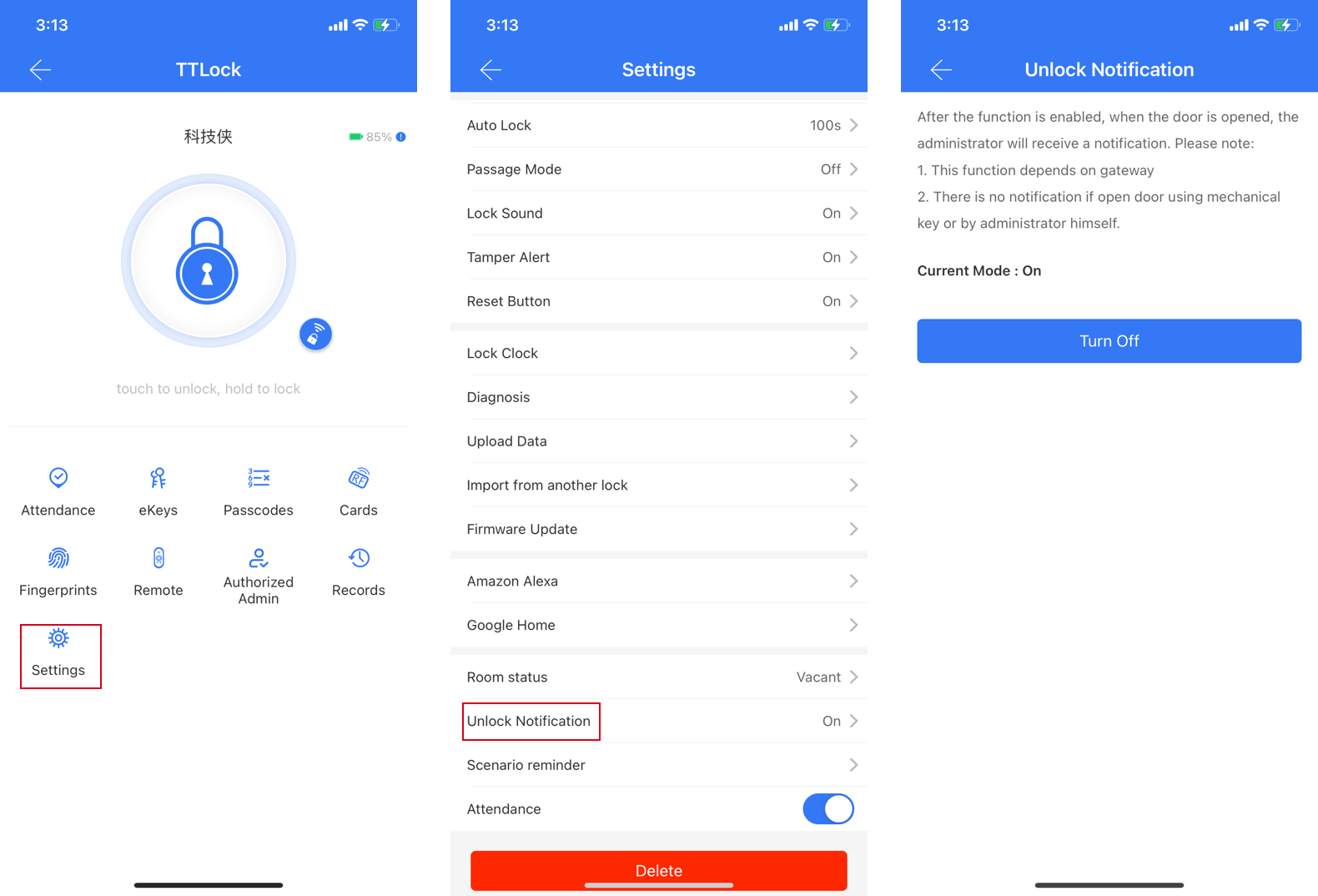
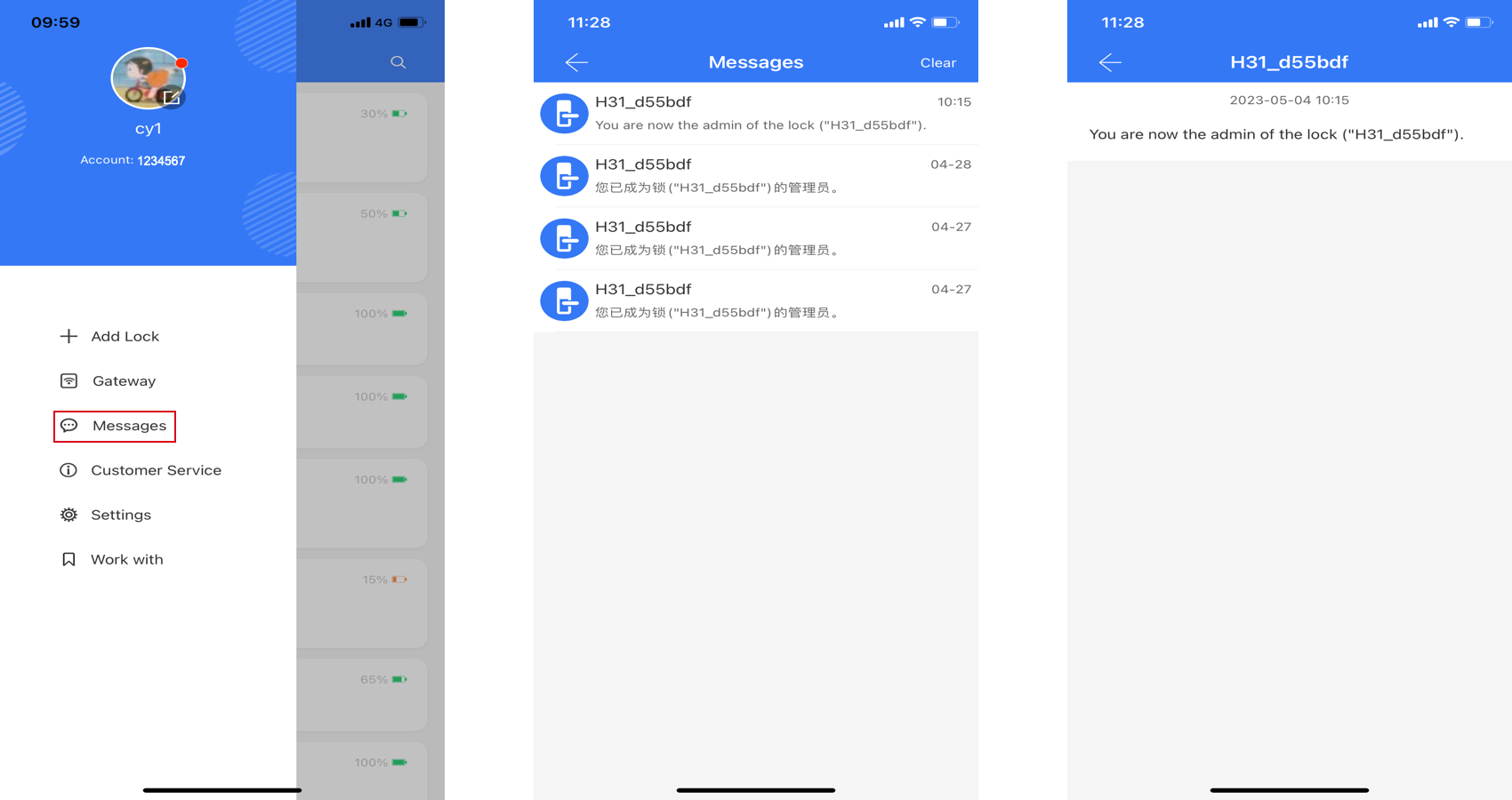
- Kétfaktoros Azonosítás
- Jelenet: Ha úgy gondolja, hogy egyetlen zárnyitási módszer használata nem elég biztonságos, javíthatja a biztonságot több zárnyitási módszer kombinálásával.
- Lépések: Kattintson a főoldalon a "Beállítások"-ra, és kapcsolja be a "Kétfaktoros Azonosítás" funkciót. Miután ez a funkció be van kapcsolva, bármely két zárnyitási módszerrel kinyithatja a zárat. Kétfaktoros azonosítási módban történő zárnyitáskor két műveleti naplóbejegyzés készül.
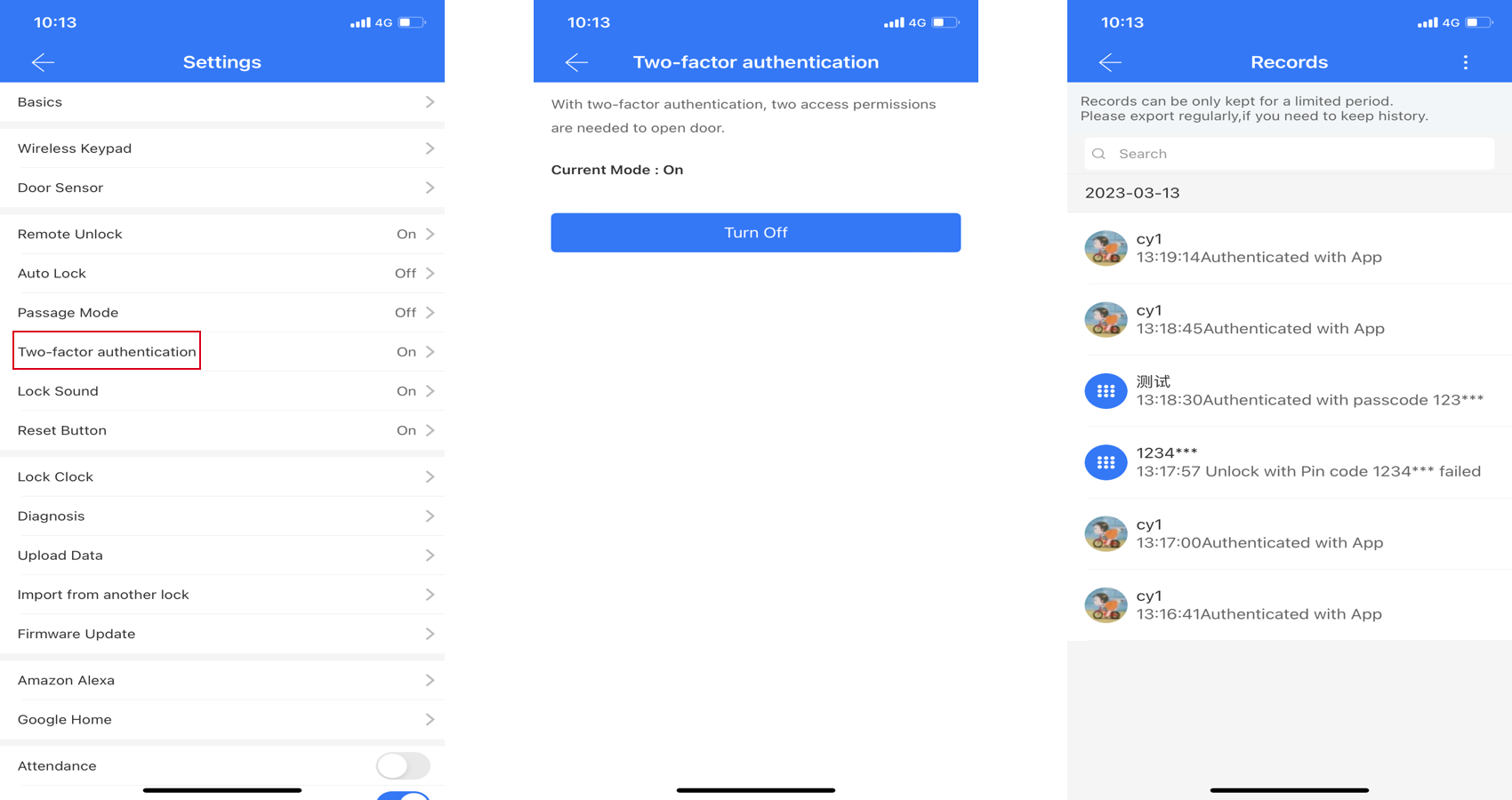
Szolgáltatások
Szolgáltatások
Az alkalmazásban értéknövelt funkciók is találhatók. A "Szolgáltatások" a "beállítások" menüben találhatóak. Ide tartozik az SMS, e-mail és fejlett funkciók.
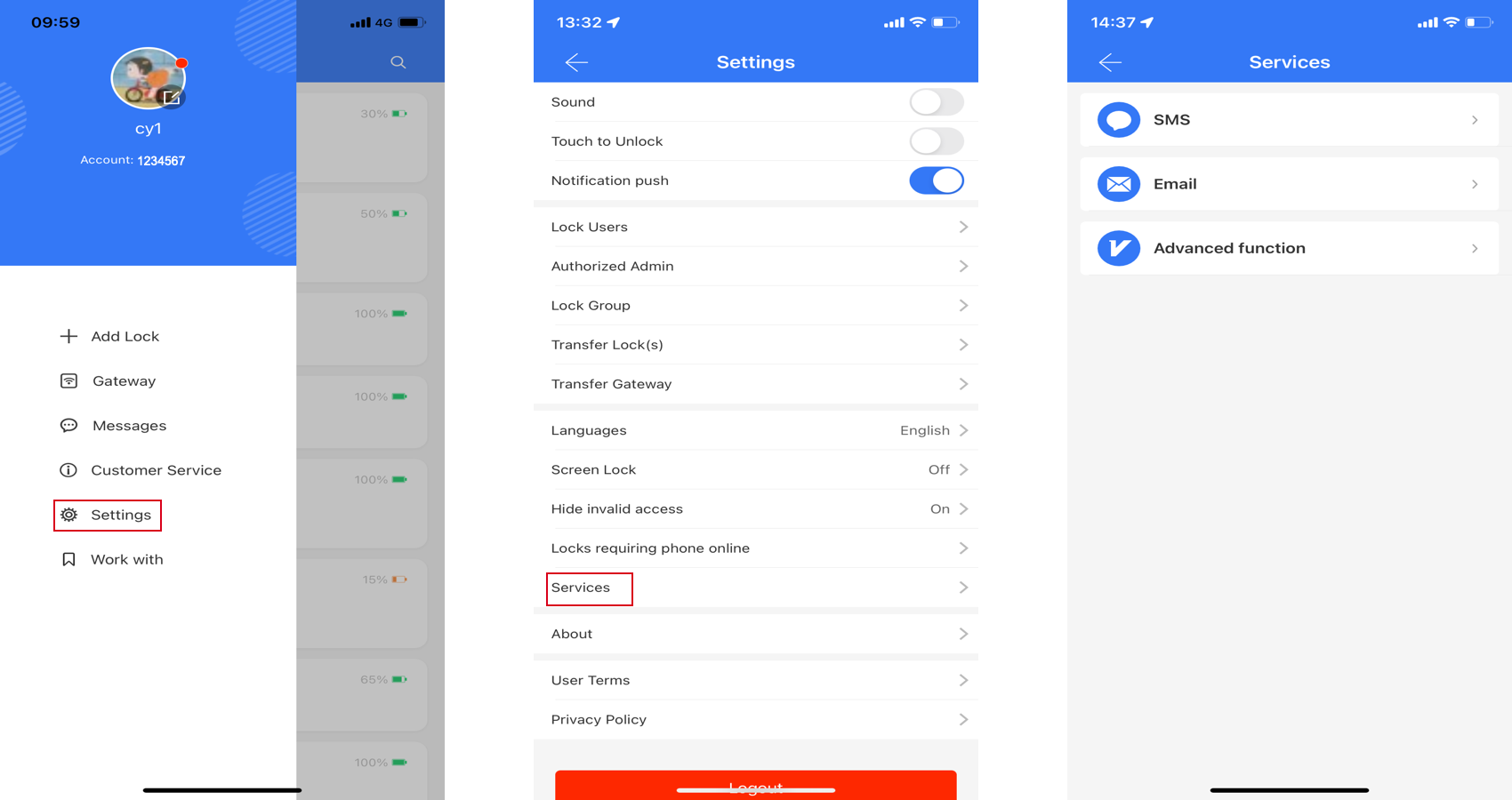
- SMS és E-mail
- Funkciók: SMS-en vagy e-mailen keresztül küldheti el az ekey vagy jelszó információit másoknak.
- Lépések (SMS példáján): Az ekey elküldése után kattintson az "Értesítés SMS-ben", válassza ki a Rendszer SMS-t vagy a Személyes SMS-t.
- Személyes SMS: A telefonjáról küldve, a telefon számától függően kerül felszámításra.
- Rendszer SMS: A szoftverrendszerből küldve. Először SMS csomagot kell vásárolni.
- A jobb alsó sarokban található másolás ikonra kattintva másolhatja a tartalmat és küldheti másoknak.
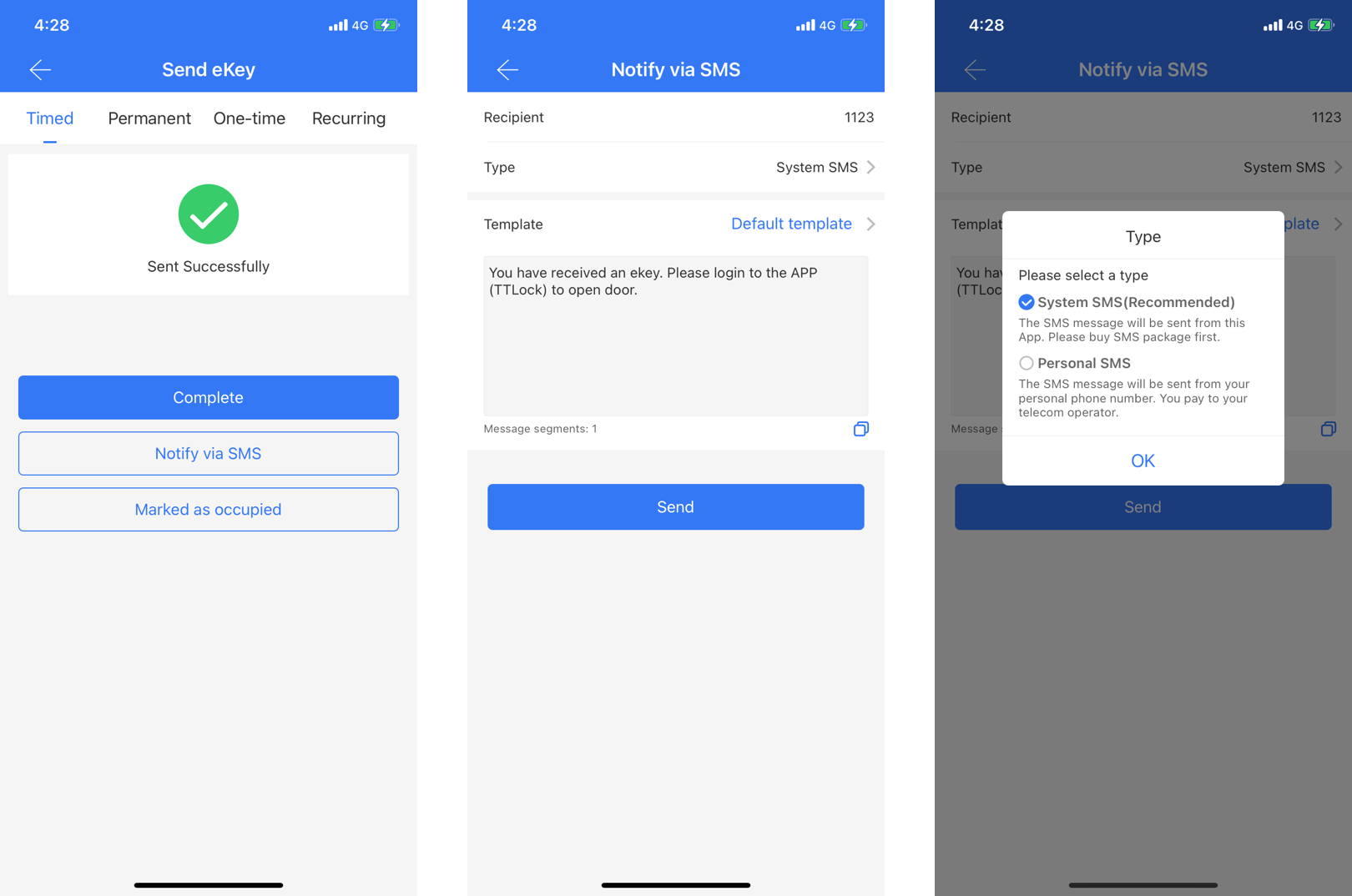
2. Fejlett Funkciók
A fejlett funkciók közé tartozik az SMS és e-mail üzenetek testreszabása, jogosult adminisztrátorok csoportos hozzáadása, zárak csoportosítása, több ekey küldése, szoba állapota, kártya kódoló, forgatókönyv emlékeztető, Minden Zár Kinyitása és Átjáró Mód.
Az "Fejlett Funkciók" oldal eléréséhez kattintson az alkalmazás menüjében a fiók mögötti ikonra. Ha nem ismeri a fejlett funkciókat, kattintson a "Részletek megtekintése" gombra a vonatkozó információk megtekintéséhez.

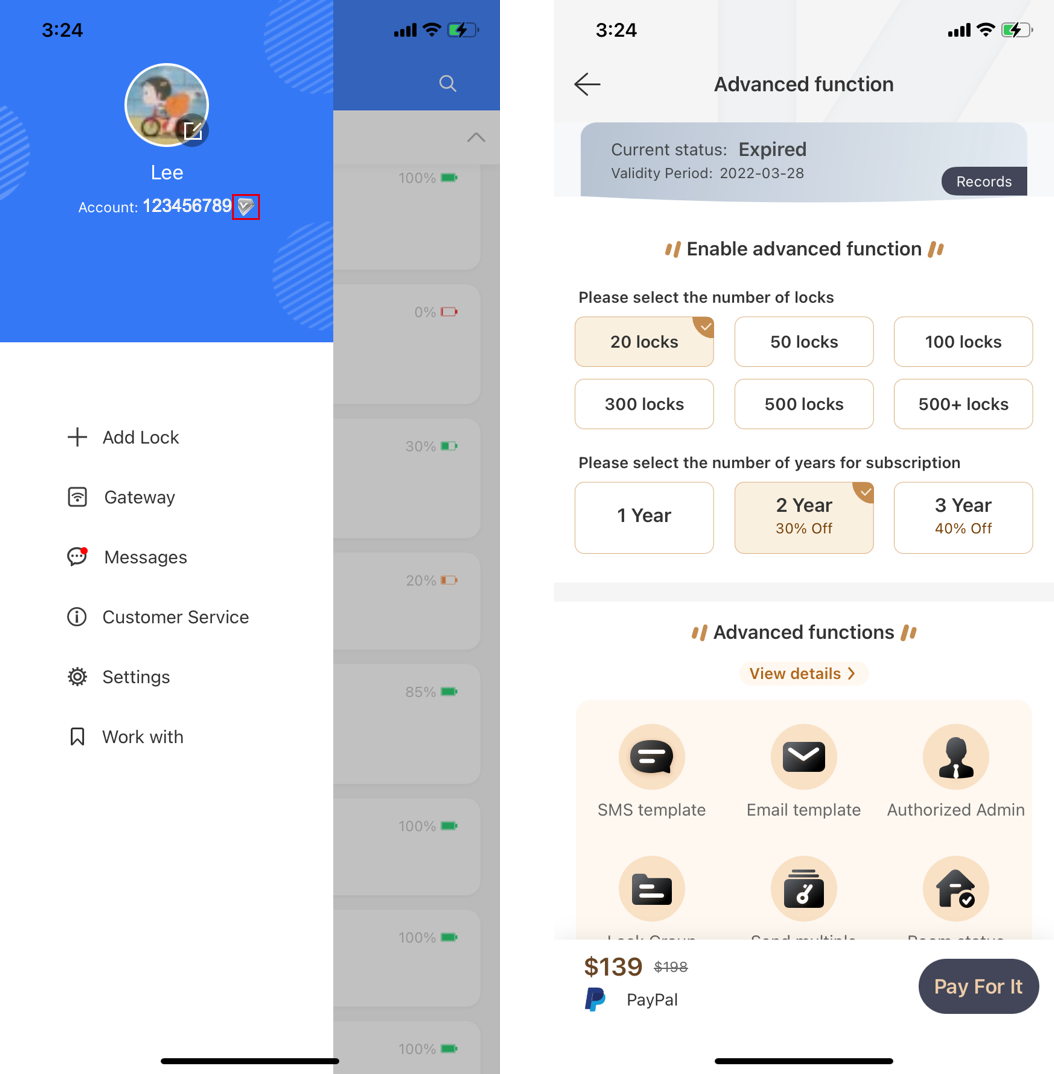
- SMS és E-mail Üzenet Testreszabása
Funkciók: Testreszabhatja az SMS és e-mail üzeneteket.
Lépések (SMS példáján):
①. A "SMS sablon" megtalálható az Alkalmazás beállítások -> Szolgáltatások -> SMS menüben. Itt tekintheti meg és hozhat létre sablonokat.
②. Kattintson az alul található "Sablon létrehozása" gombra, hogy üzenetsablont hozzon létre az ekey-hez és jelszóhoz.
③. Ezután kiválaszthatja a sablont az ekey vagy jelszó üzenet küldéséhez.
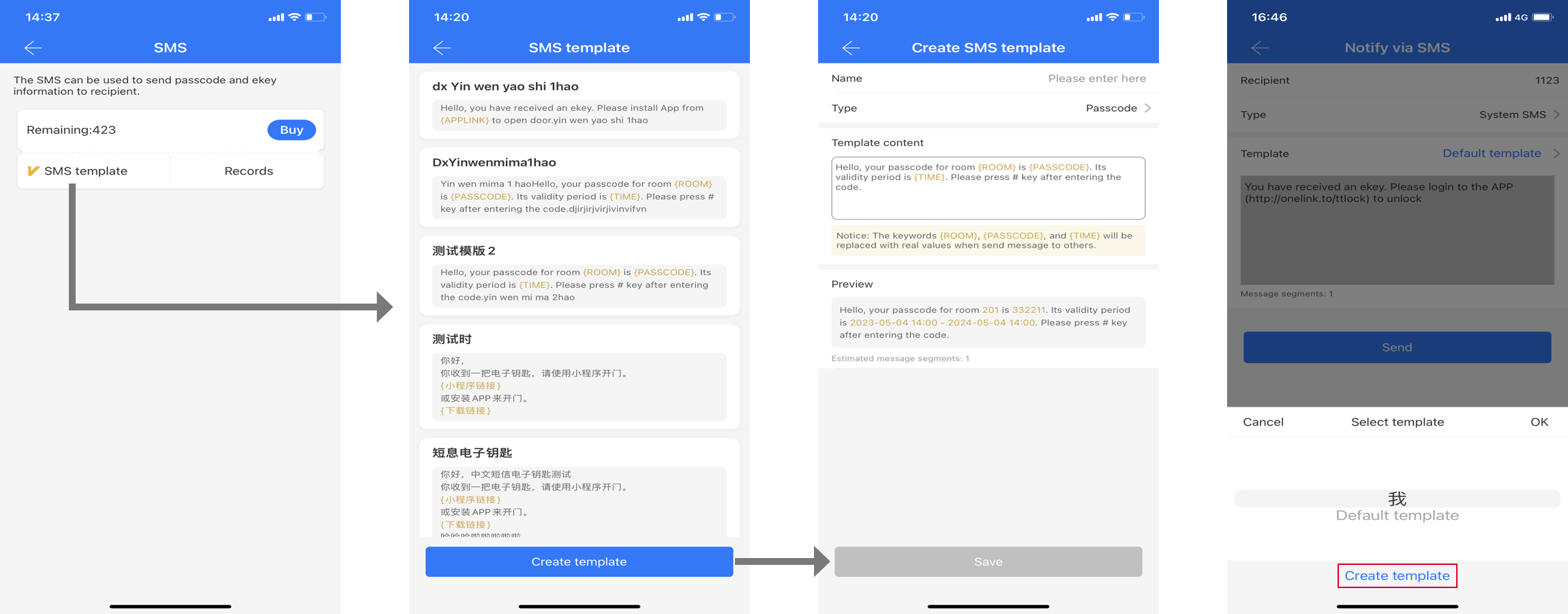
- Jogosult Adminisztrátor Hozzáadása
Funkciók: Valakit jogosult adminisztrátorként engedélyez a kiválasztott több zár esetében.
Lépések:
①. A "Jogosult Adminisztrátor" megtalálható az Alkalmazás "beállítások" menüjében. Itt láthatja a jelenlegi jogosult adminisztrátorokat.
②. Kattintson a jobb felső sarokban található "+" ikonra az új admin létrehozásához.
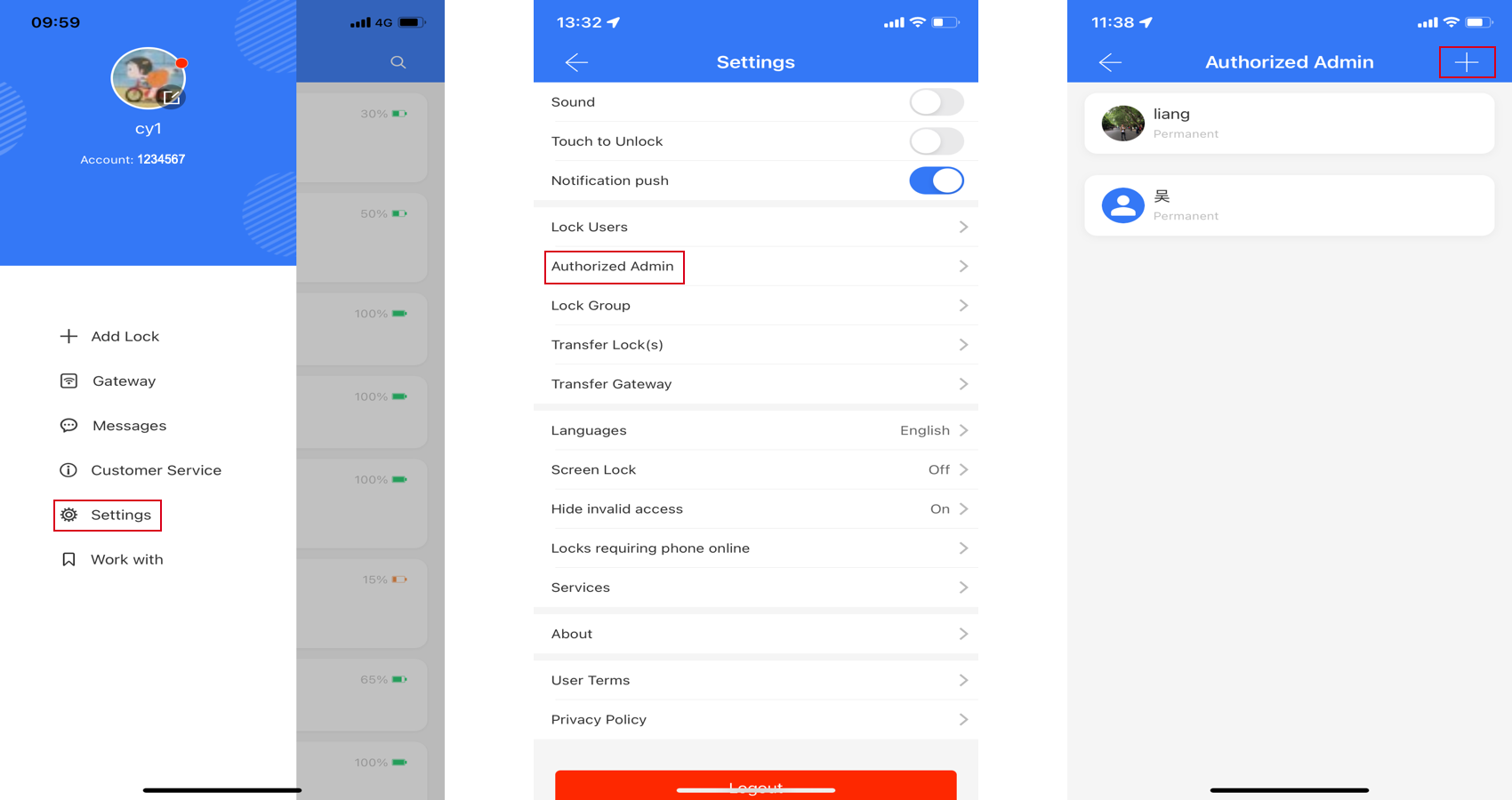
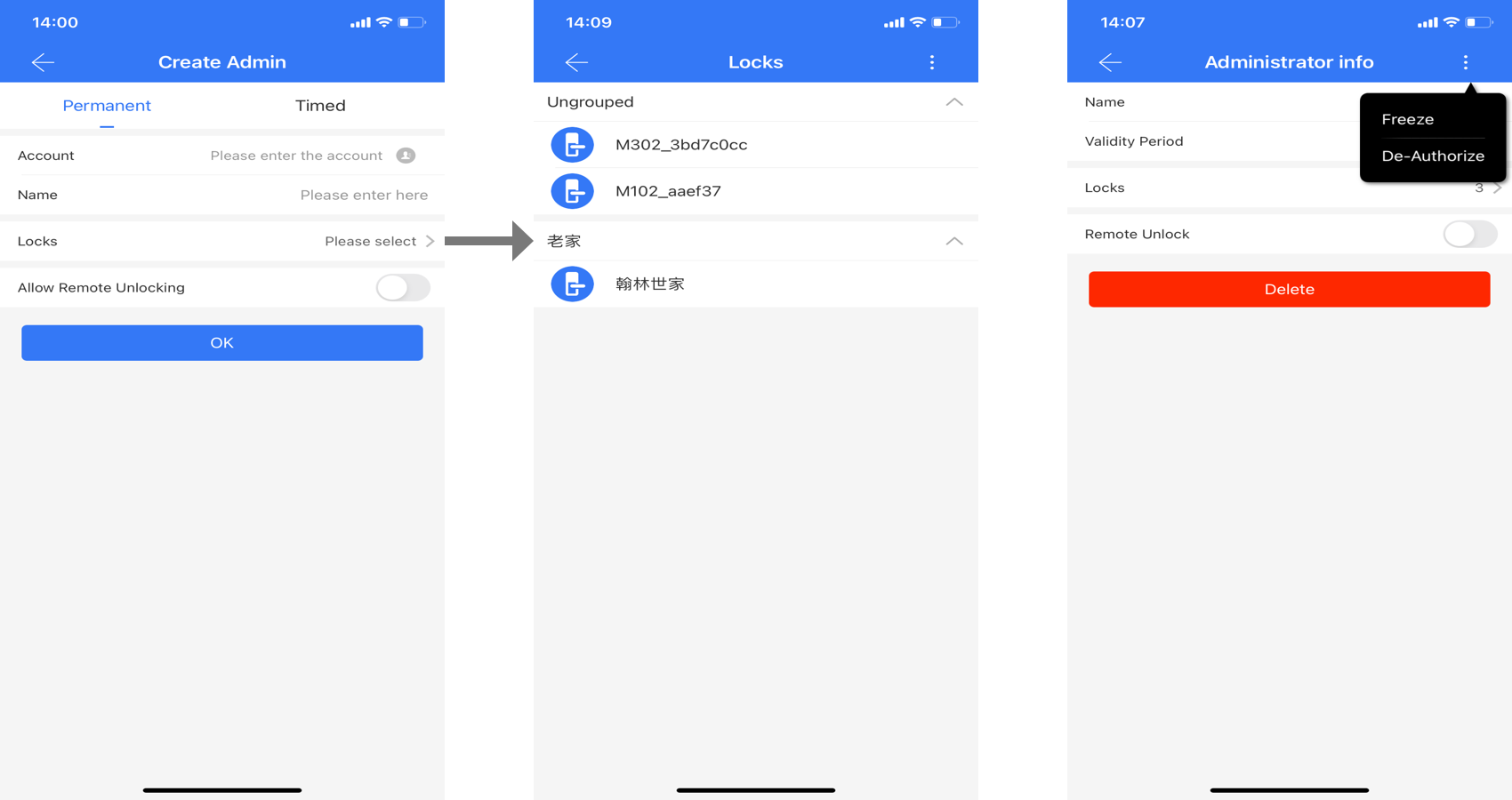
③. A jogosult adminisztrátor részleteiben befagyasztása, de-engedélyezése, érvényességi időszak módosítása vagy zárak módosítása lehetséges.
- Zár Csoport
Funkciók: Megkönnyíti a kezelést, amikor sok zár van.
Lépések:
①. A "Zár Csoport" megtalálható az Alkalmazás beállítások menüjében. Itt láthatja a jelenlegi csoportokat.
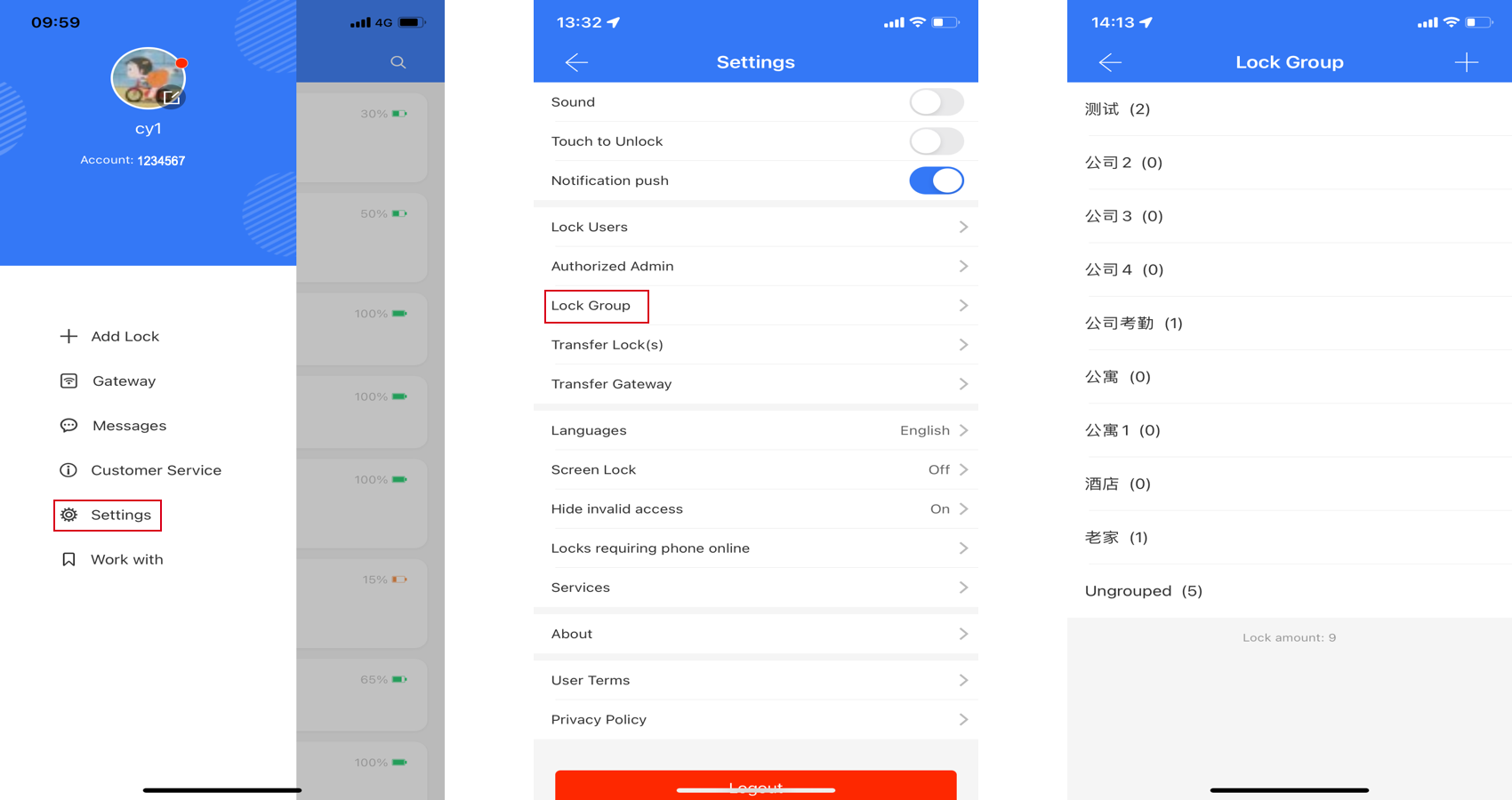
②. Kattintson a jobb felső sarokban található "+" ikonra az új csoport létrehozásához.
③. Kattintson az újonnan létrehozott csoportra, majd "hozzáadhat" zárakat hozzá.
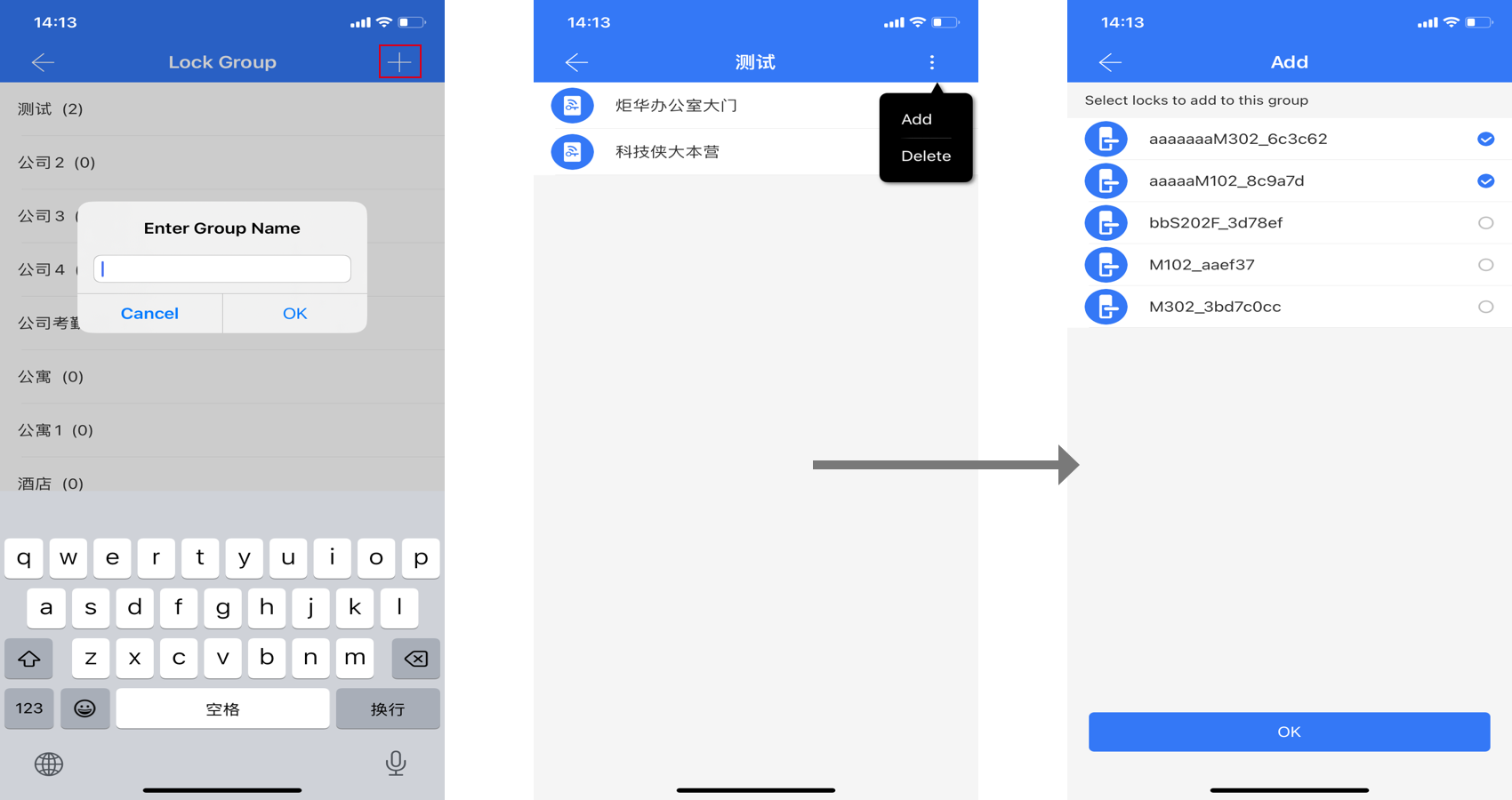
- Több Ekey Küldése
Funkciók: Ekey-ek küldése több felhasználónak.
Lépések:
①. Két bejárat van az ekey-ek több felhasználónak történő küldéséhez: az "eKey Küldése" oldal jobb alsó sarkában és az Alkalmazás "beállítások" menüjében a "Zár Felhasználók".
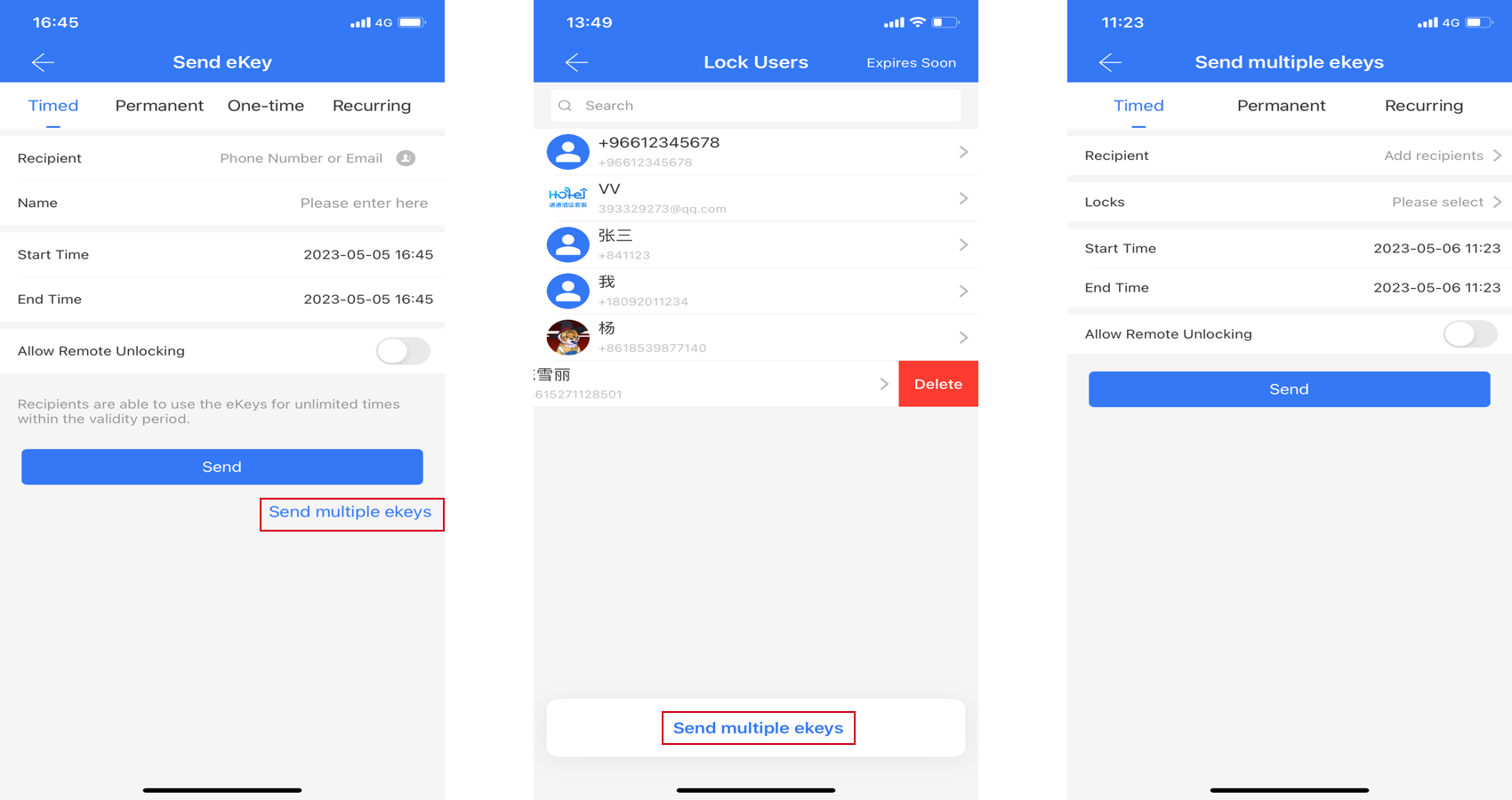
②. Több címzettet és több zárat adhat hozzá. Ezeknek a záraknak az ekey-ei minden címzettnek el lesznek küldve.
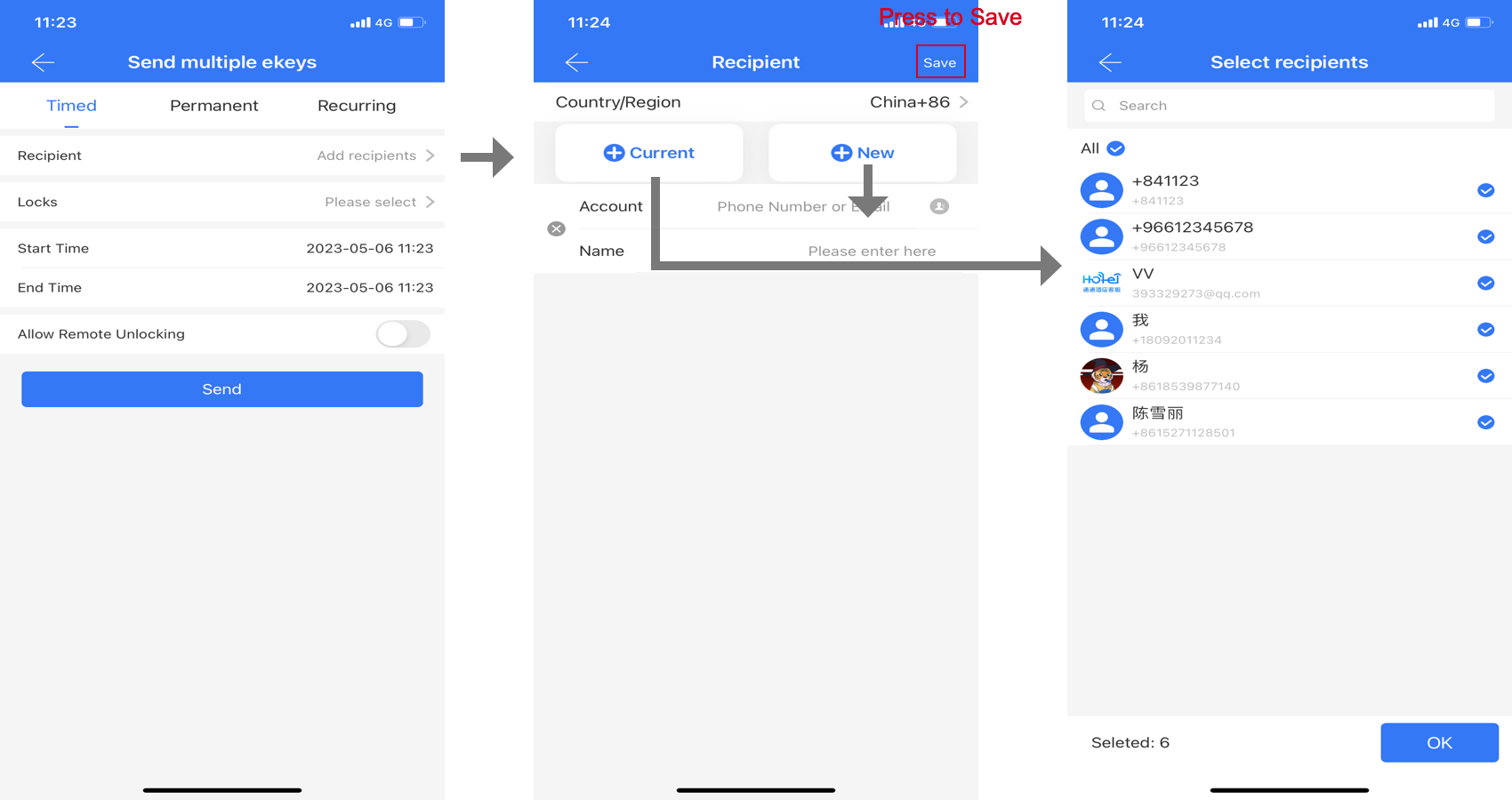
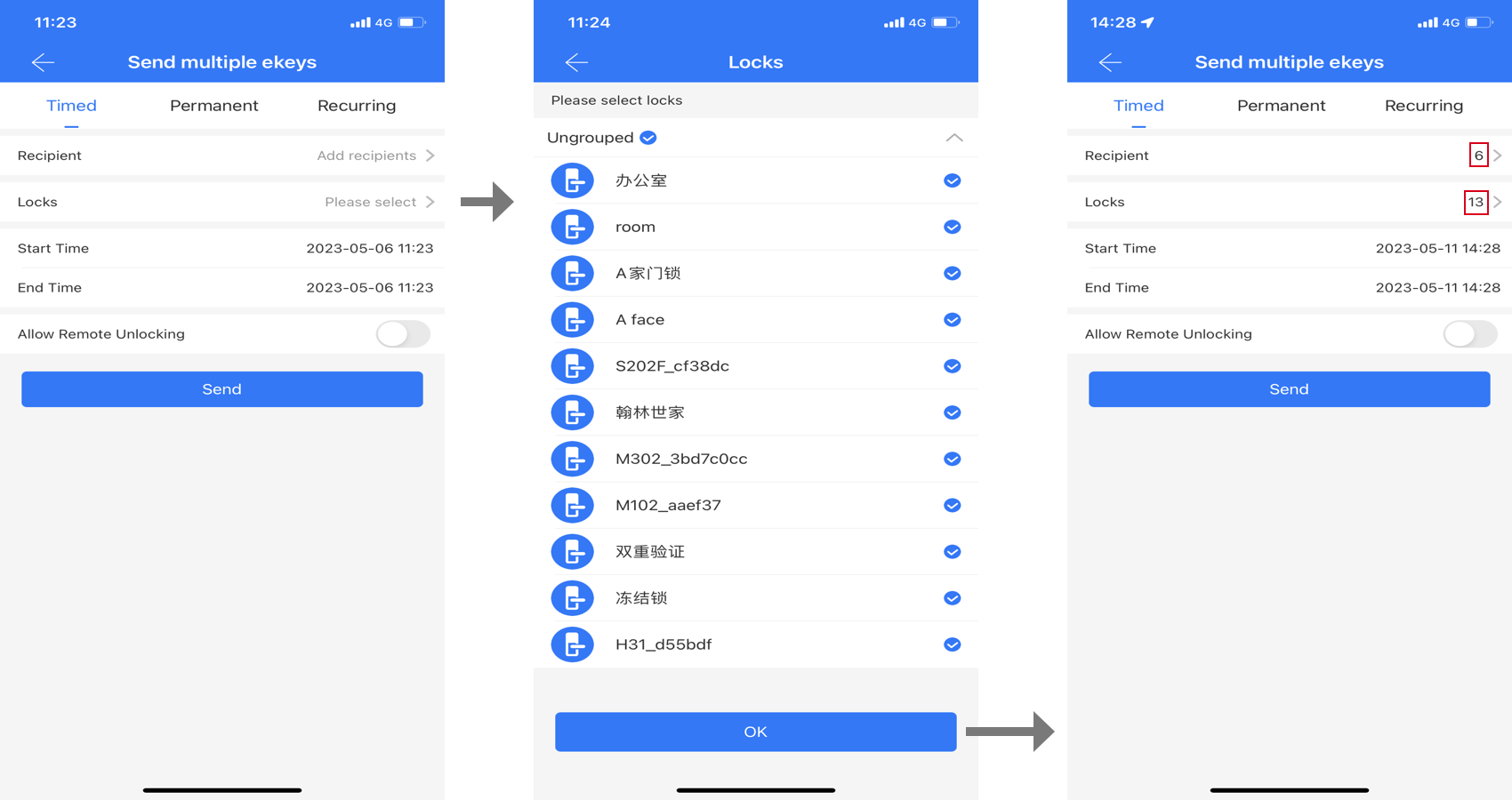
③. Az ekey-ek egyesével lesznek elküldve. Sikertelenség esetén újra próbálkozhat.
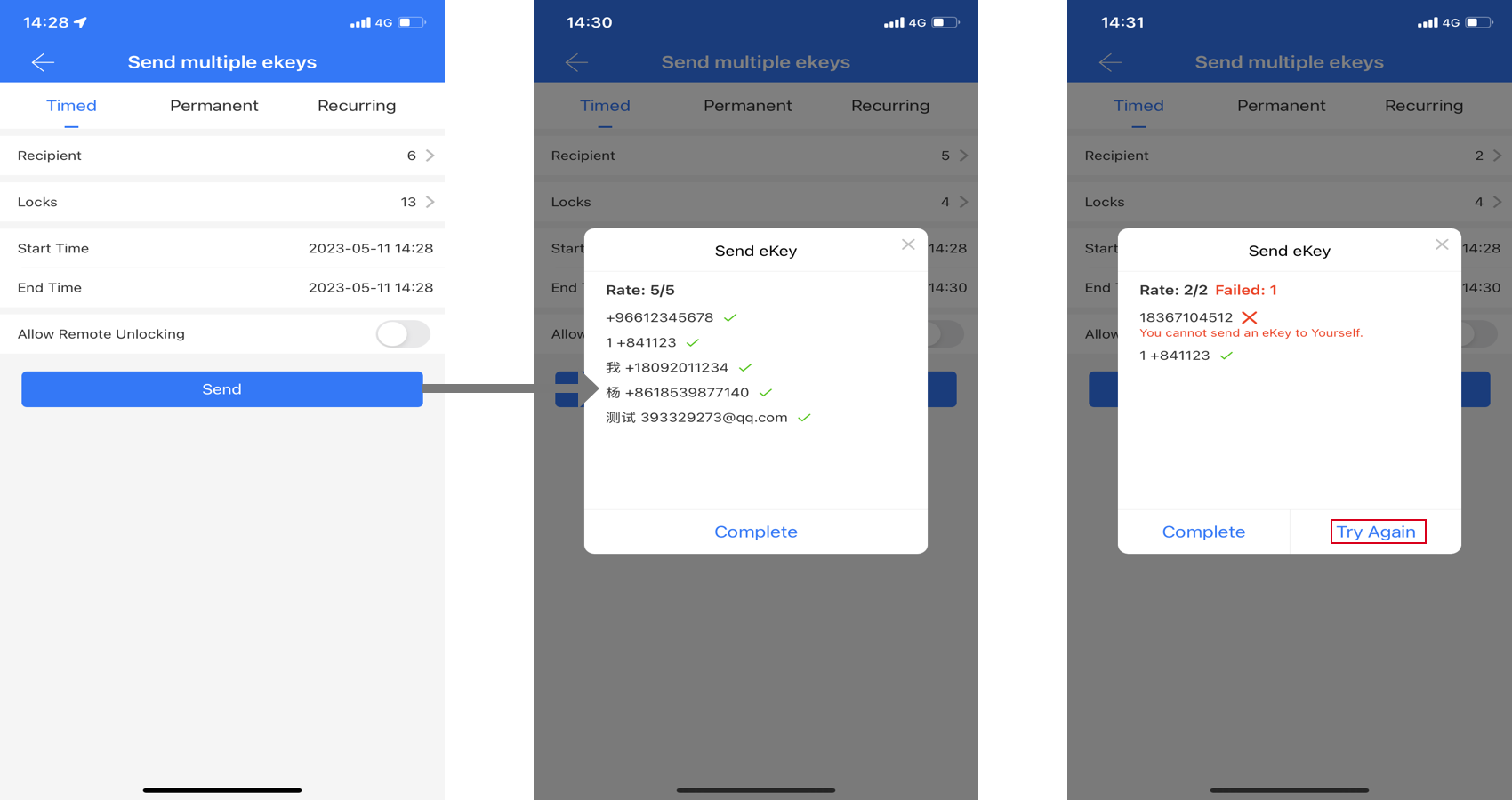
- Szoba Állapota
Funkciók: A szobát üresen vagy foglaltként jelölheti meg.
Lépések:
①. Az ekey elküldése vagy jelszó létrehozása után használhatja az "Elfoglaltként Jelölés" gyorsgombot, amely az alján található.
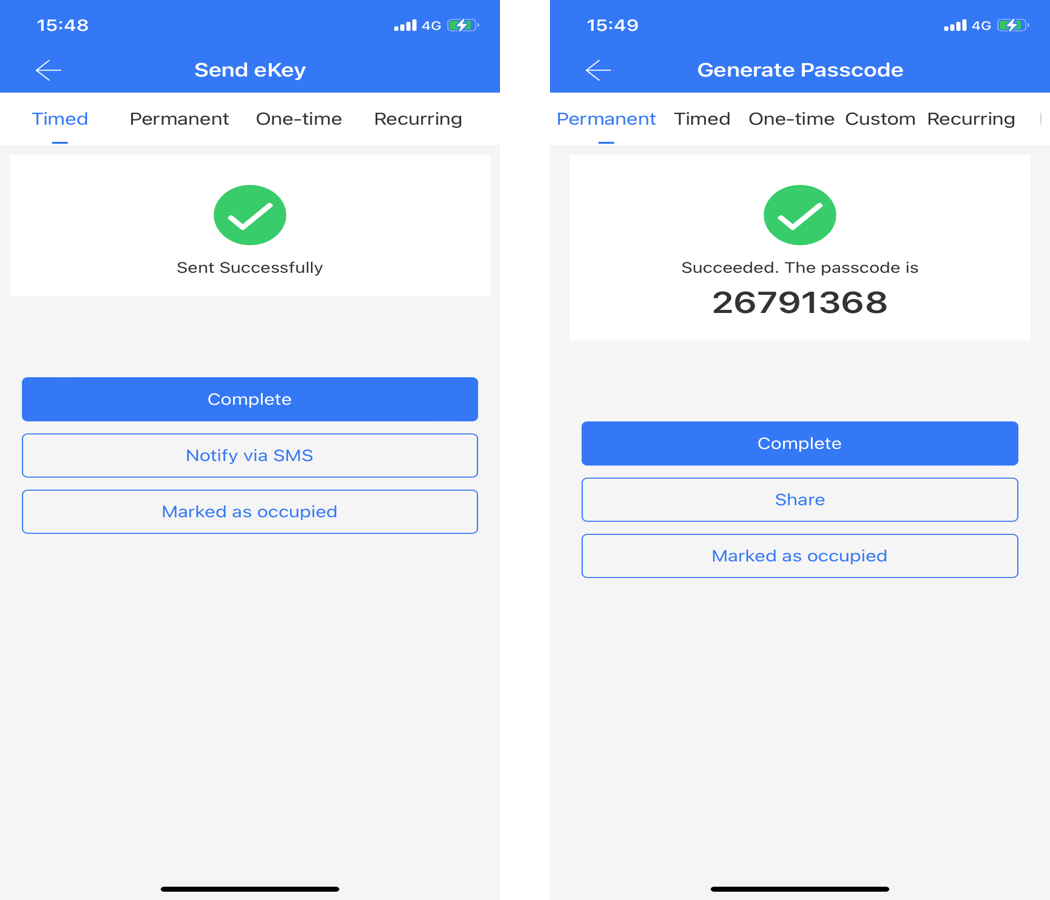
②. A szoba állapotának újbóli megjelöléséhez menjen a zár beállításaihoz, és válassza a "Szoba Állapota" lehetőséget a szoba állapotának beállításához.
③. Ha a szoba állapota meg van jelölve, térjen vissza a kezdőlapra, ahol a "Foglalt" állapot látható, egy vizuálisan eltérő színnel megkülönböztetve. Ez csökkenti az üresen álló szoba megtalálásához szükséges időt.
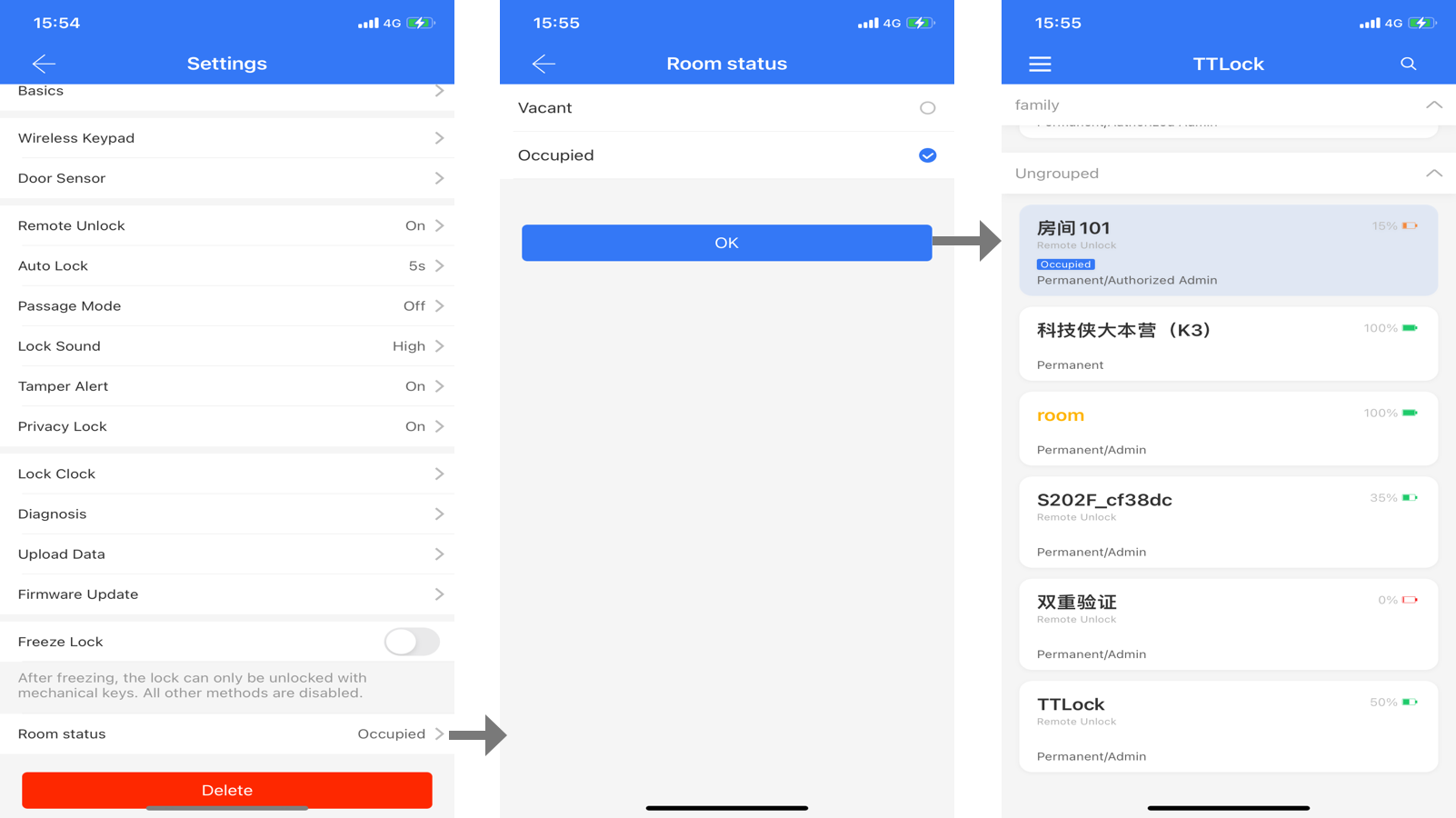
- Kártya Kódoló
Funkciók: Épület- és emeletinformációk hozzáadása a zárakhoz az alkalmazáson keresztül, kártya kódoláshoz használható.
Lépések:
①. Kattintson a "≡" -> "Együttműködés" -> "Kártya Kódoló" gombra, és hozzon létre egy hotelt.
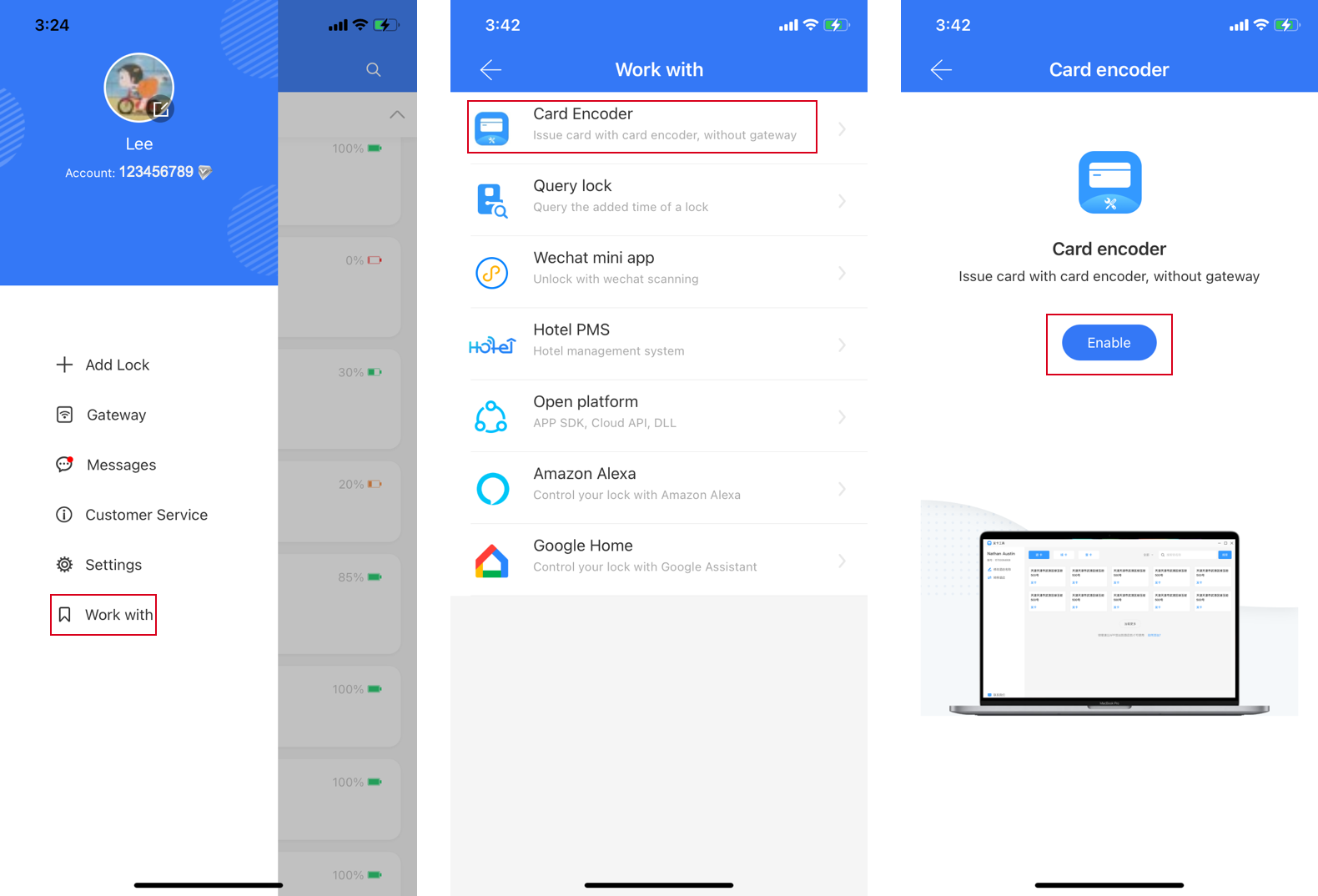
*A hotel nevének megváltoztatásához kattintson a hotel neve melletti szerkesztés ikonra, és írja be az új nevet a felugró ablakban.
*A hotel átadásához kattintson a jobb felső sarokban található "⫶" ikonra, majd válassza a "Hotel Átadása" lehetőséget, adja meg a címzett fiókját, ellenőrizze az információkat, és azonosítás után végezze el az átadást.
*A hotel törléséhez kattintson a jobb felső sarokban található "⫶" ikonra, és válassza a "Hotel Törlése" lehetőséget.
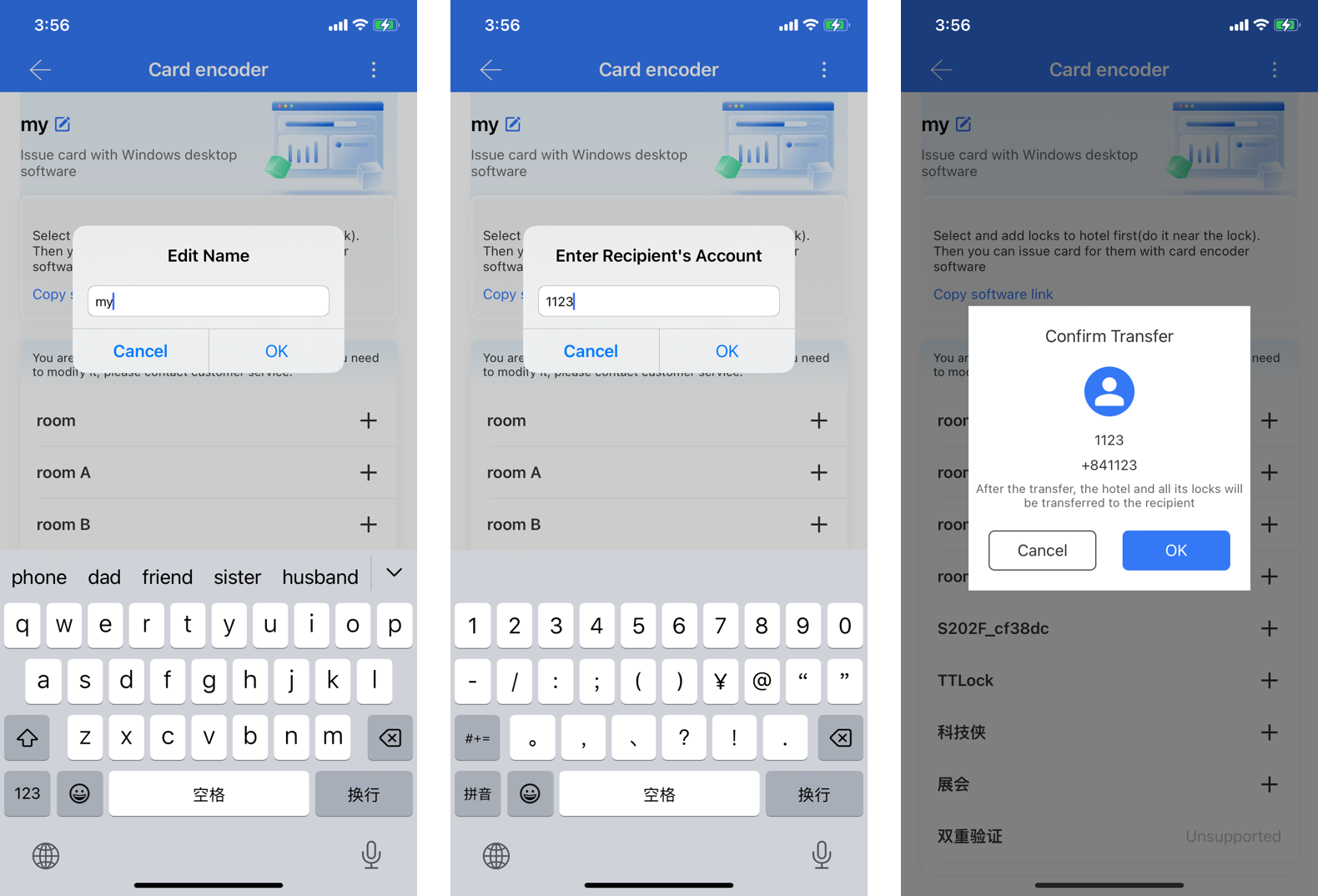
②. Kattintson a "+" gombra a zár hozzáadásához a hotelhez, és válassza ki az épület- és emeletinformációkat.
③. Másolja le a letöltési linket, és telepítse a szoftvert a számítógépére. Ezután kártyákat bocsáthat ki vele.
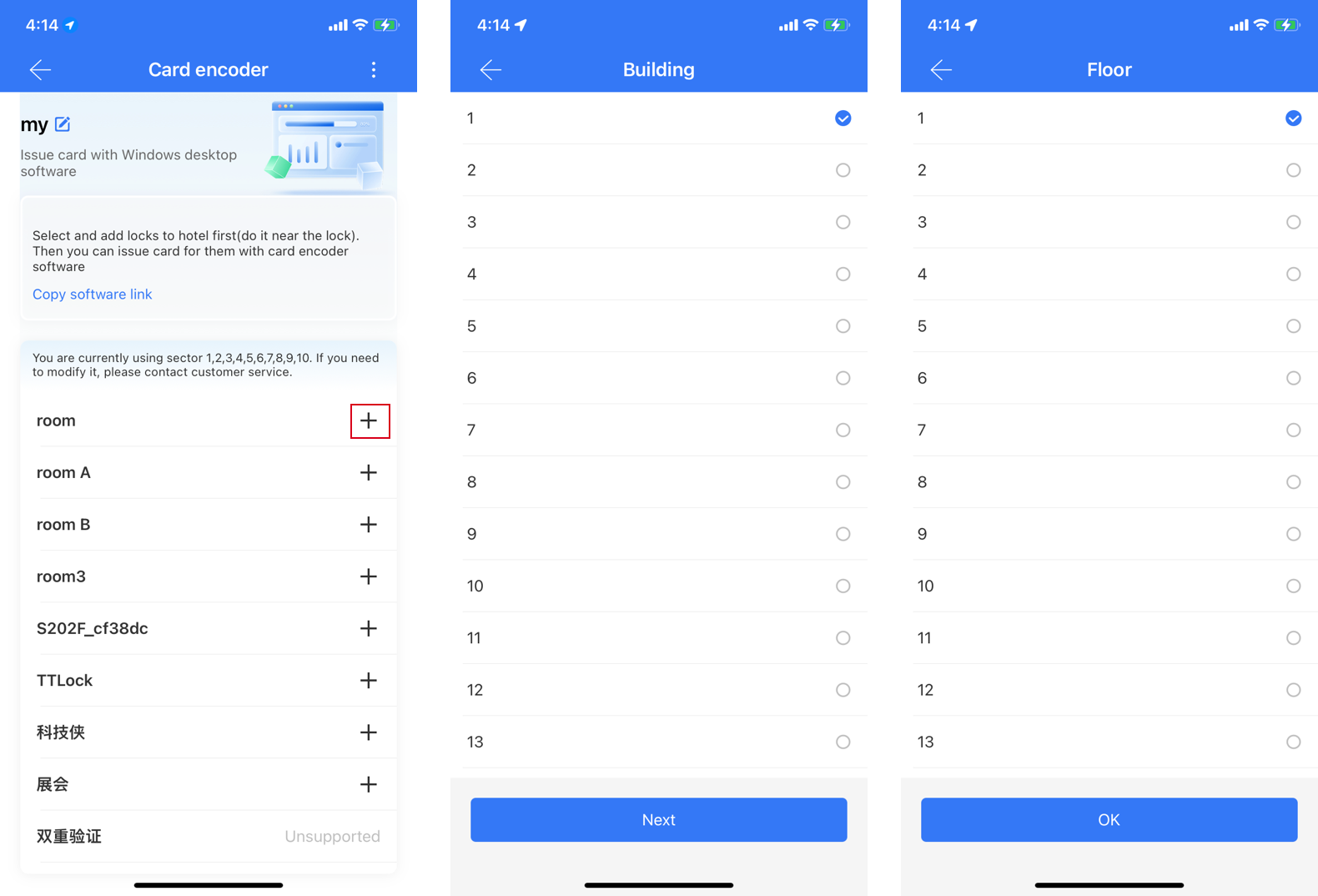
- Forgatókönyv Emlékeztető
Funkciók: Amikor meghatározott forgatókönyvek aktiválódnak, a rendszer emlékeztető üzeneteket küld a kijelölt címzetteknek.
Lépések: Kattintson a főoldalon a "Emlékeztető" gombra, vagy kattintson a főoldalon a "Beállítások" opcióra, majd menjen a "Forgatókönyv Emlékeztető" részre, ahol négy forgatókönyvet talál: Családtag hazaérkezett, N nap nyitás nélkül, Kényszerített ajtónyitás és Alacsony akkumulátor.
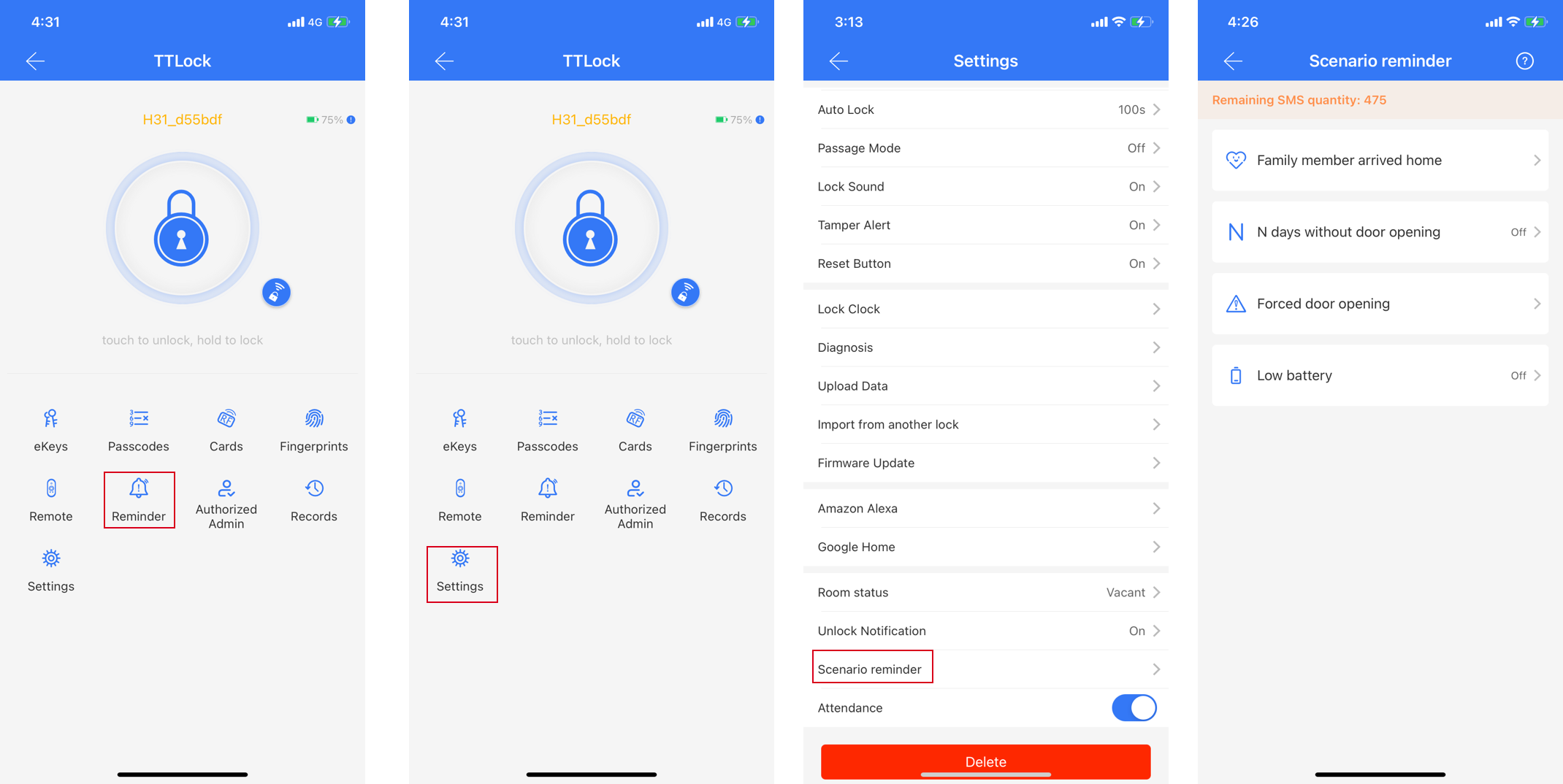
a. Családtag Hazaérkezett
Funkciók: Emlékeztető üzenetek fogadása, amikor a családtagok hazaérkeznek.
Lépések:
①. Kattintson az "Add family member" gombra a "Családtag Hazaérkezett" oldal alján, válassza ki az ajtónyitási módot (ekey, jelszó, kártya, ujjlenyomat stb.). (Ha az ekey-től eltérő módszert választ, a zárnak hálózathoz kell csatlakoznia az értesítések fogadásához.)
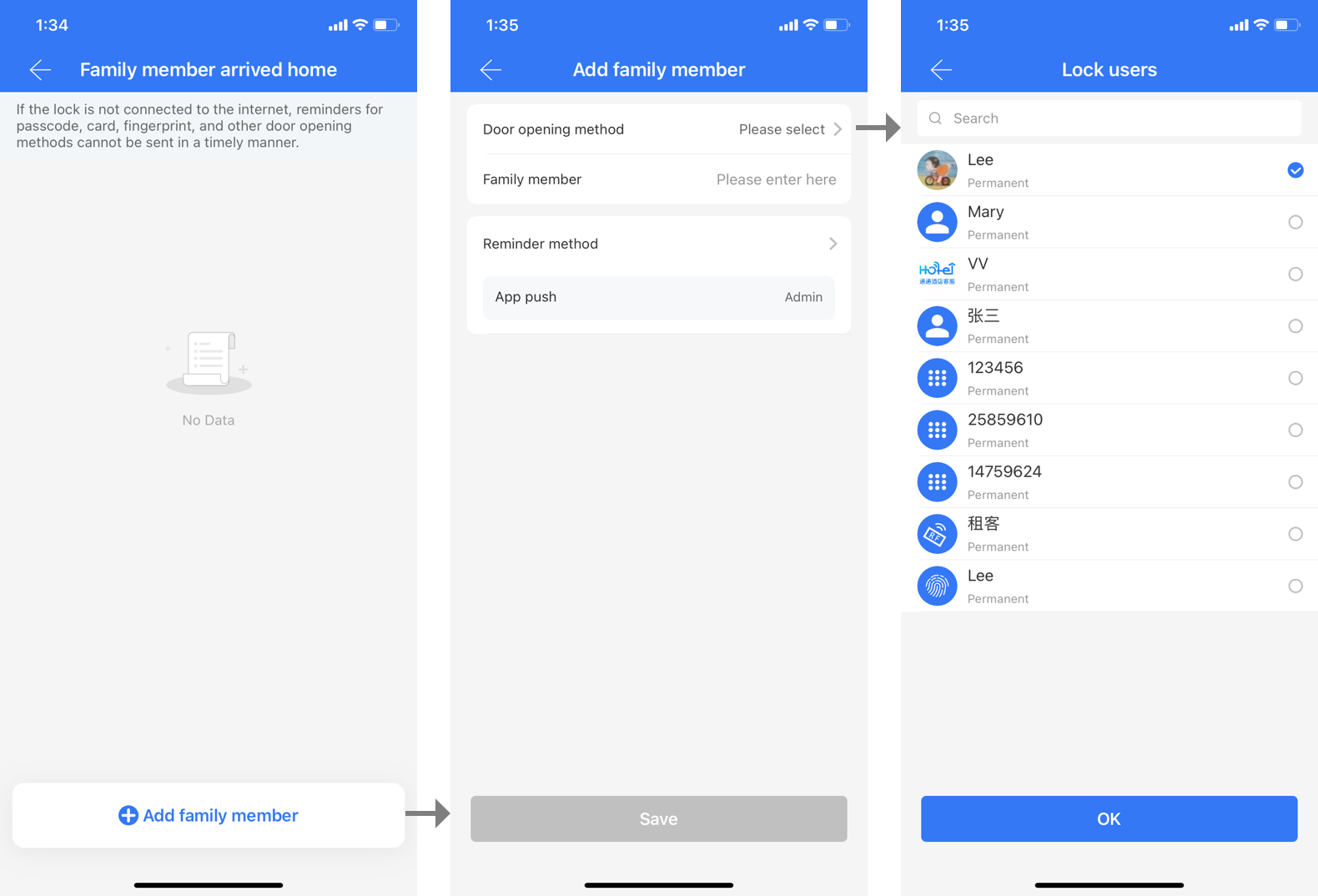
②. Válasszon egy emlékeztető módszert. Alapértelmezés szerint az alkalmazás emlékeztető üzeneteket küld az adminisztrátornak. SMS vagy e-mail emlékeztetőket is választhat, legfeljebb három további címzettel. (Az alkalmazás általi értesítések és az e-mail emlékeztetők ingyenesek, míg az SMS emlékeztetőkhöz SMS-kreditet kell vásárolni.)
③. Az információk kitöltése után kattintson a "Mentés" gombra a funkció aktiválásához.
④. Ha módosítani szeretné az információkat, megteheti a családtag "Részletek" oldalán.
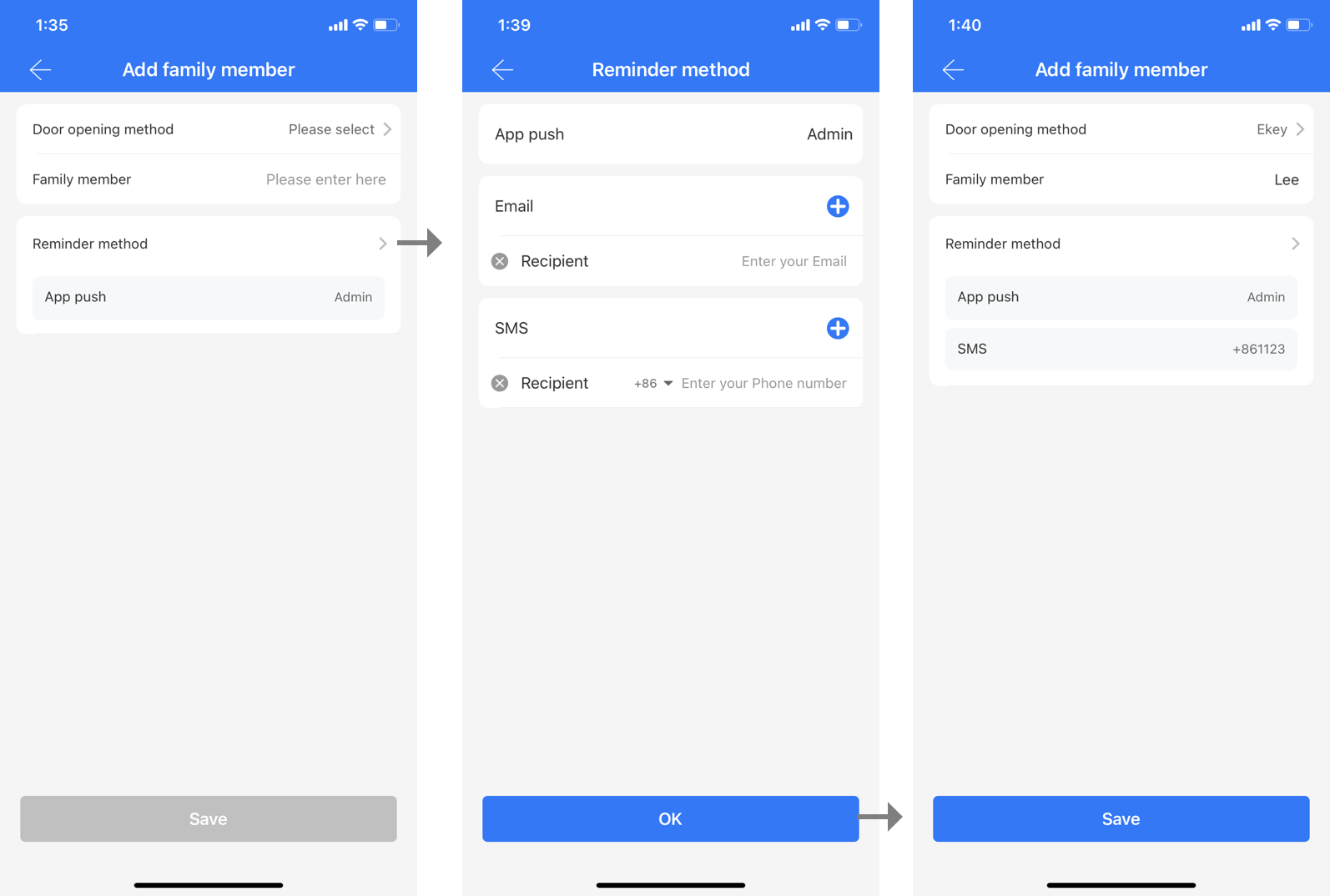
b. N Nap Ajtónyitás Nélkül
Funkciók: Ha egy idős személy egyedül él otthon, és egy meghatározott időn belül nem nyílik ajtó, emlékeztető üzenetet kap.
Lépések: Kapcsolja be az "N nap ajtónyitás nélkül" funkciót, állítsa be a nyitás nélküli időtartamot, adjon hozzá emlékeztető módszert, és kattintson a "Mentés" gombra.
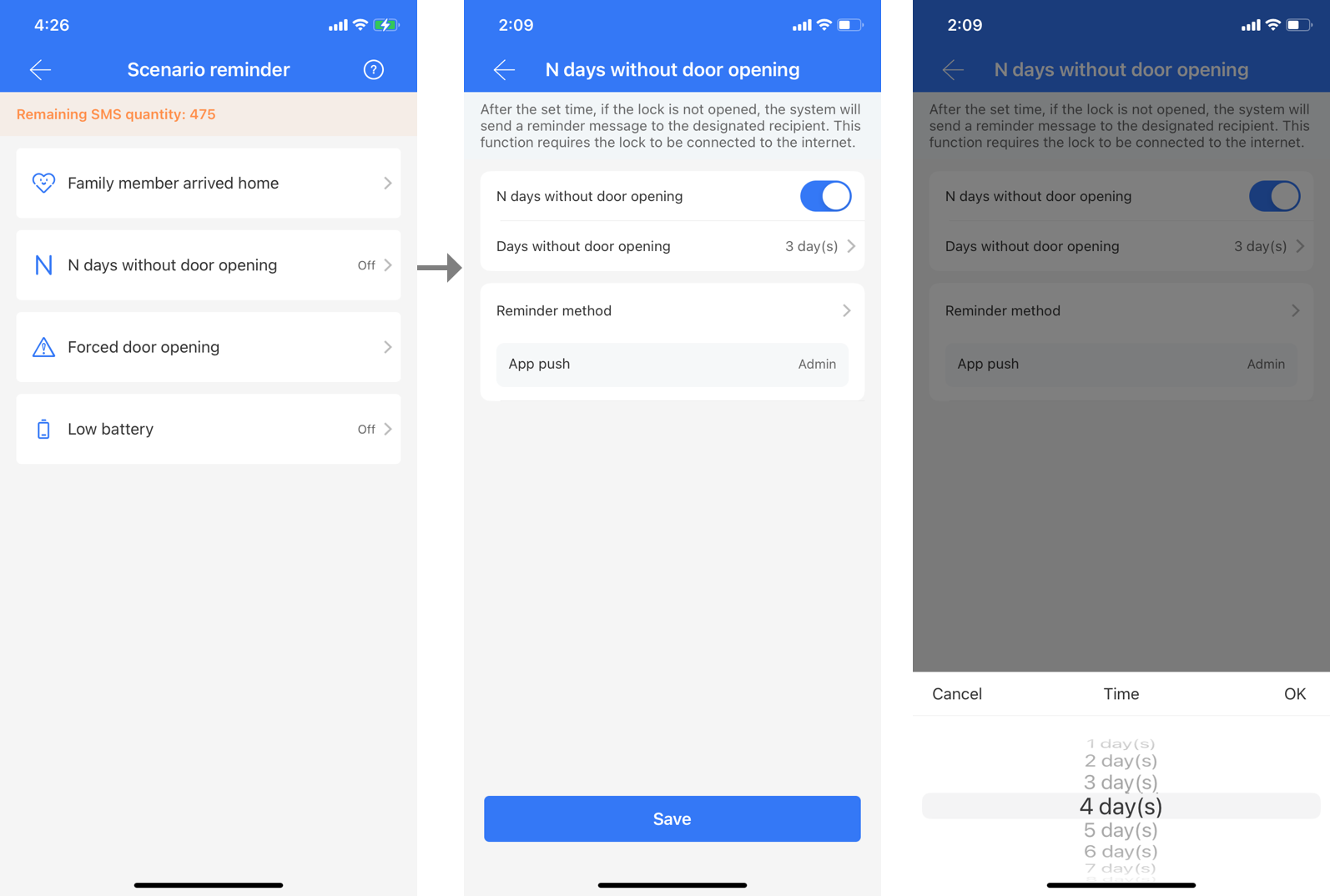
c. Kényszerített Ajtónyitás
Funkciók: Ha kényszerítve van az ajtó kinyitására, emlékeztető üzenetet kap.
Lépések: A "Kényszerített Ajtónyitás" oldalon adjon hozzá ujjlenyomatot, válasszon a meglévő ujjlenyomatok listájáról, állítsa be a kiválasztott ujjlenyomatot kényszerített ujjlenyomatnak, adjon hozzá emlékeztető módszert, és kattintson a "Mentés" gombra.
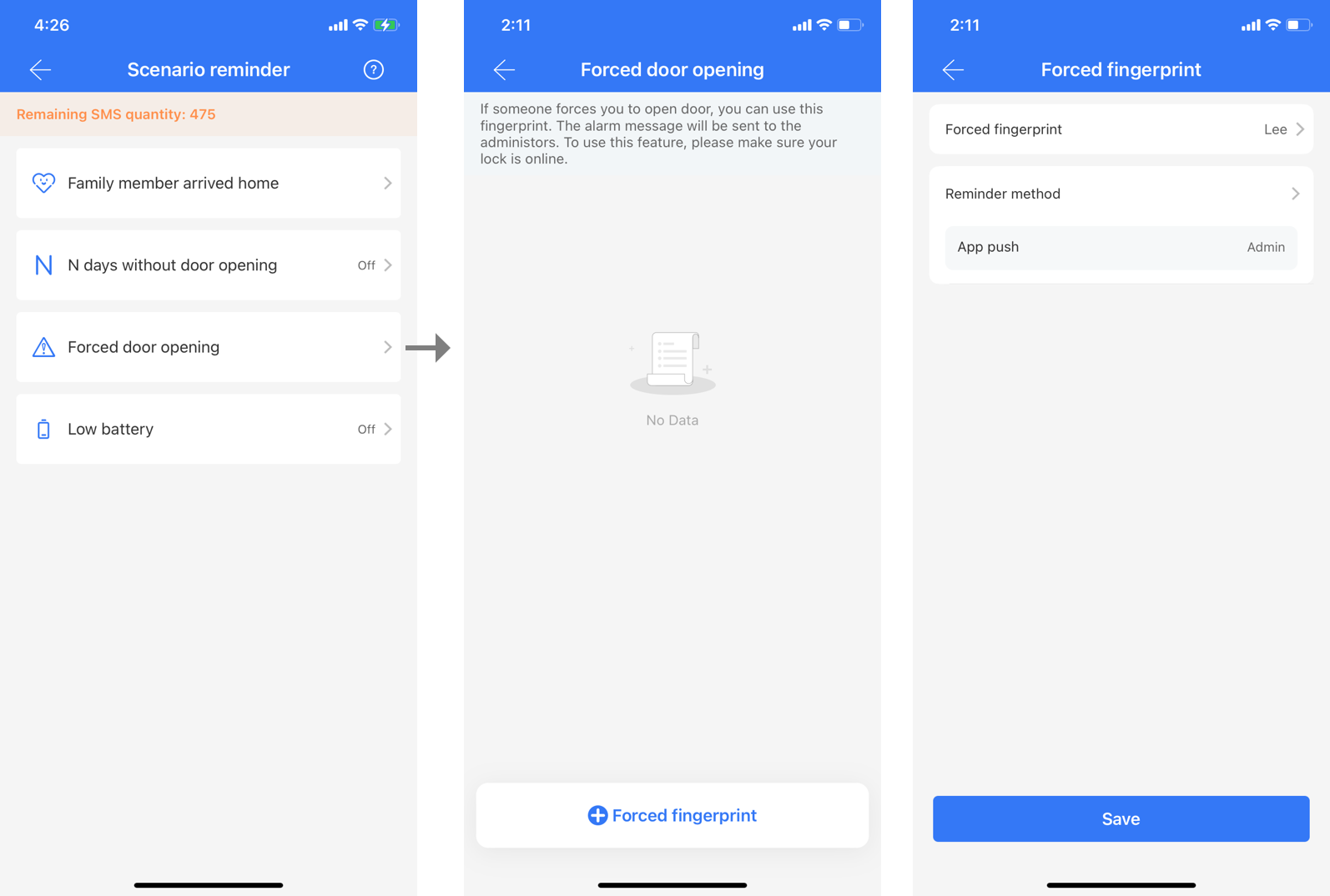
d. Alacsony Akkumulátor
Funkciók: Emlékeztető üzenet fogadása, amikor a zár akkumulátora alacsony és cserére szorul.
Lépések: Kapcsolja be az emlékeztetőt az "Alacsony Akkumulátor" esetére, adjon hozzá emlékeztető módszert, és kattintson a "Mentés" gombra. A rendszer emlékeztető üzeneteket küld, amikor a zár akkumulátora 20%, 10% és 5% alá csökken a kijelölt címzetteknek.
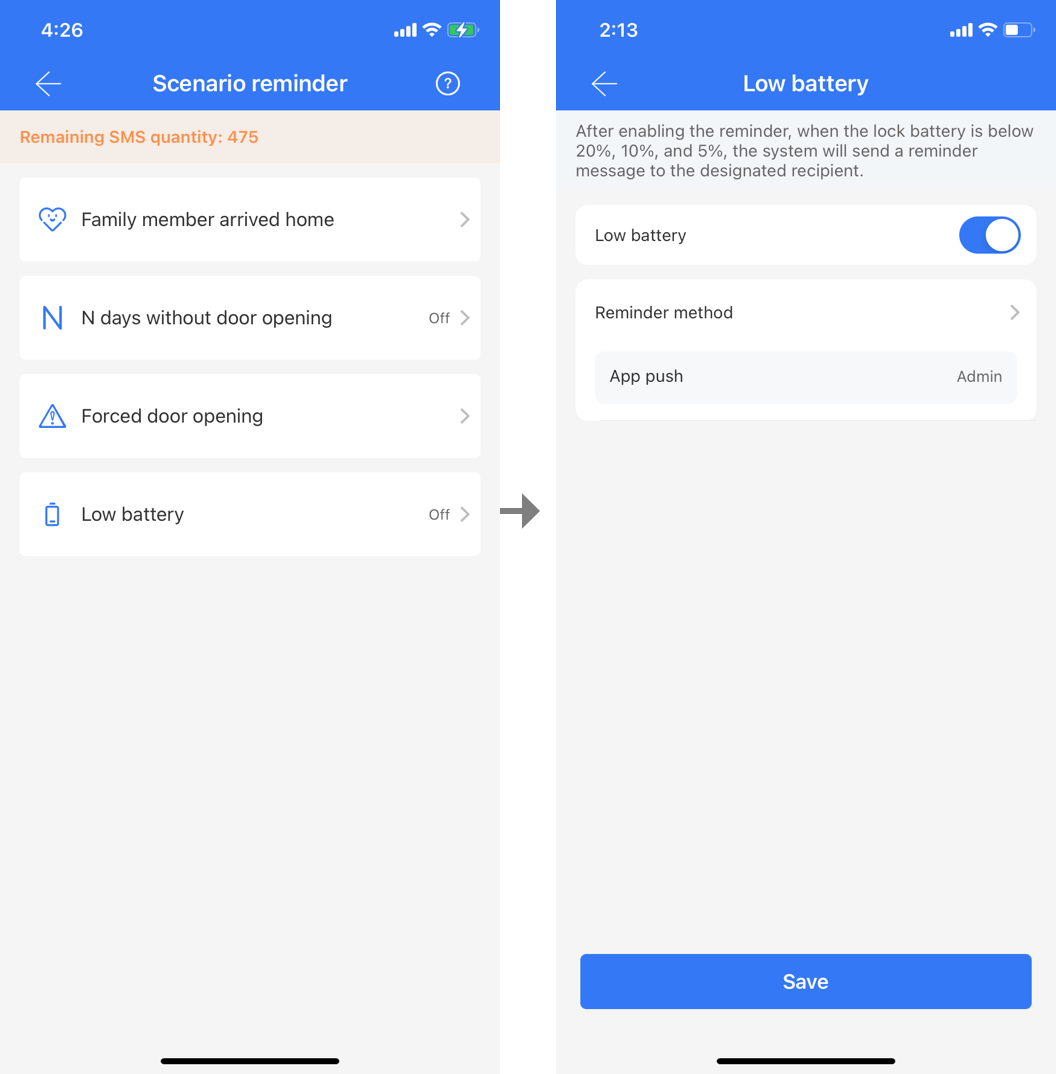
- Átjáró Mód
Funkciók: Több időszakos átjáró mód
Lépések:
①. Kattintson a főoldalon a "Beállítások" gombra, találja meg az "Átjáró Mód"-ot, és kapcsolja be ezt a funkciót.
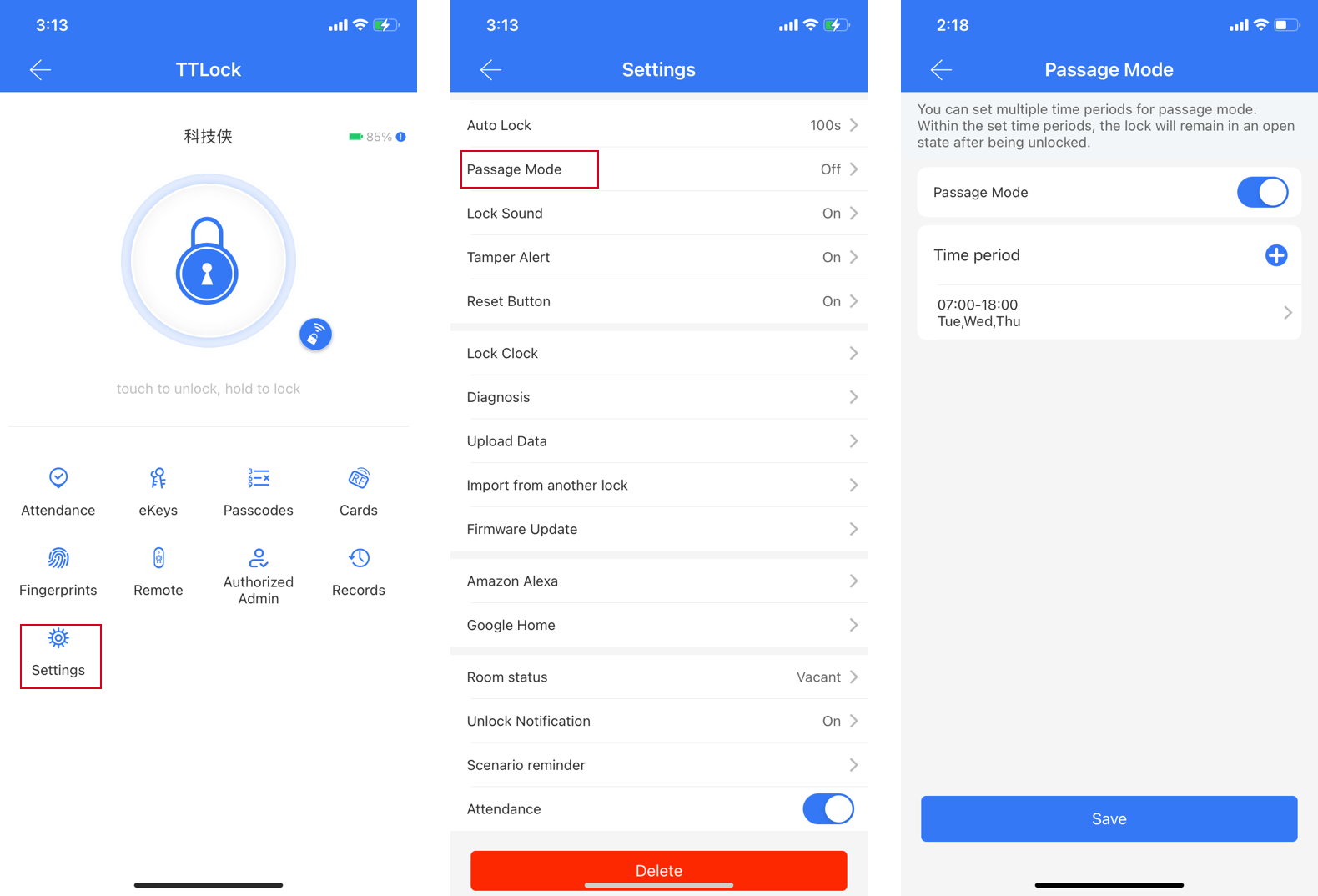
②. Állítsa be az átjáró mód időszakait a "+" ikonra kattintva, menjen az időszak beállítási oldalra, válassza ki a napokat és az időt, és kattintson az "OK"-ra. Akár 5 állandó nyitási időszak is beállítható.
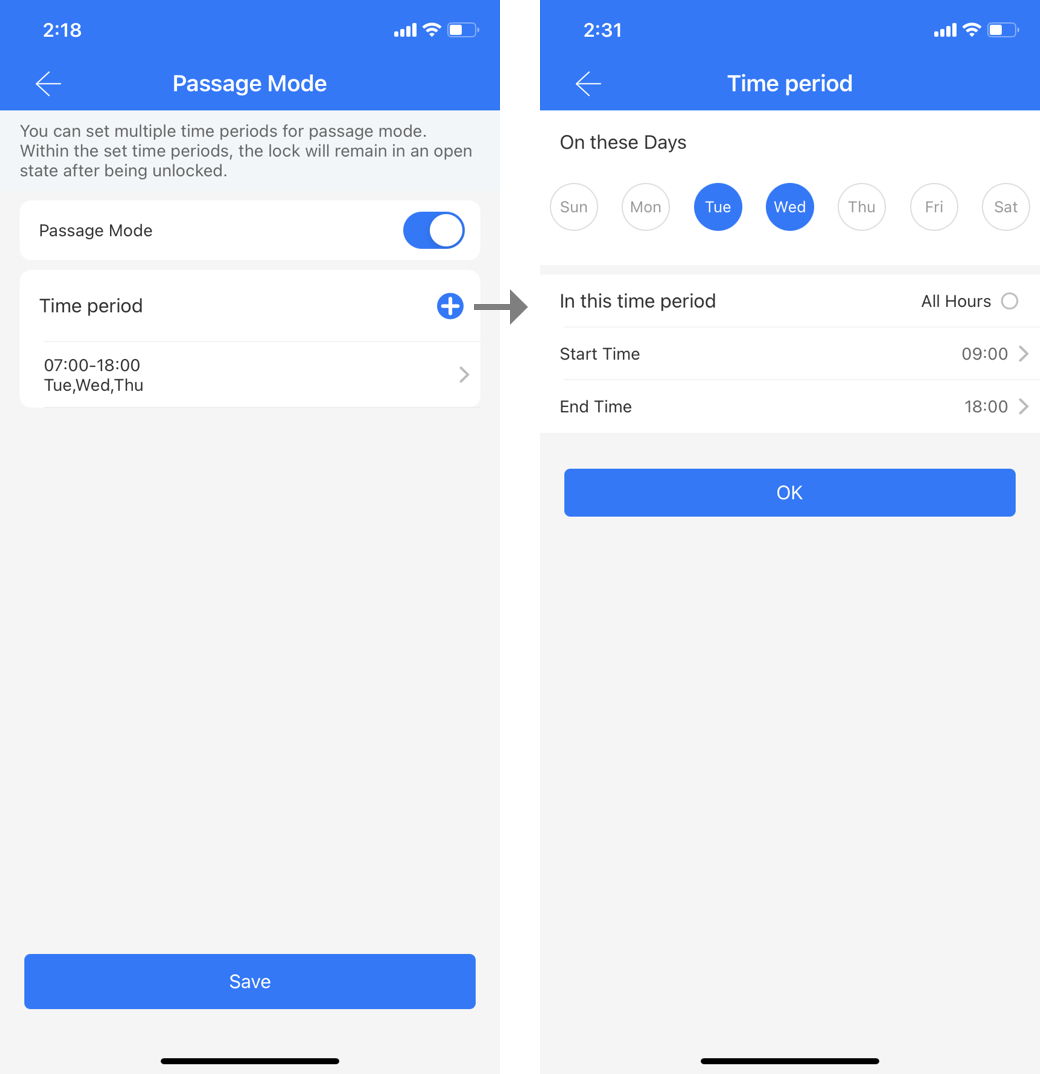
Vizuális Interkom Zár
Vizuális Interkom Zár
- Röviden: A vizuális interkom zár egy ajtózár, amely javítja az otthoni biztonságot, és az alábbi alapvető funkciókkal rendelkezik.
- Valós idejű megfigyelés, bármikor ellenőrizhető.
- Ottmaradás észlelése, videó rögzítése.
- Látogató hívások, vizuális interkom.
- Funkciók: A zár hozzáadása és párosítása után a "Kamera" menü megjelenik a főoldalon. Kattintson a kamera oldal megtekintéséhez a valós idejű megfigyeléshez. A megfigyelő képernyő alatt funkció ikonok és gyors belépési lehetőségek találhatóak
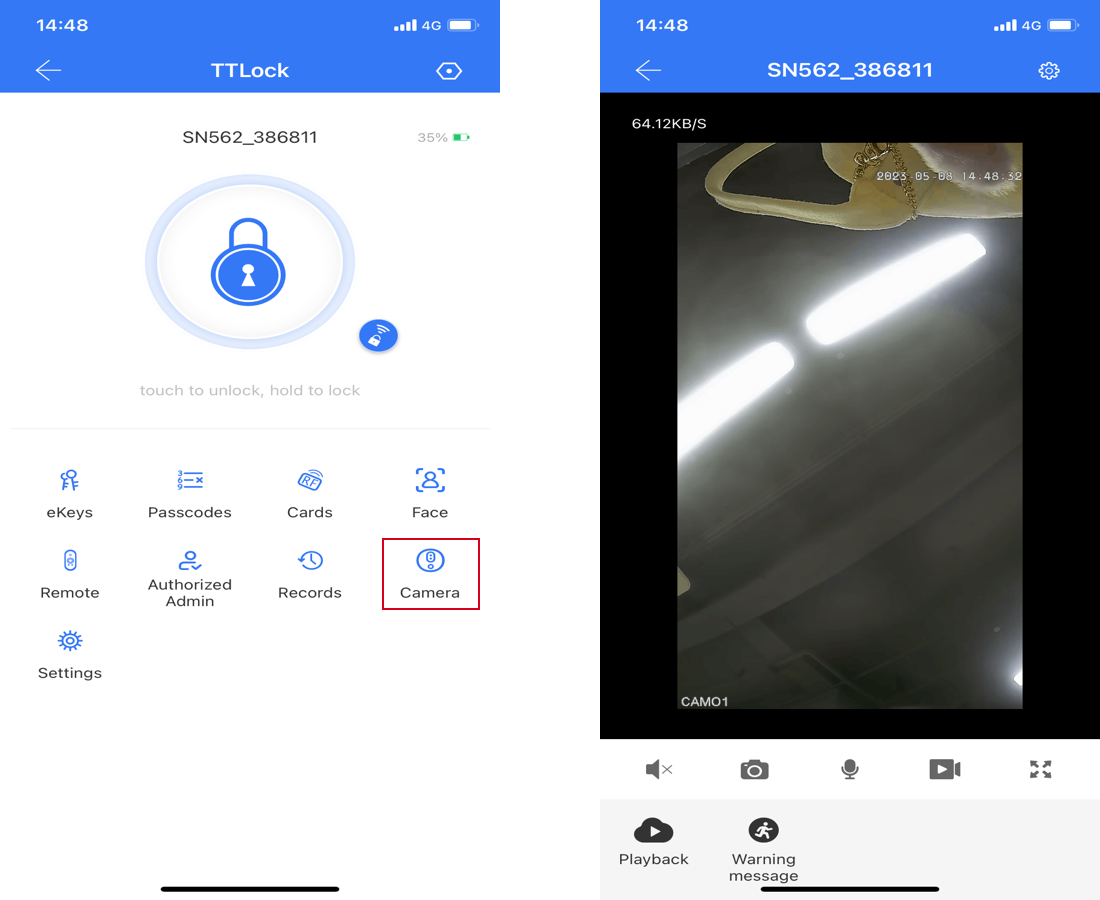
- Funkció ikonok
- Hang: Hang be- vagy kikapcsolása.
- Kép: Egygombos képernyőkép támogatása, a képeket a rendszer albumában tekintheti meg.
- Mikrofon: Mikrofon bekapcsolása, kétsávos hanginterkom támogatása.
- Videó: A megfigyelő képernyő teljes képernyős megtekintése.
- Teljes képernyő: Kattintson a felvétel indításához, majd ismét a felvétel befejezéséhez, a felvételeket a rendszer albumában tekintheti meg.
- Gyors belépések
- Kattintson a "Visszajátszás" oldalra lépéshez, ahol megtekintheti az észlelt videót, időrendi sorrendben lejátszhatja, támogatja a képernyőképeket, felvételeket, szüneteltetést és teljes képernyős lejátszást.
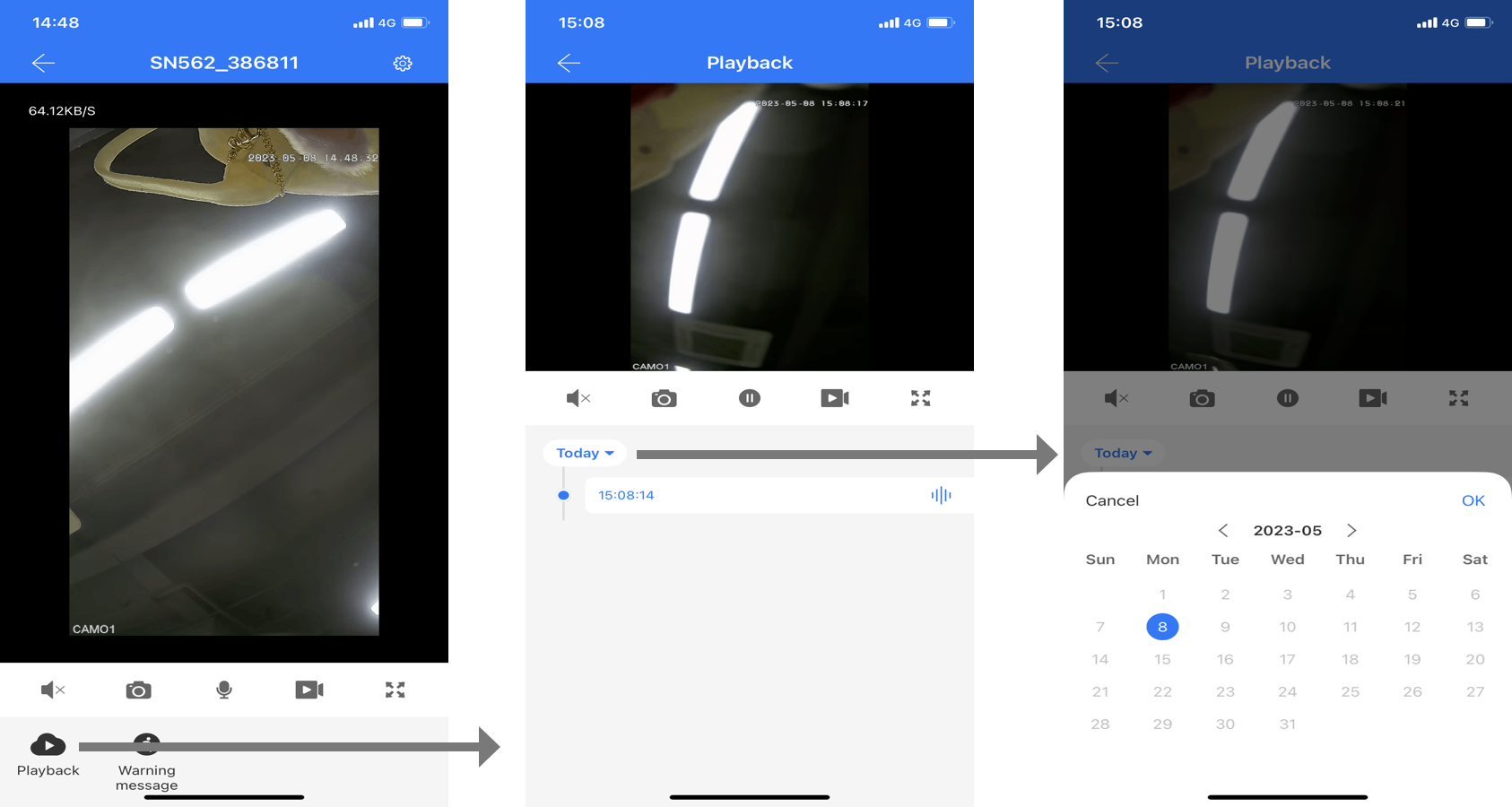
Látogató Hívások: A detektálási videók tárolásán és figyelmeztető üzenetek küldésén túl, a vizuális interkom zár egy kényelmes funkcióval is rendelkezik: látogató hívások. Amikor egy látogató csenget, a háztulajdonos megkapja a hívást az alkalmazásban, beszélhet a látogatóval és távolról kinyithatja az ajtót.
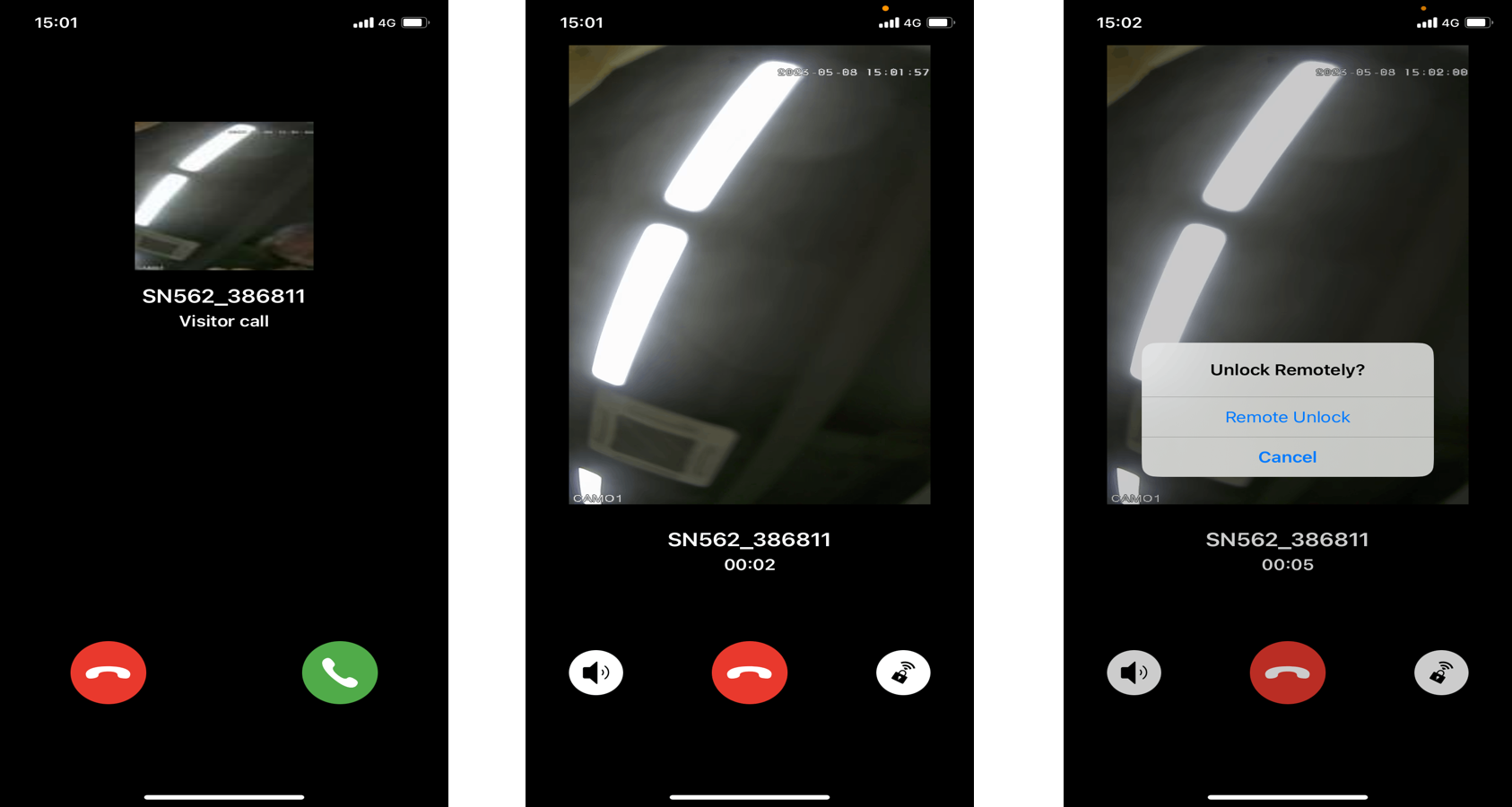
- Beállítások: Kattintson a "Beállítások" oldalra lépéshez, ahol beállíthatja az interkom hangerőt, be- vagy kikapcsolhatja a mozgásérzékelést, állíthatja az érzékenységet, és megvásárolhatja a felhő tárhely szolgáltatást.
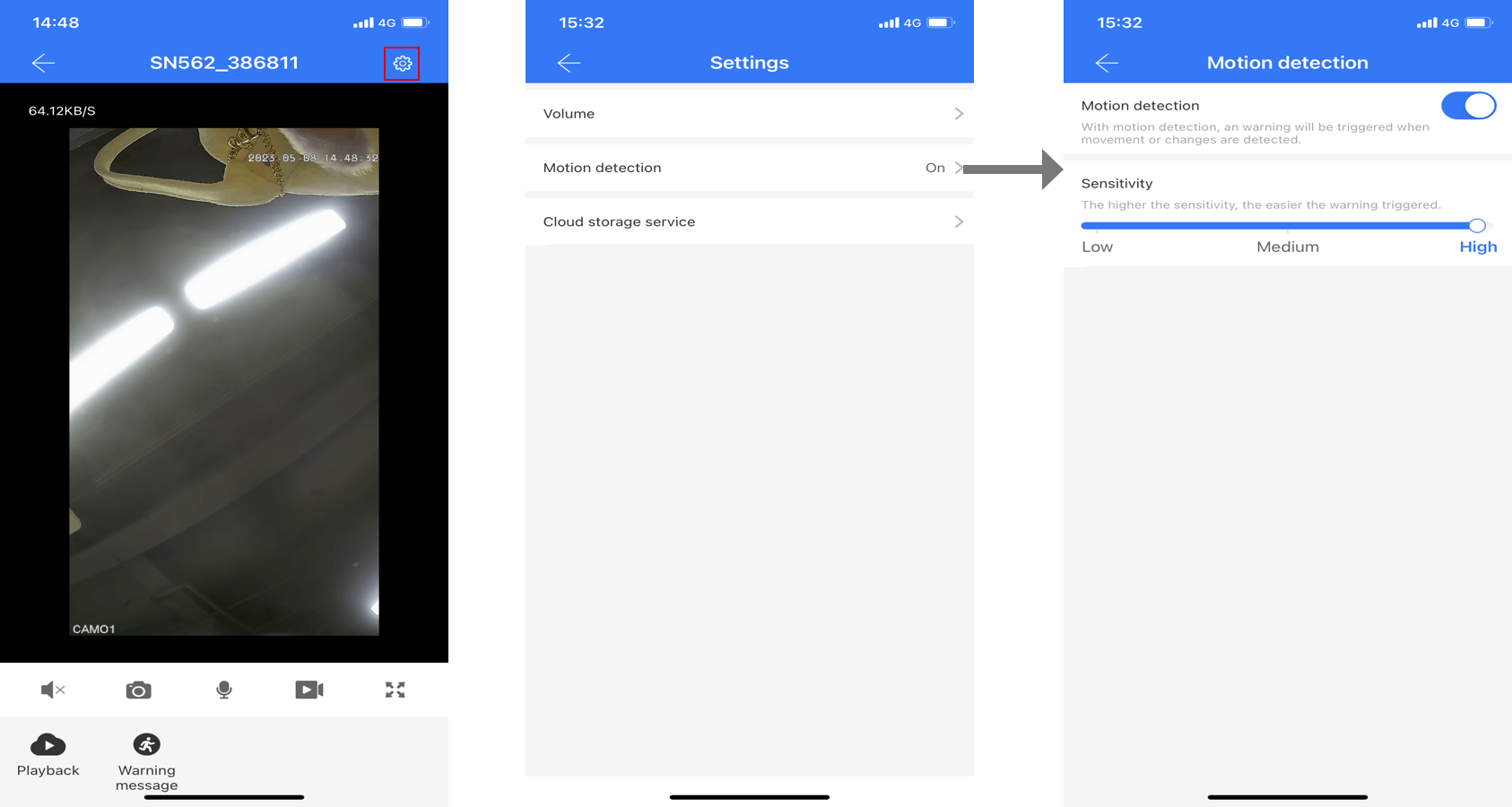
4. Egyebek
- Wi-Fi Konfigurálása: Kattintson a főoldalon a "Beállítások"-ra, keresse meg a "Wi-Fi"-"Wi-Fi Név"-et, és újrakonfigurálhatja.
- Energia-megtakarítási mód: Ha be szeretné kapcsolni, kattintson a főoldalon a "Beállítások"-ra, keresse meg a "Wi-Fi"-"Energia-megtakarítási mód"-ot, kapcsolja be, a mozgásérzékelő funkció továbbra is bekapcsolt állapotban lesz, de nem tekintheti meg a valós idejű megfigyelést vagy távolról nem nyithatja ki az ajtót.
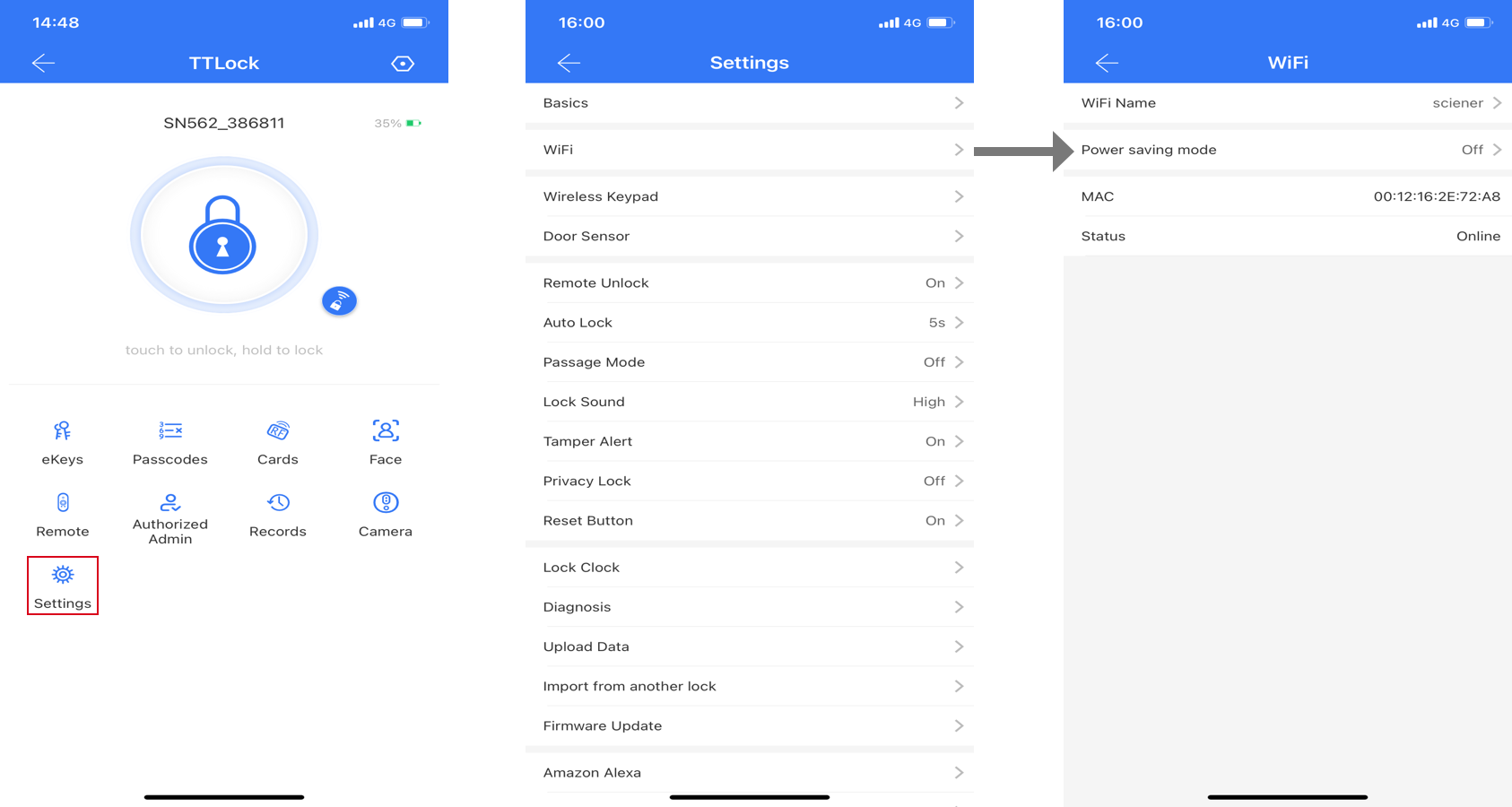
- Kamera engedélyek: Engedélyezési/szabványos ekey-ek küldésekor válassza a "Kamera" engedélyt. Ezt az engedélyt a már elküldött "eKey Info"-ban is megnyithatja. Megnyitás után a címzett főoldalán is megjelenik a "Kamera" belépési lehetőség a kamera megtekintéséhez és beállításához
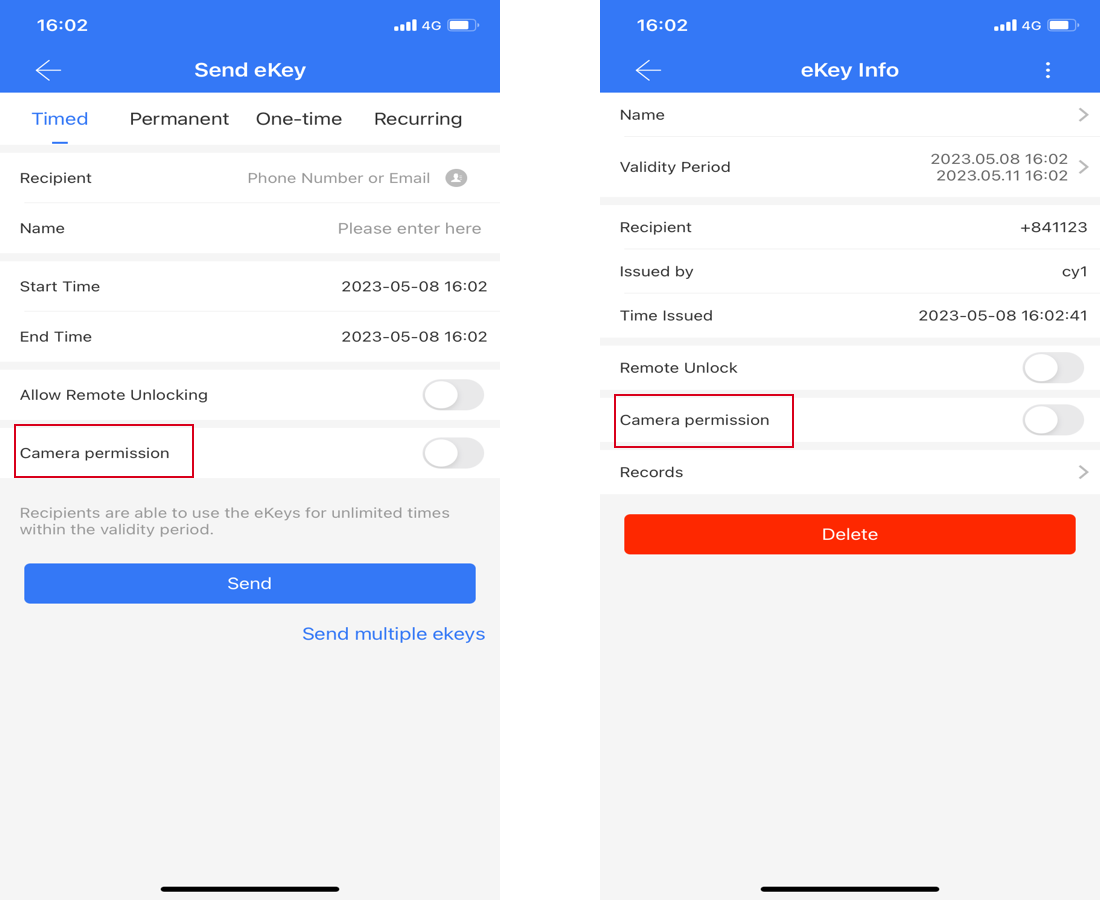
Windows Alkalmazás
Windows Alkalmazás
Ez a Windows kliens szoftver titkosított kártyák kiadására szolgál. Íme a lépések:
- Kattintson a "≡" -> "Együttműködés" -> "Kártya Kódoló" gombra, és hozzon létre egy hotelt.
- Kattintson a "+" gombra a zár hozzáadásához a hotelhez, és válassza ki az épület- és emeletinformációkat.
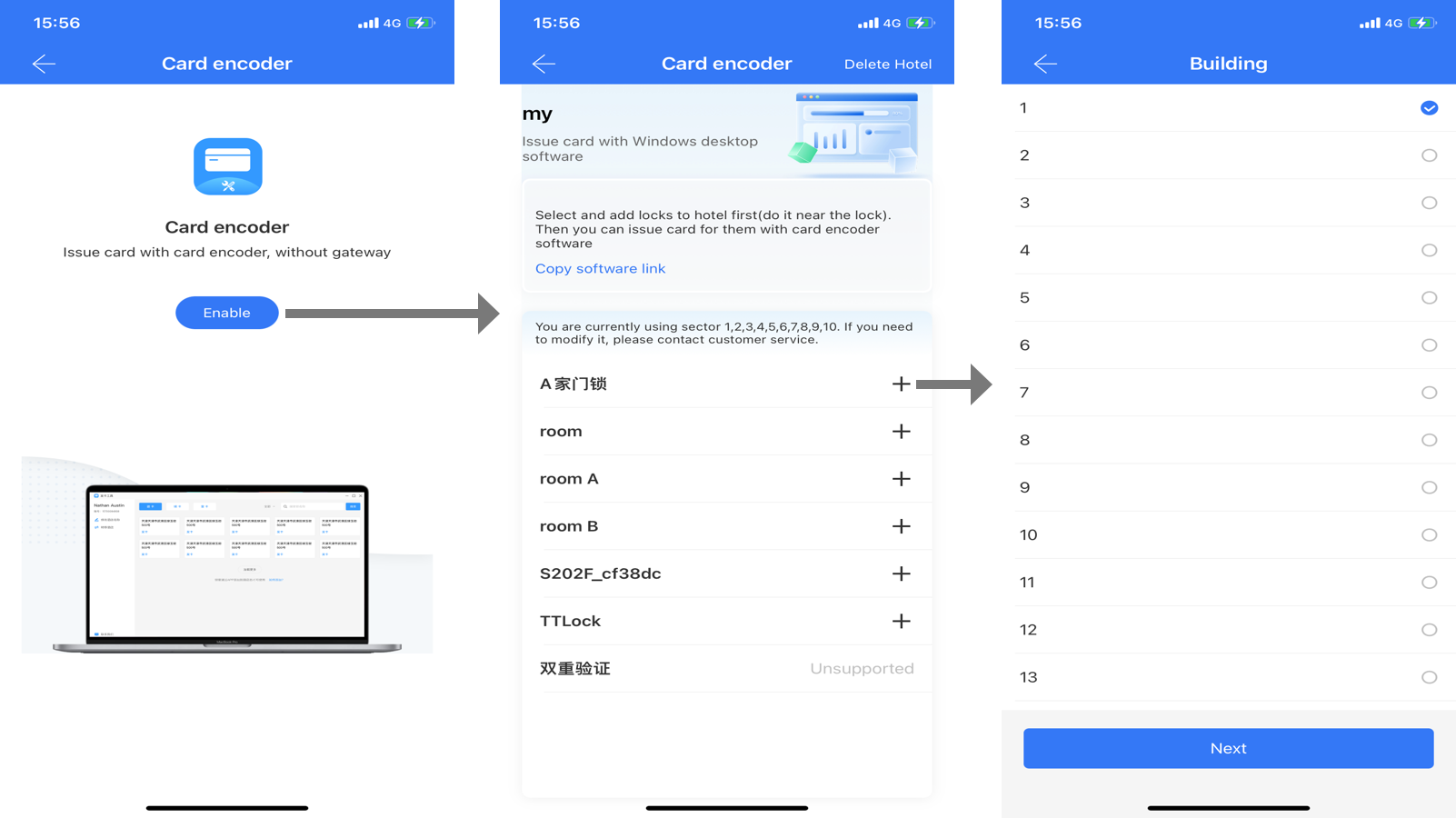
- Másolja a szoftver linkjét a számítógépére, telepítse a szoftvert. Jelentkezzen be az alkalmazás fiókjával, ekkor láthatja a zárakat. Az épület- és emeletinformációkat is megtekintheti, szűrési és keresési funkciók állnak rendelkezésre.
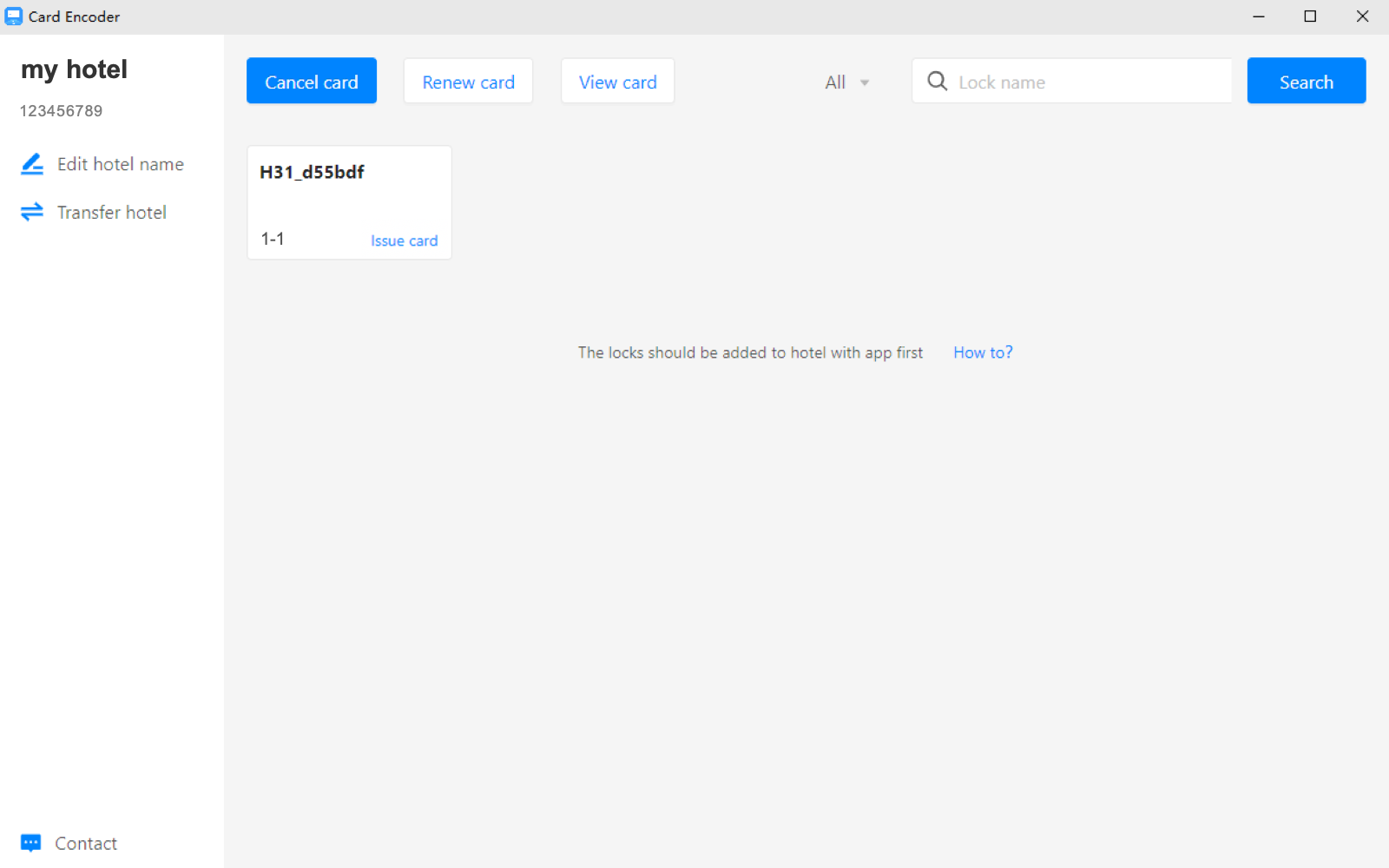
- Megváltoztathatja a hotel nevét a bal felső sarokban.
- Kattintson a "Hotel Átadása" gombra a hotel másik adminisztrátori fiókba történő átadásához.
- Ha kérdései vannak, lépjen kapcsolatba velünk. Kattintson a bal alsó sarokban található "Kapcsolat" gombra a kapcsolati e-mail megtalálásához.
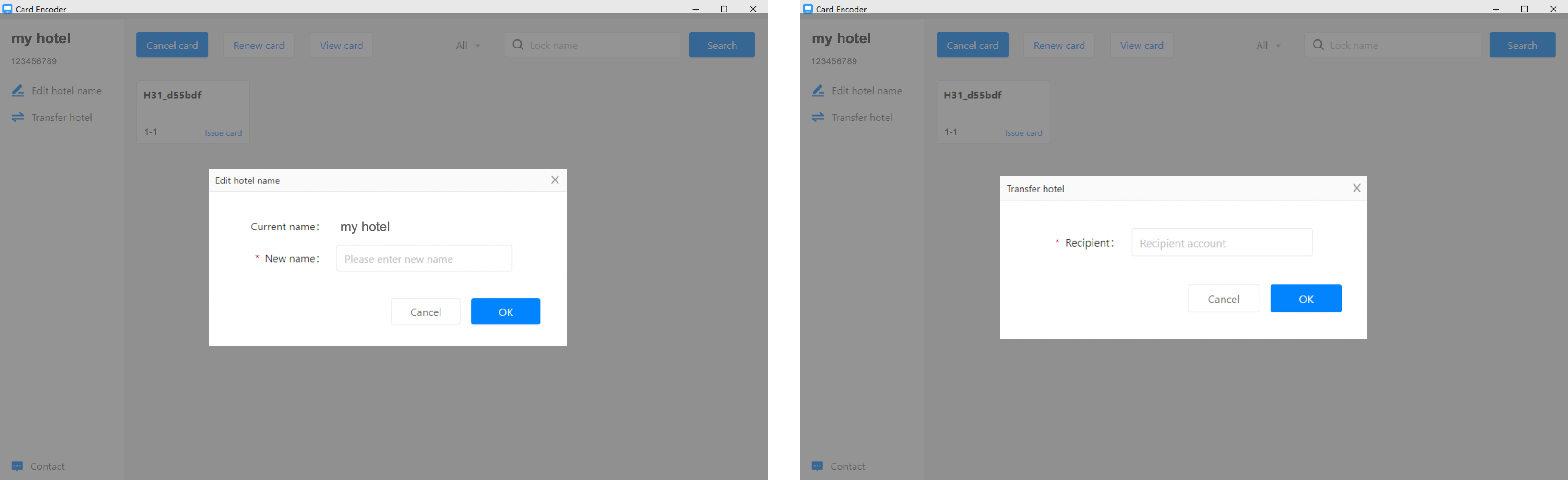
- Kártya kiadása, kártya törlése, kártya megtekintése és kártya megújítása lehetséges a kártya kódoló eszközön keresztül.
- Kártya Kiadása: Kattintson a "Kártya Kiadása" gombra, és adja meg a kártya információit a kártyák kiadásához.
- Kártya Törlése: Kattintson a "Kártya Törlése" gombra a kártya hozzáférési engedélyének törléséhez.
- Kártya Megtekintése: Kattintson a "Kártya Megtekintése" gombra a kártya hozzáférési engedélyének megtekintéséhez.
- Kártya Megújítása: Kattintson a "Kártya Megújítása" gombra a kártya érvényességi idejének megváltoztatásához
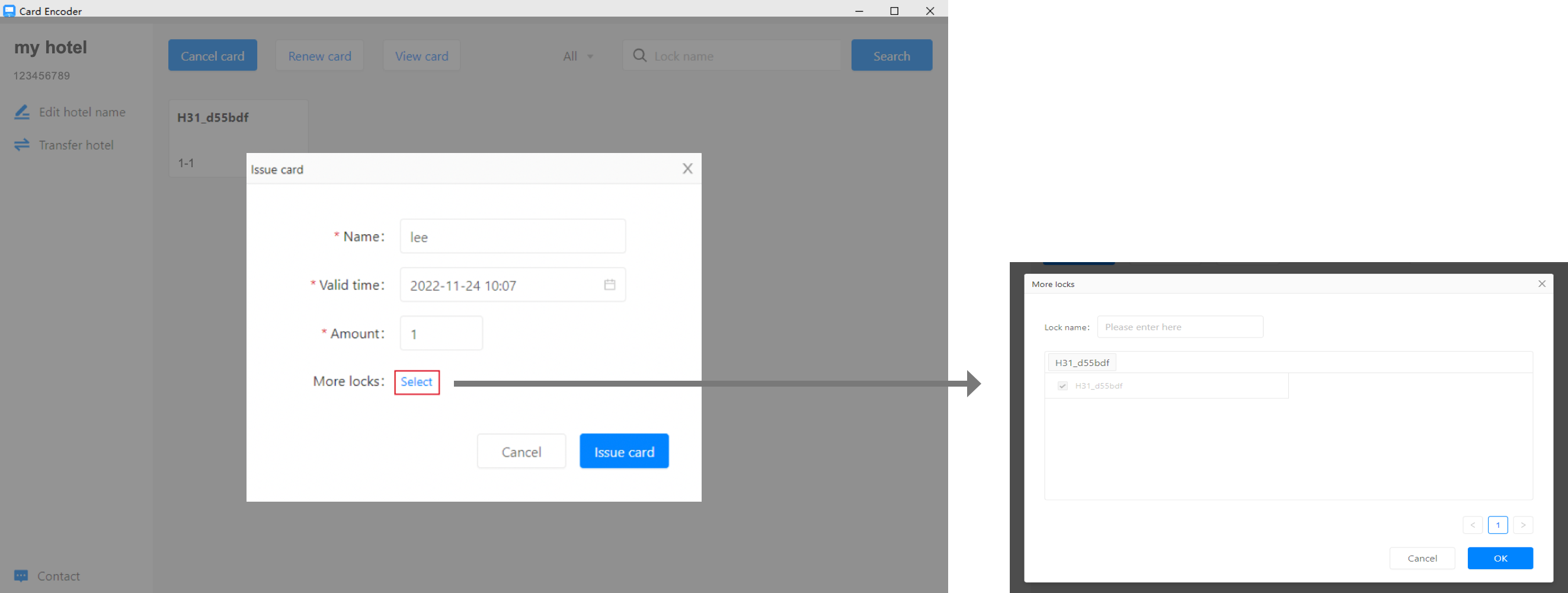
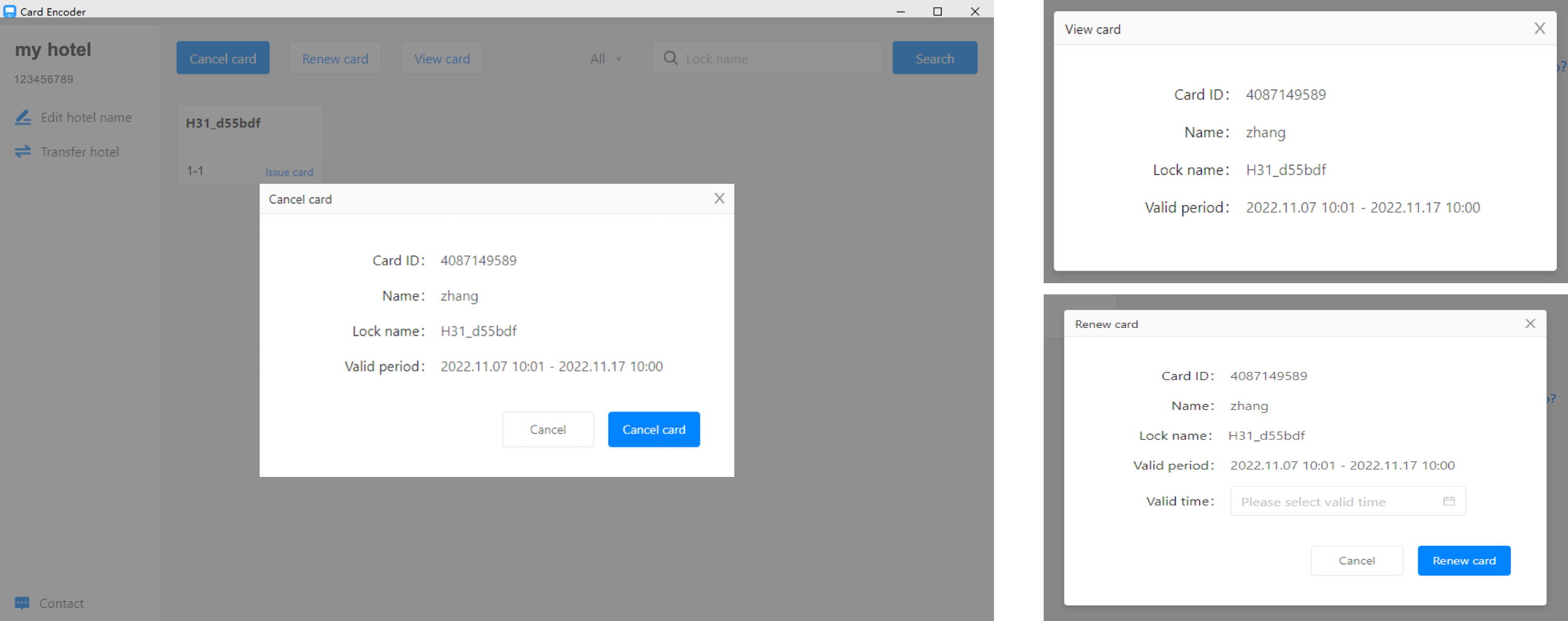
- Szerző:Smart lock assistant
- URL:https://www.lockmatrix.com//article/ttlock
- Szerzői jog:A blog összes cikke, különleges nyilatkozatok kivételével, a BY-NC-SA megállapodást fogadja el. Kérjük, jelölje meg a forrást!
Kapcsolódó bejegyzések
